本文主要是介绍王佩丰Excel24讲_第21讲:经典excel动态图表实现原理,希望对大家解决编程问题提供一定的参考价值,需要的开发者们随着小编来一起学习吧!
文章目录
- 一、动态图表实现原理
- 1.小试牛刀-利用IF创建简单的动态图表
- 二、利用Offset函数与控件创建动态图表
- 1.Offset函数概述
- 2.Offset函数的动态引用示例
- 3.动态图表1-永远返回最后10行数据
- 4.动态图表2-通过控件控制图表数据
- 系列文章目录
一、动态图表实现原理
1.小试牛刀-利用IF创建简单的动态图表
- 目标(通过勾选复选框控制图表)
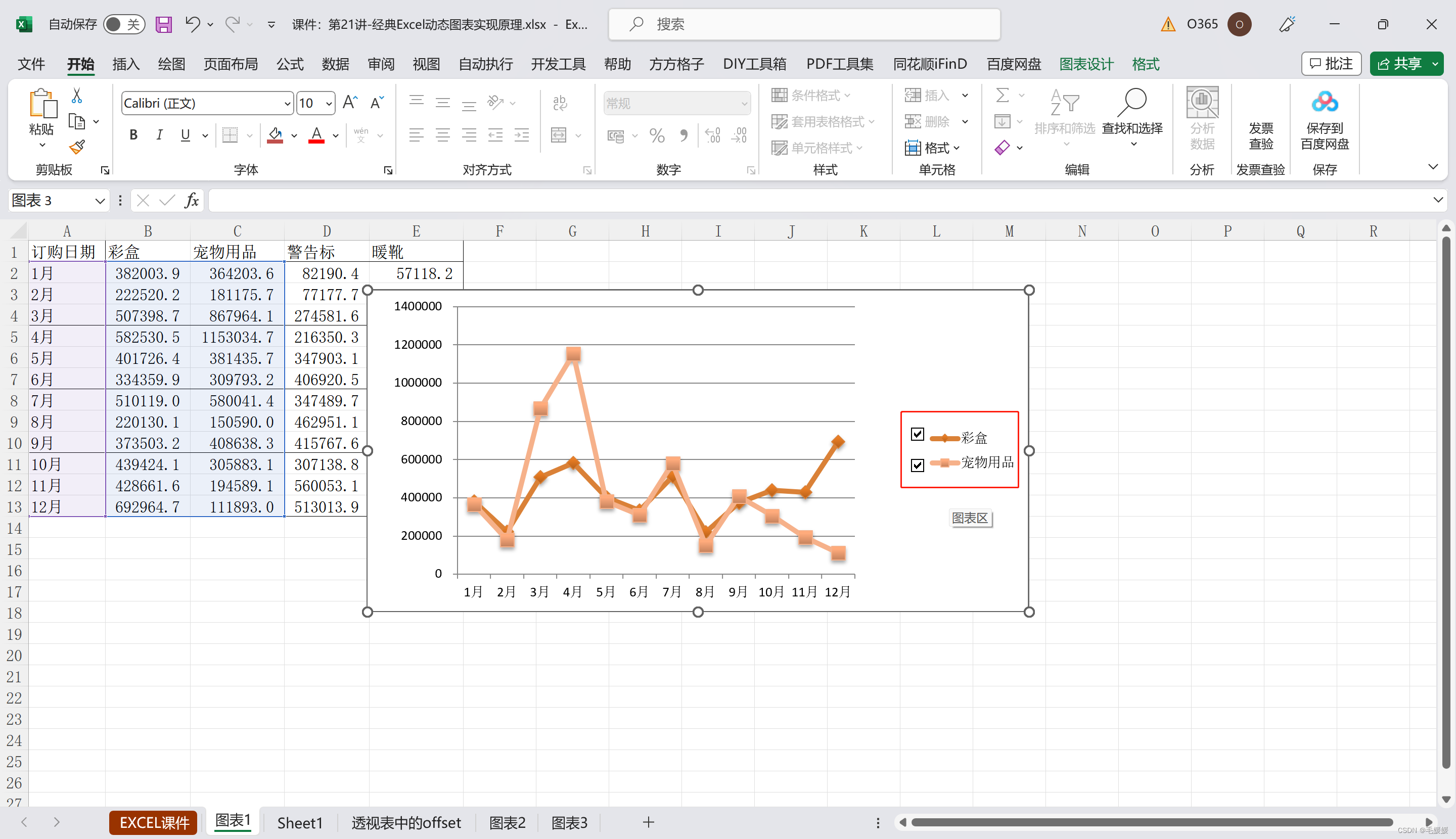
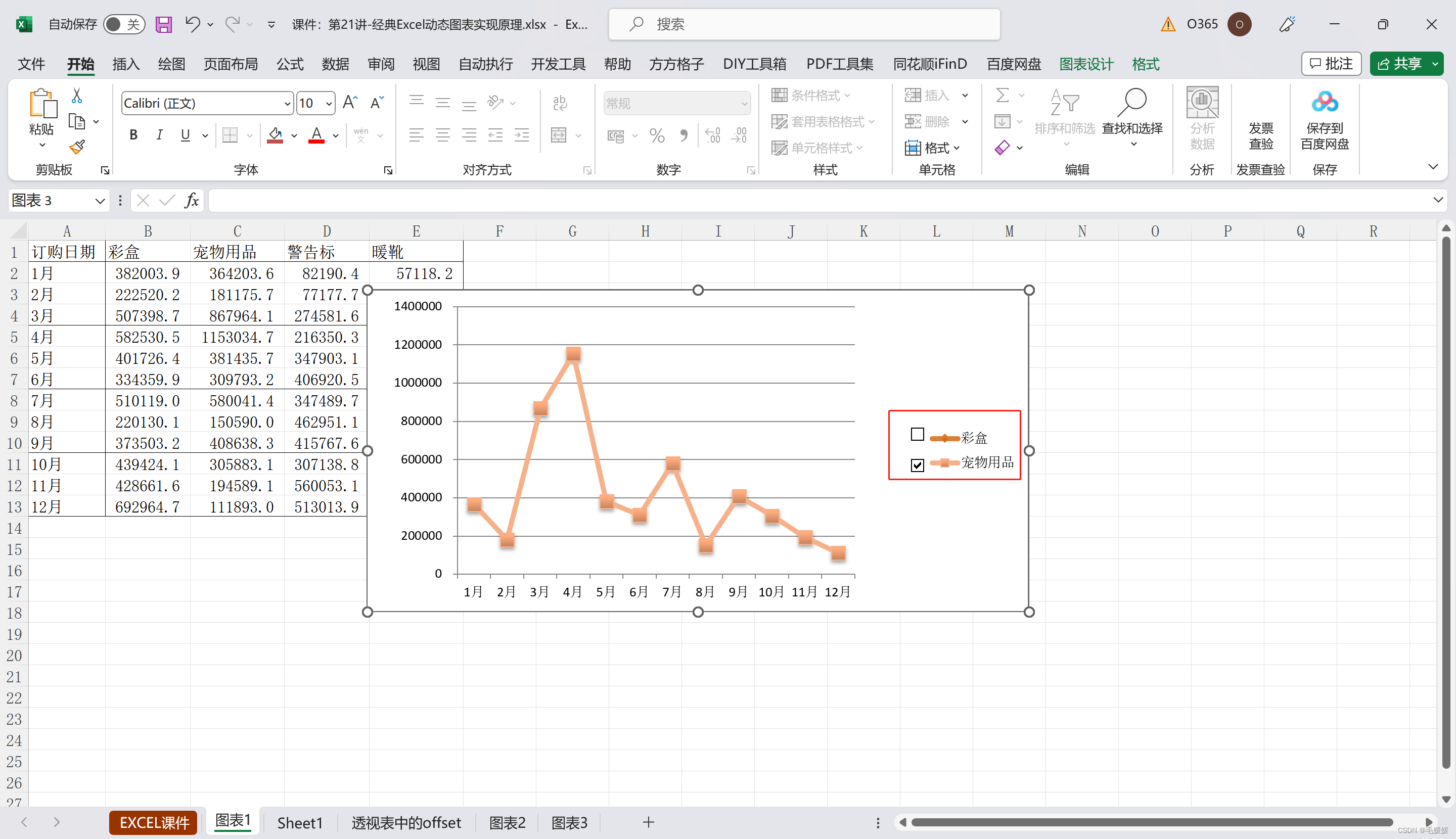 - 步骤
- 步骤 - 首先插入2个复选框,并编辑复选框名字—“彩盒”、“宠物用品”
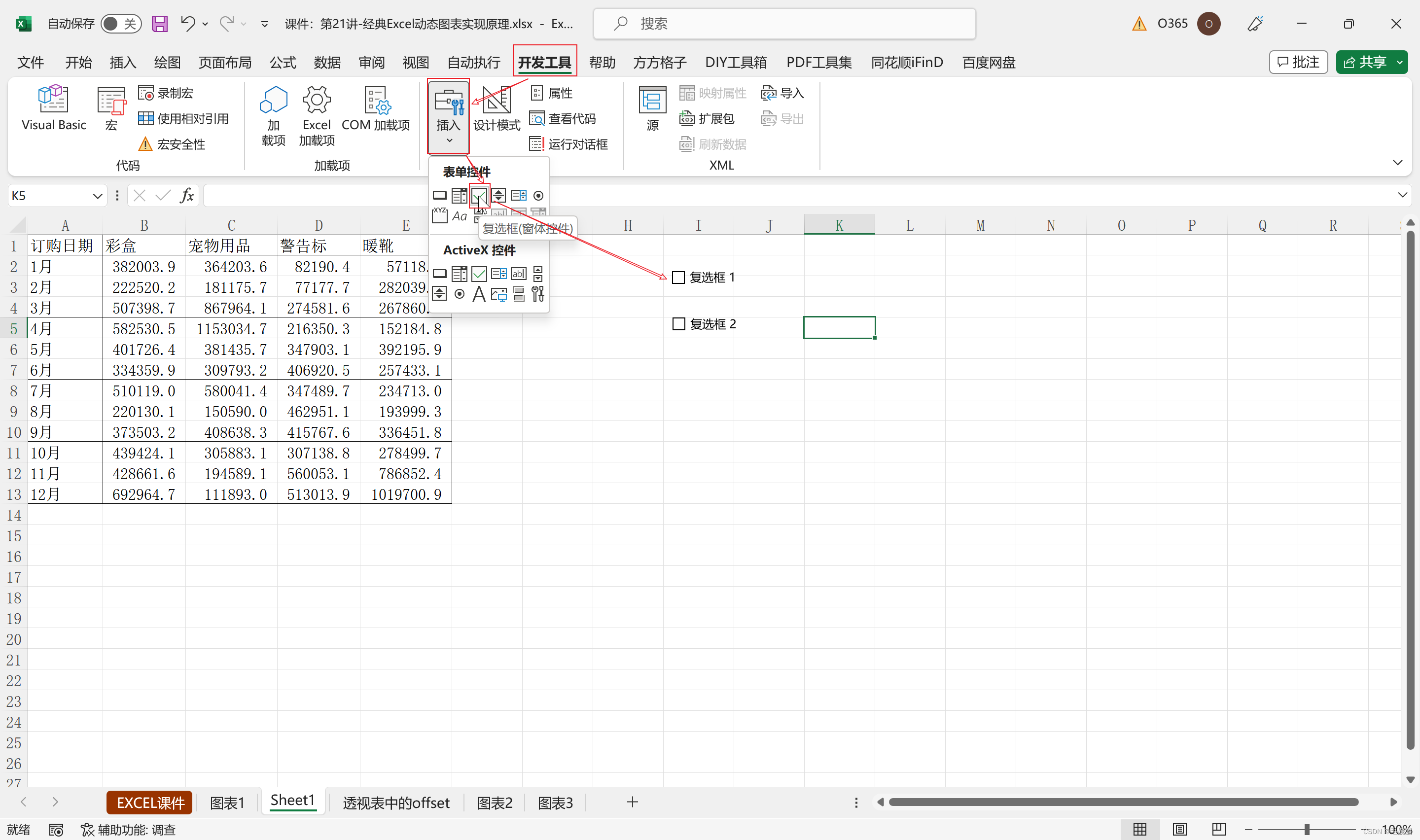
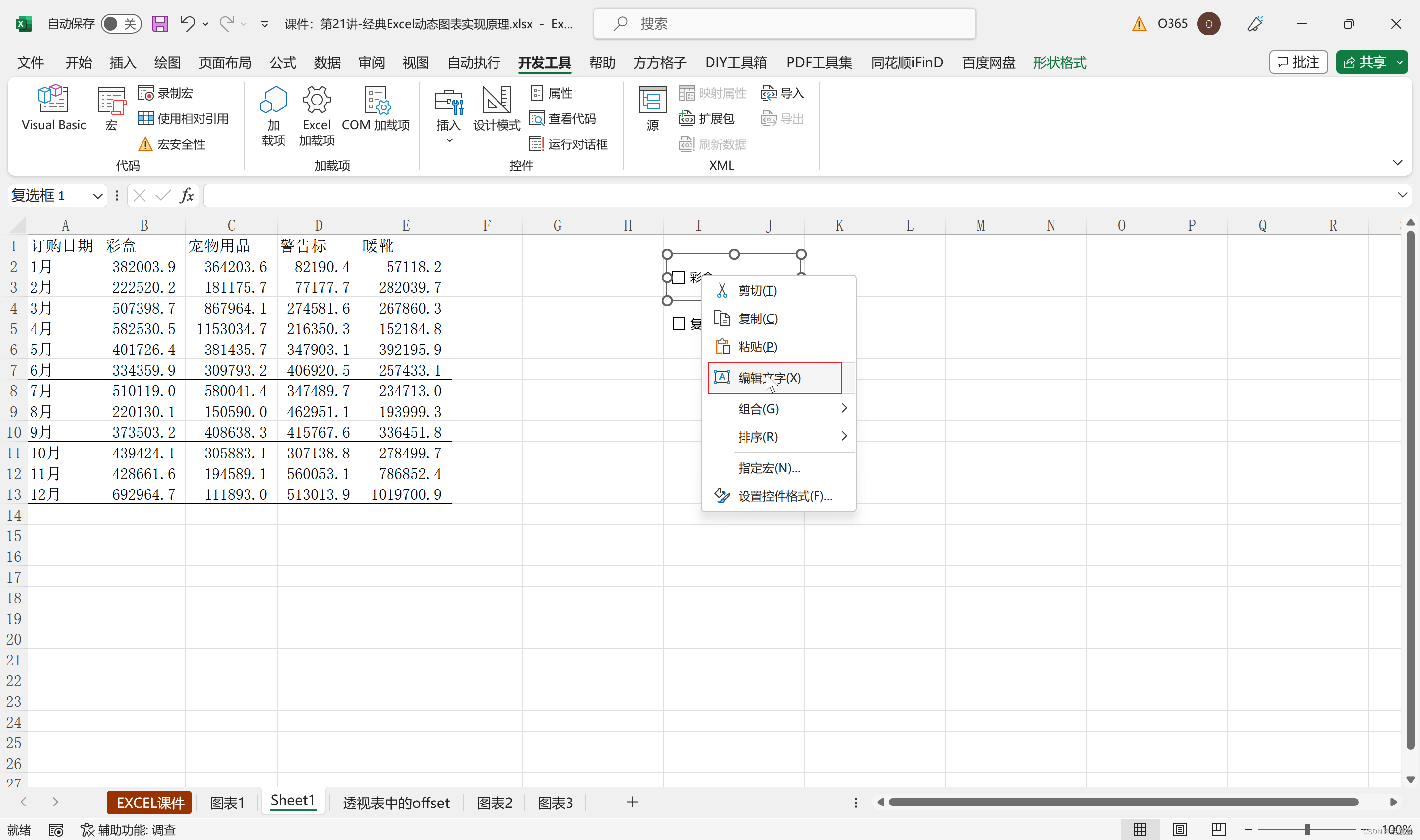
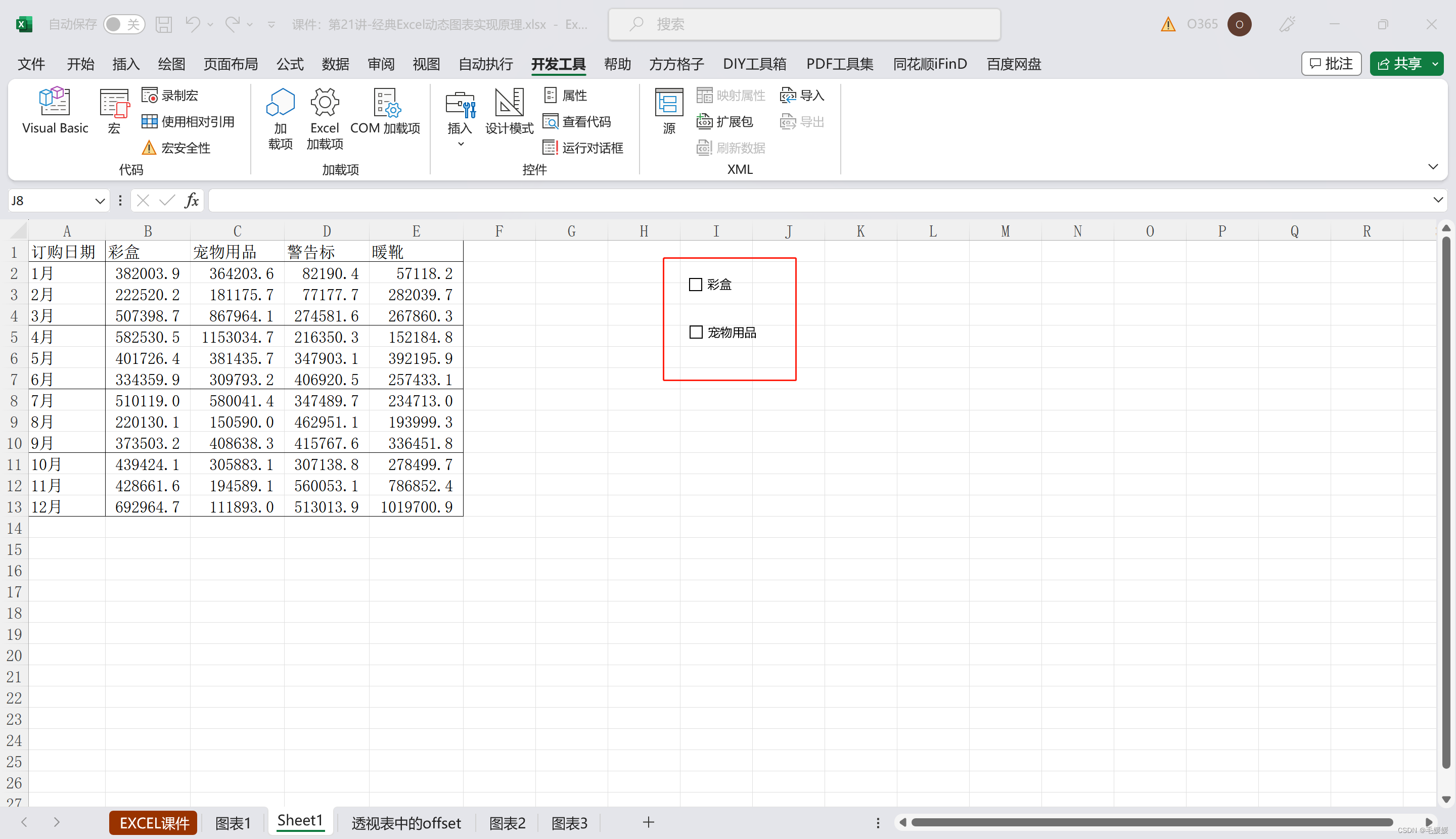
- 如何使复选框与单元格联动?
- 点击右键设置“控件格式”,选中一个单元格作为单元格链接,则发现勾选复选框显示TRUE,不勾选复选框显示FALSE
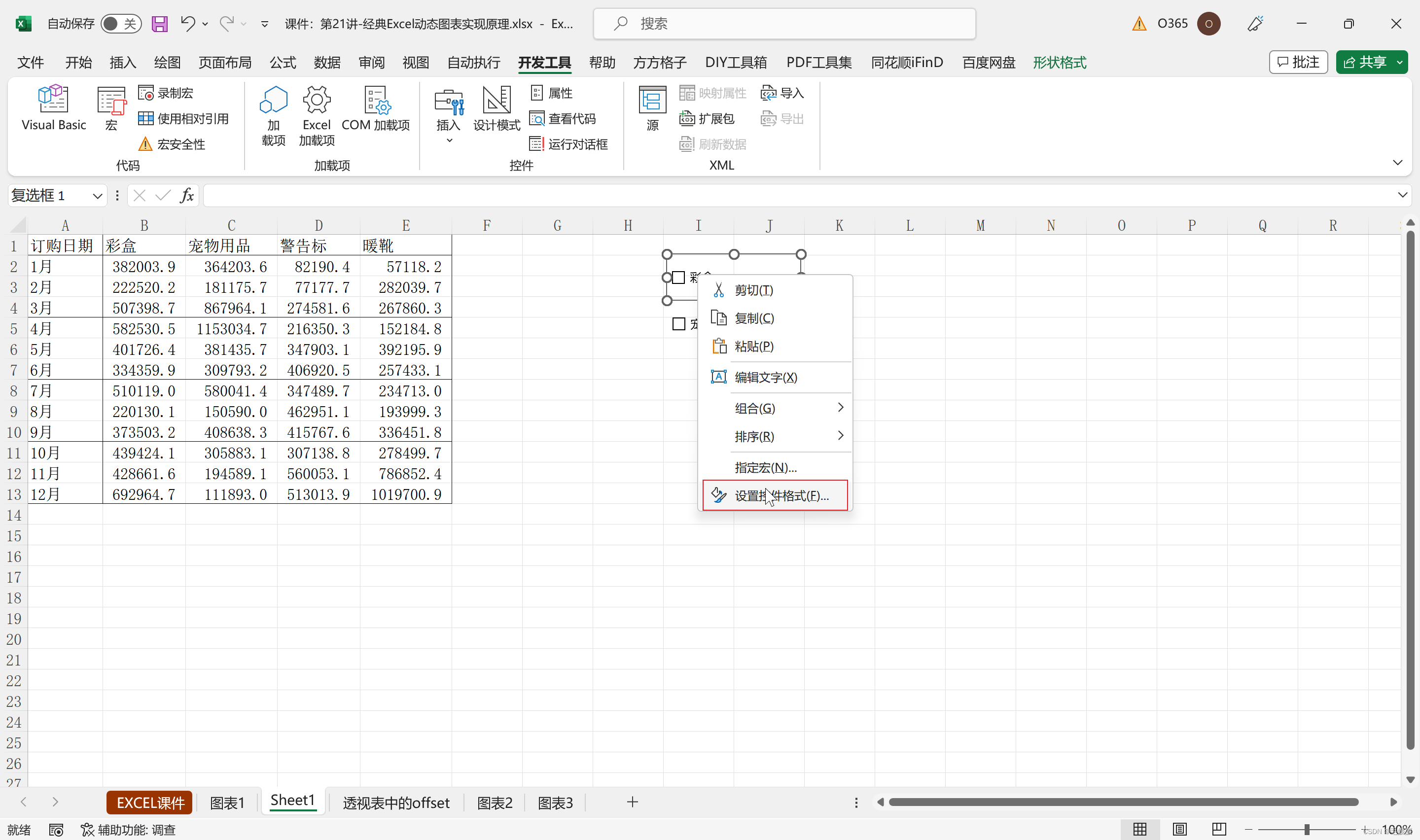
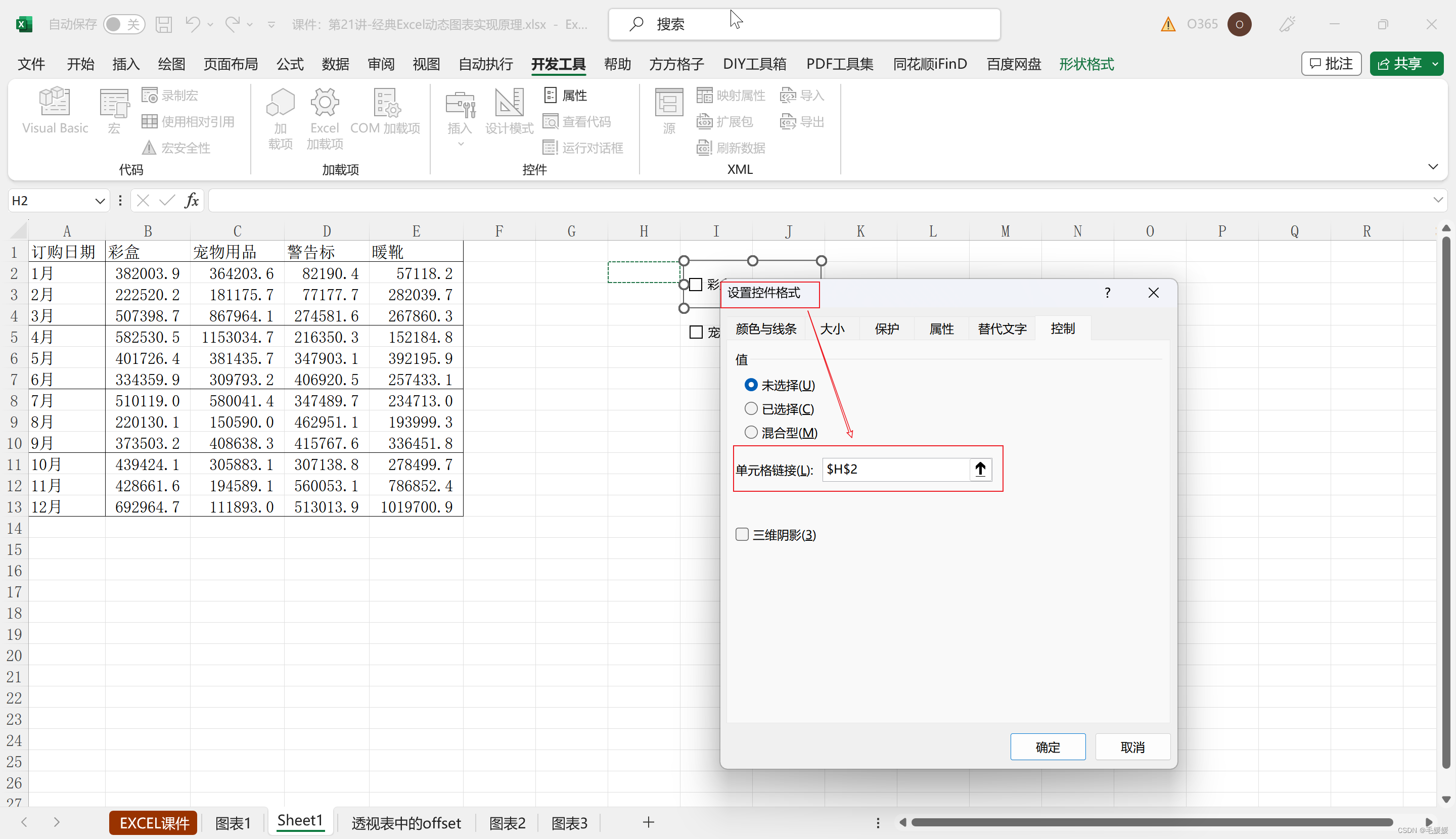
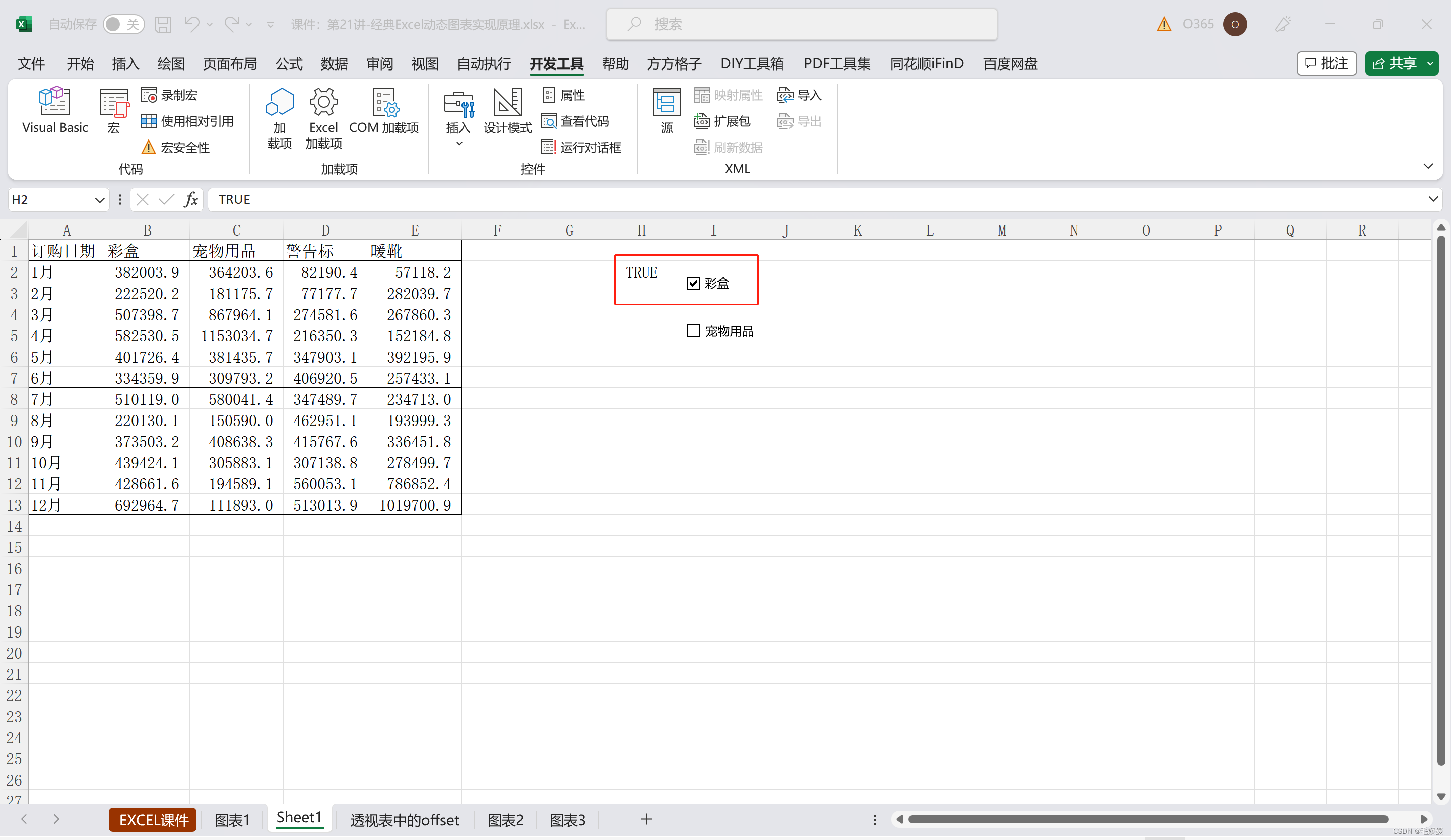
- 接下来通过IF函数,实现单元格链接与单元格数据的联动,将IF函数公式剪切到“公式-定义名称-引用位置”,目的是将“彩盒”这个名称与IF函数连接起来。
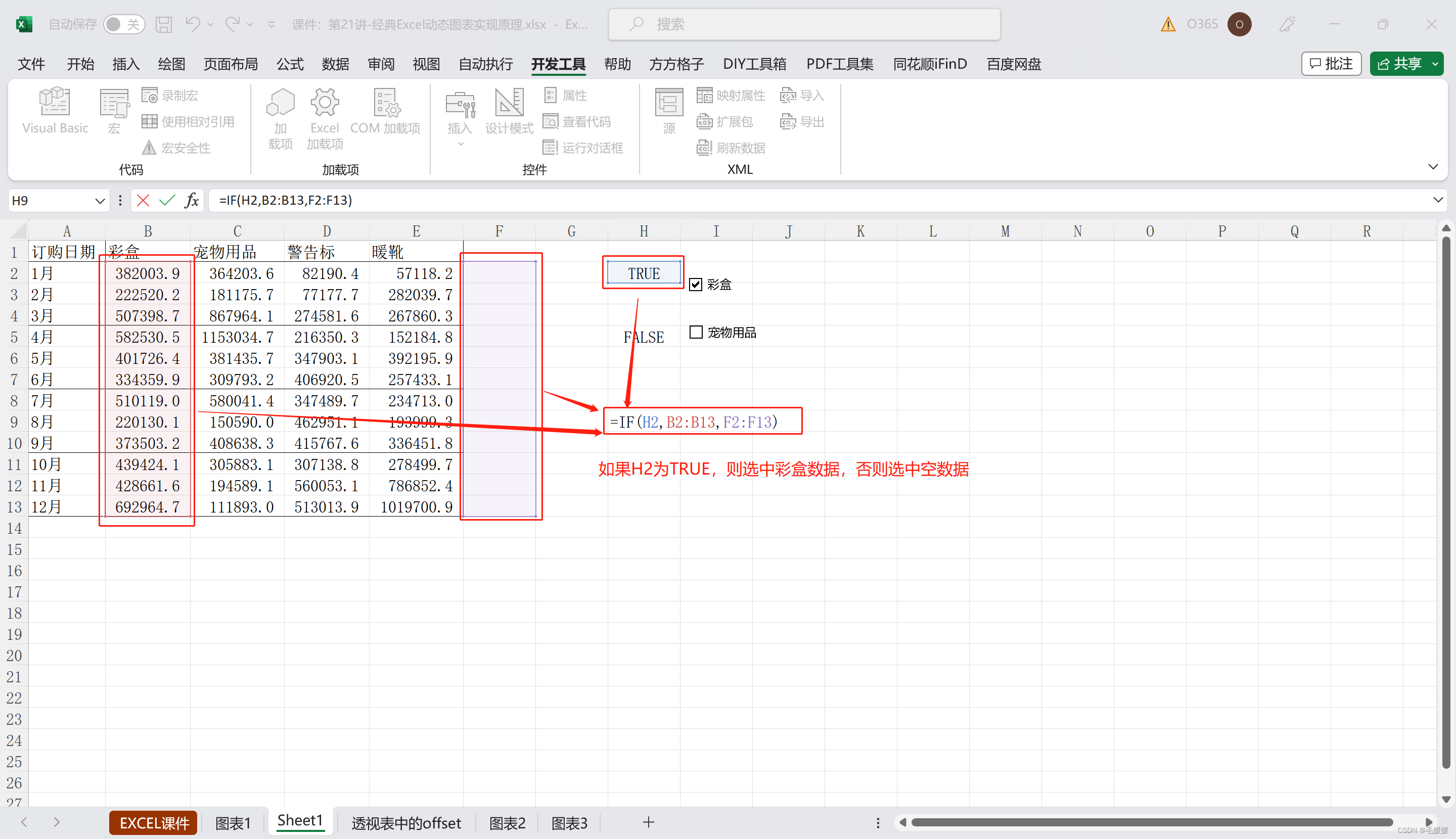
注意,需要全部加上绝对引用
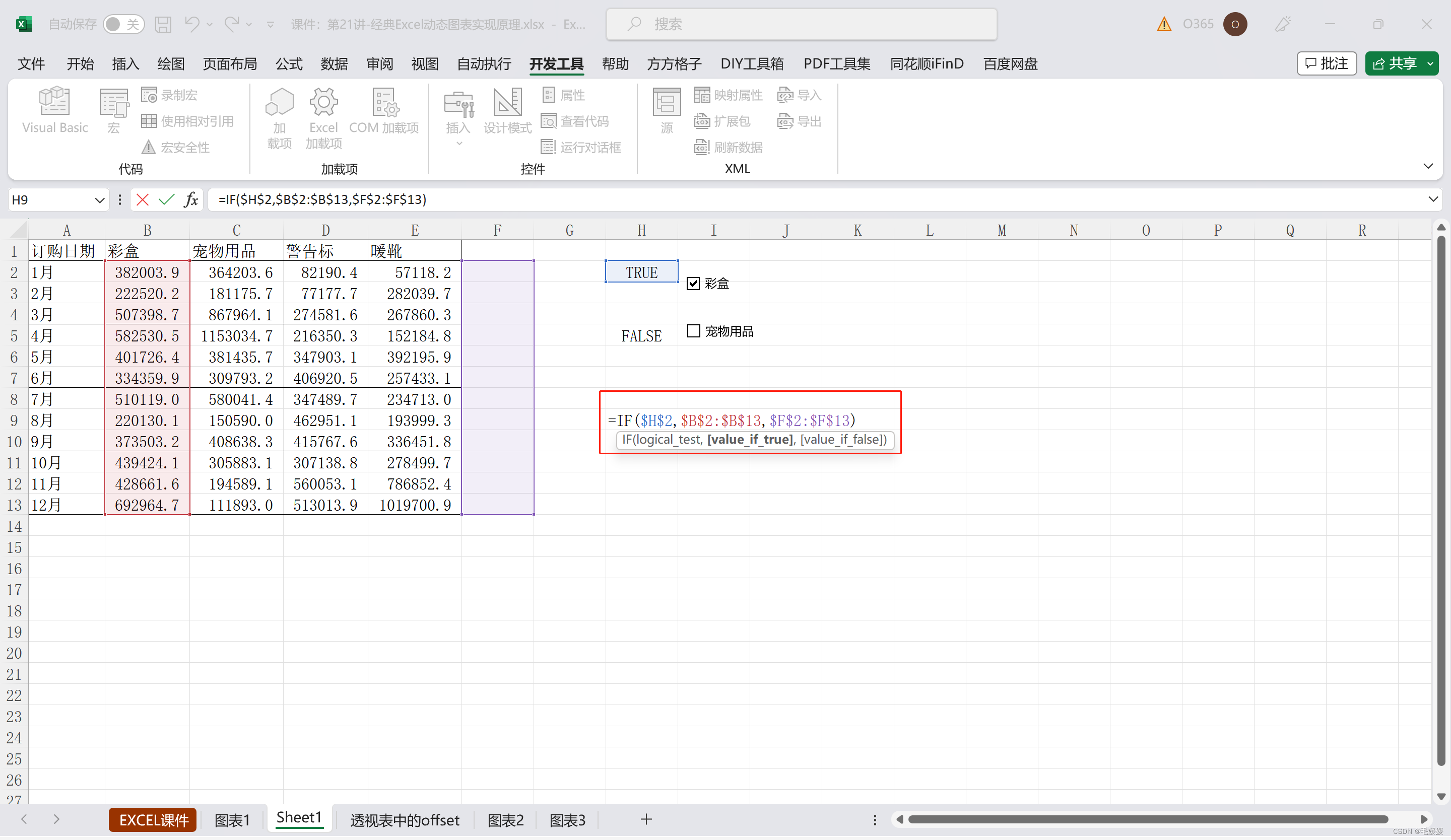
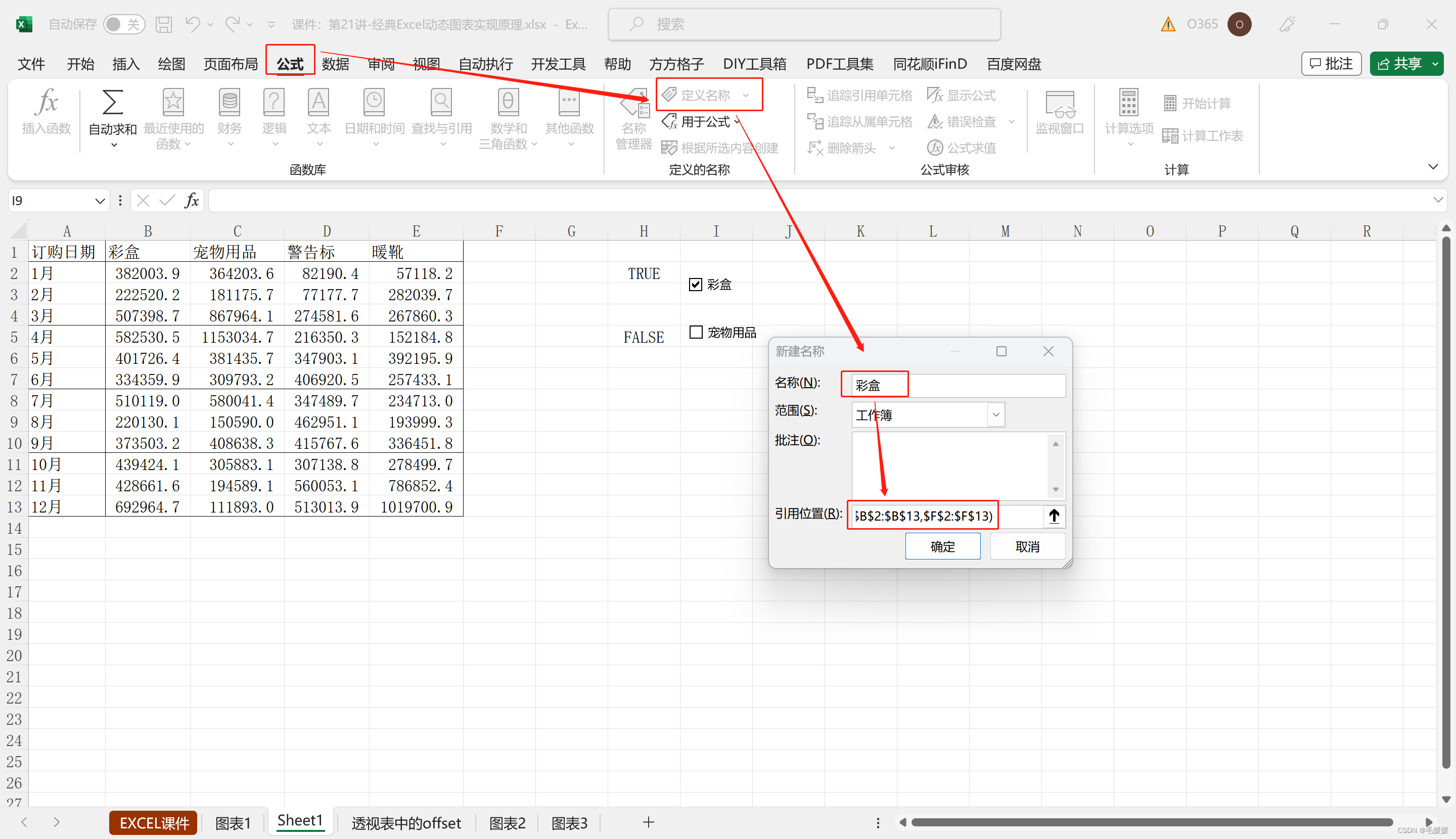
- 最后插入二维折线图,右键点击“选择数据”,输入“系列名称:彩盒”,“系列值:Sheet1!彩盒”
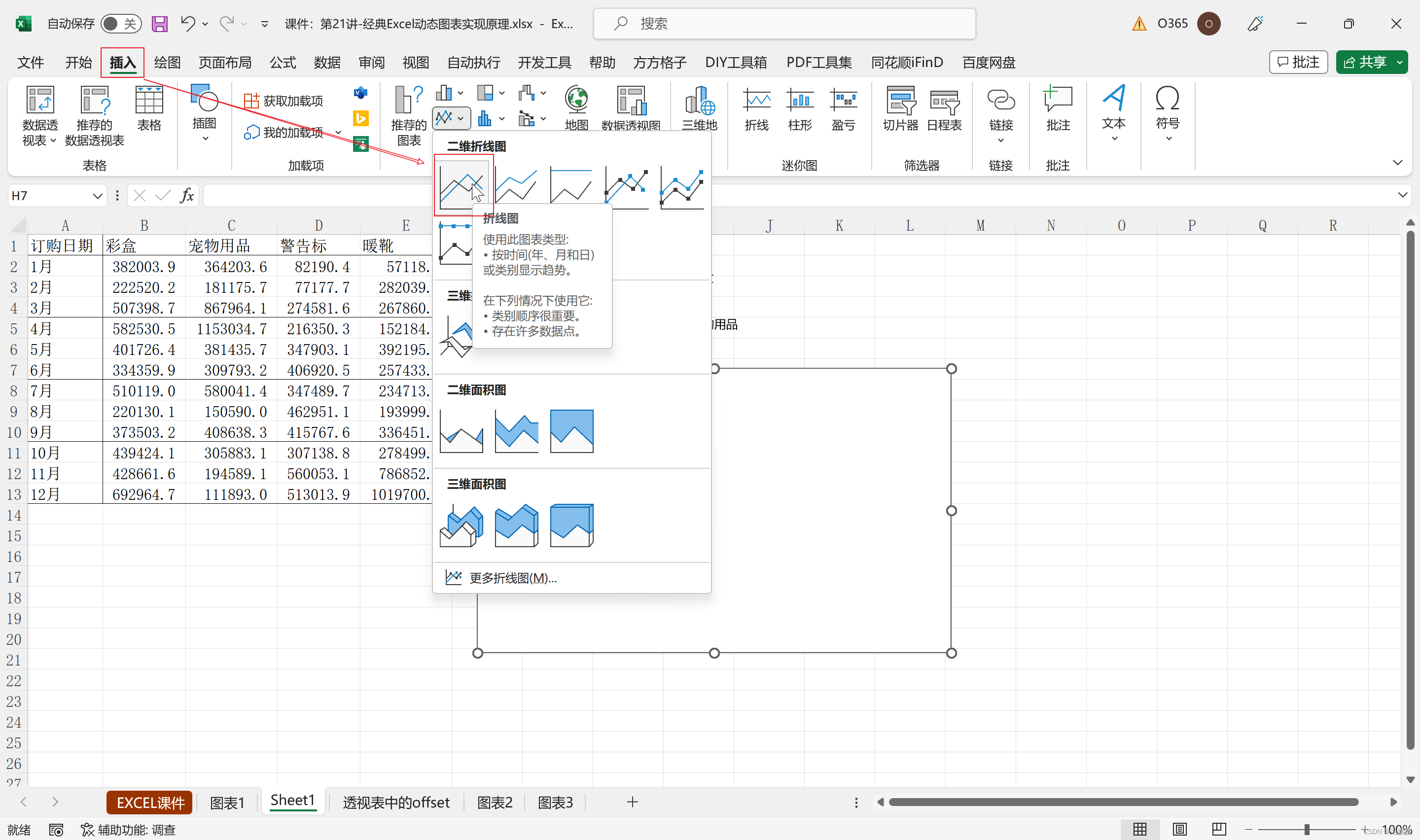
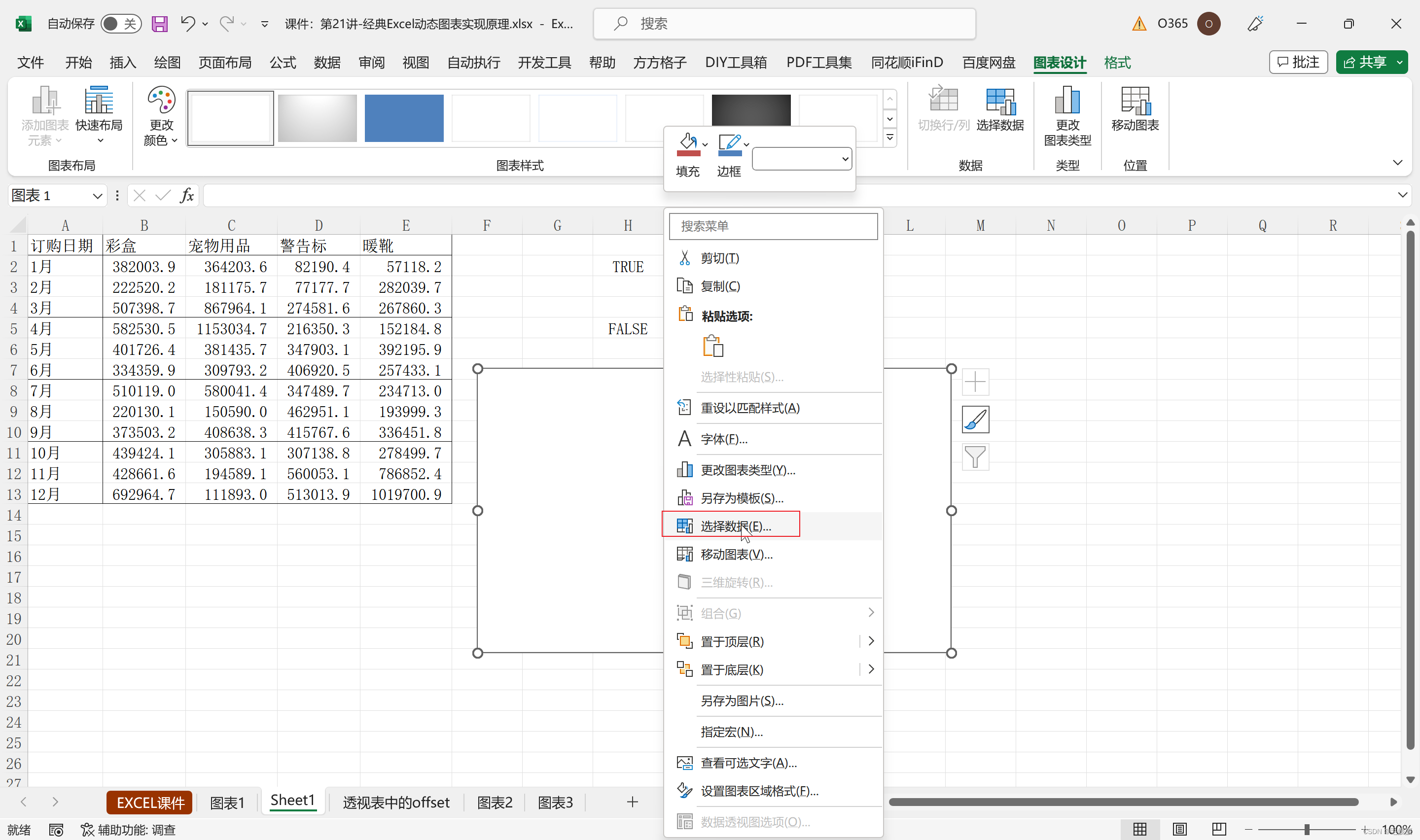
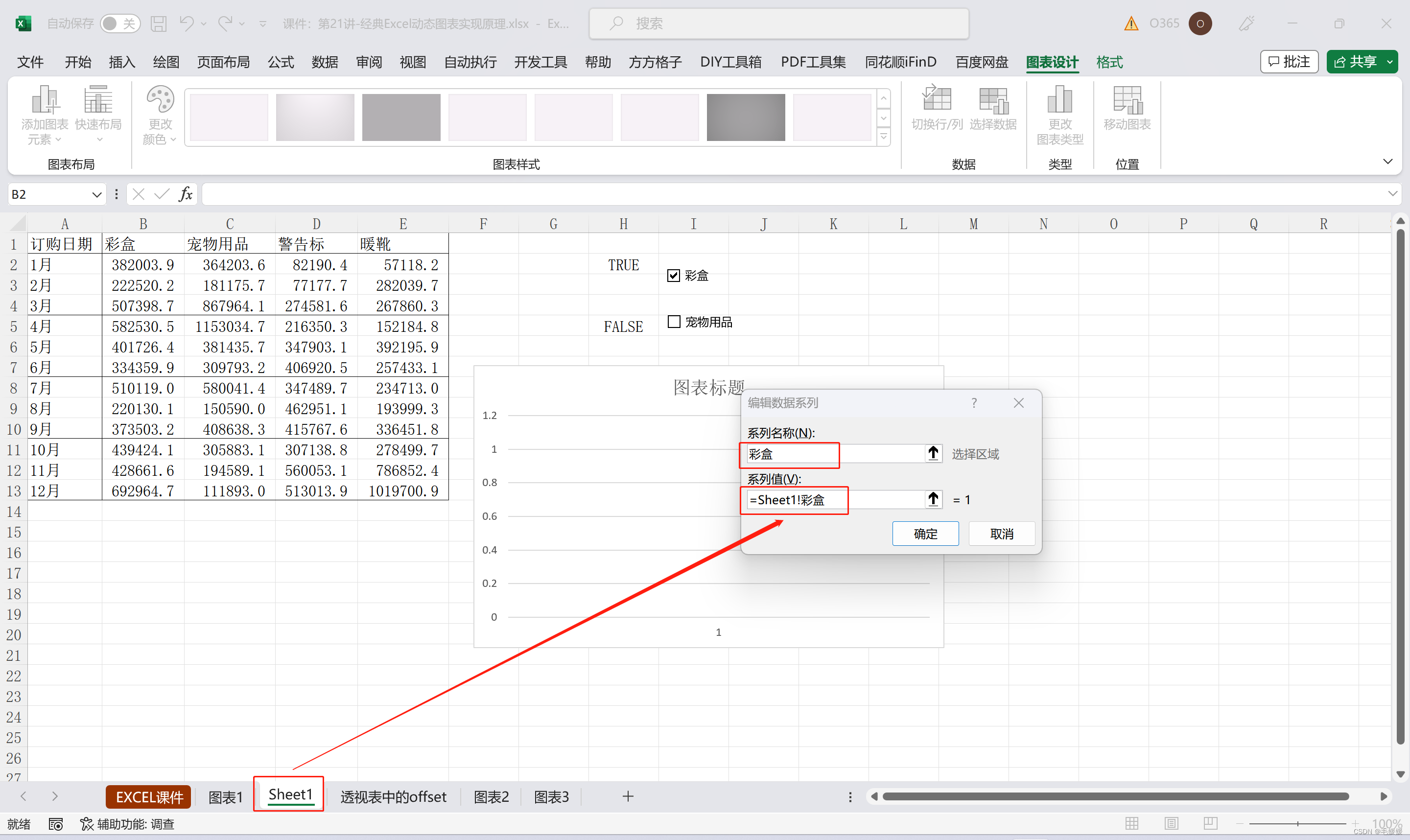
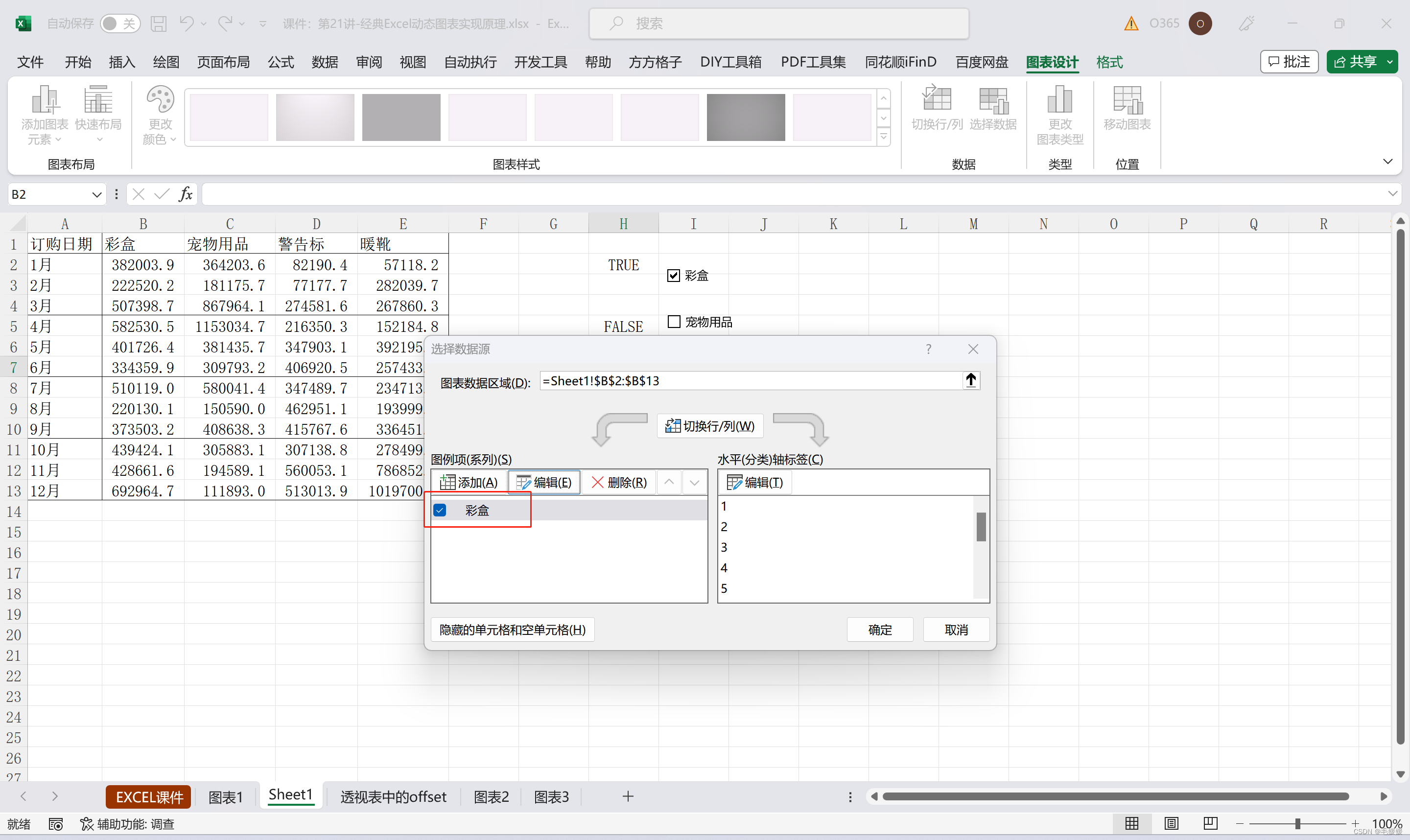
- 此时会发现,勾选复选框“彩盒”会显示彩盒的折线数据,不勾选“彩盒”则不会显示数据
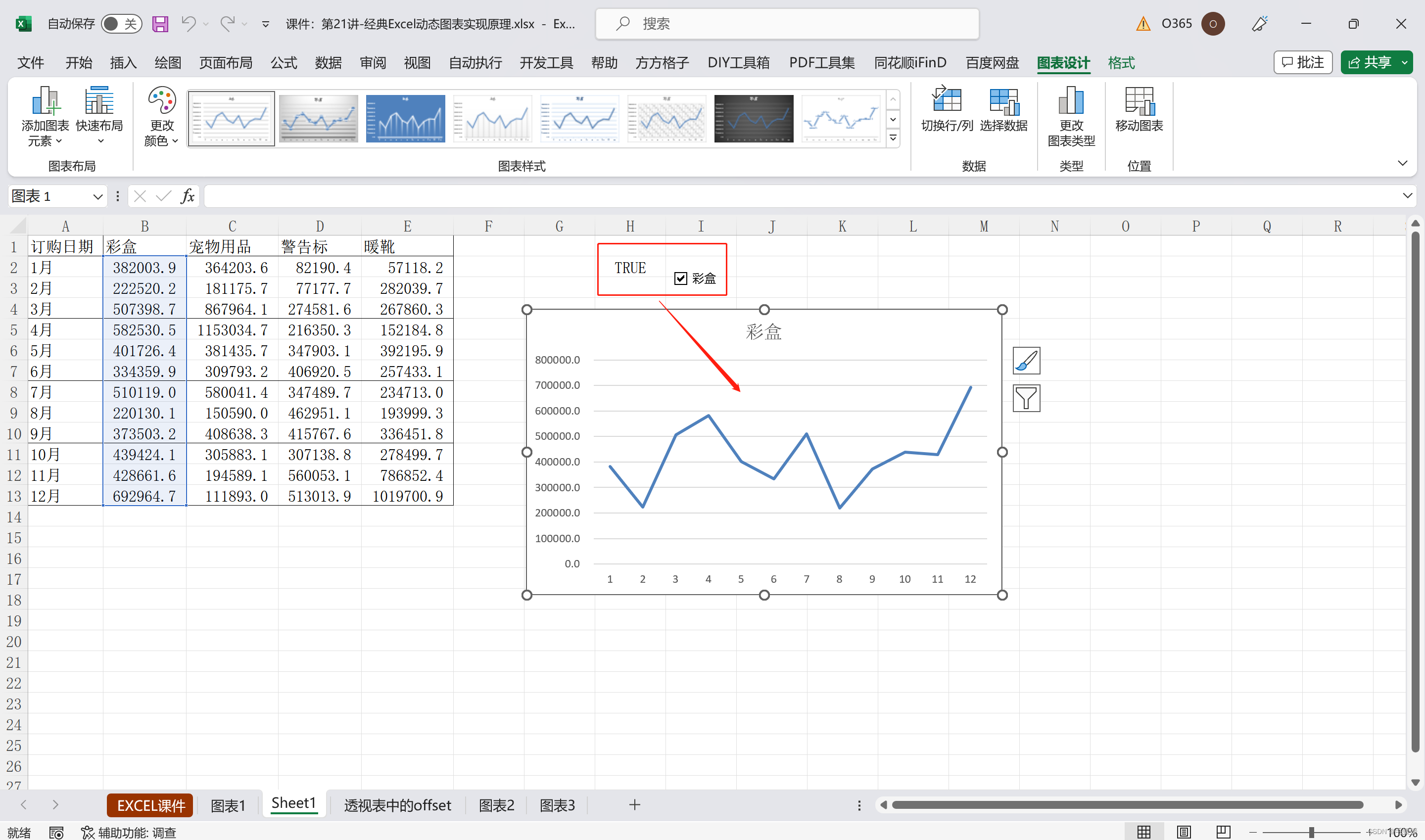
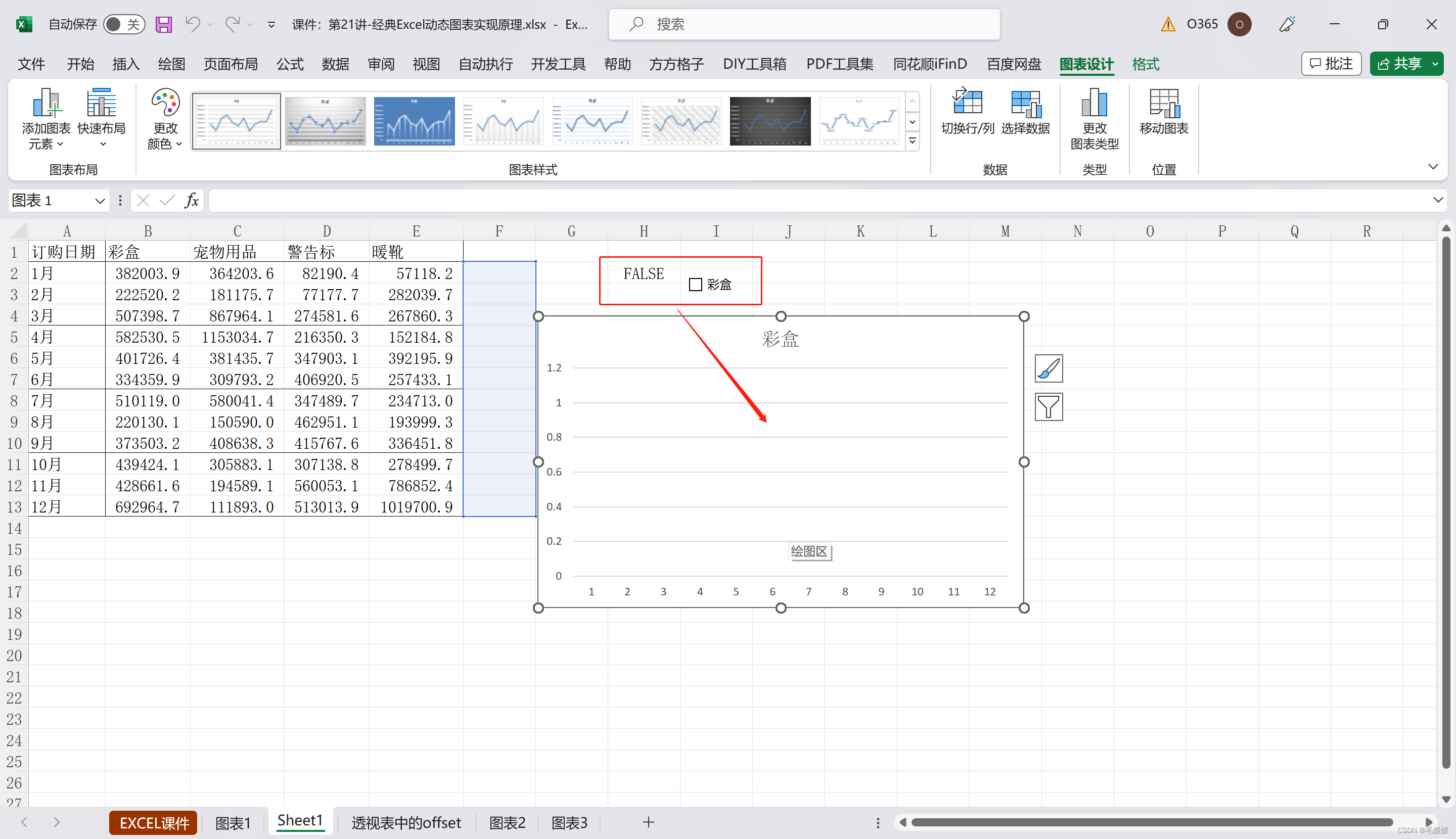
- 同理,“宠物用品”也是一样
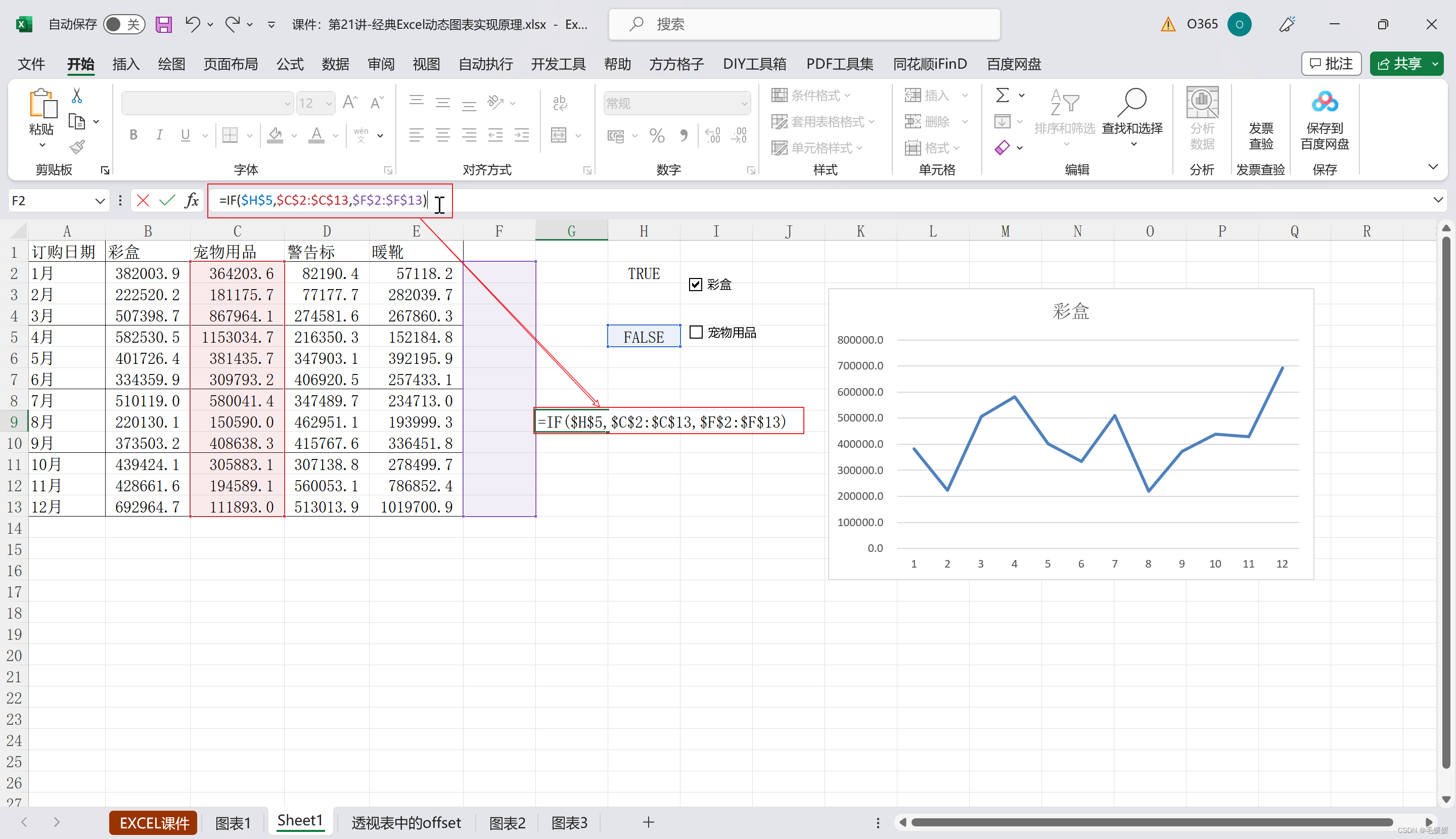
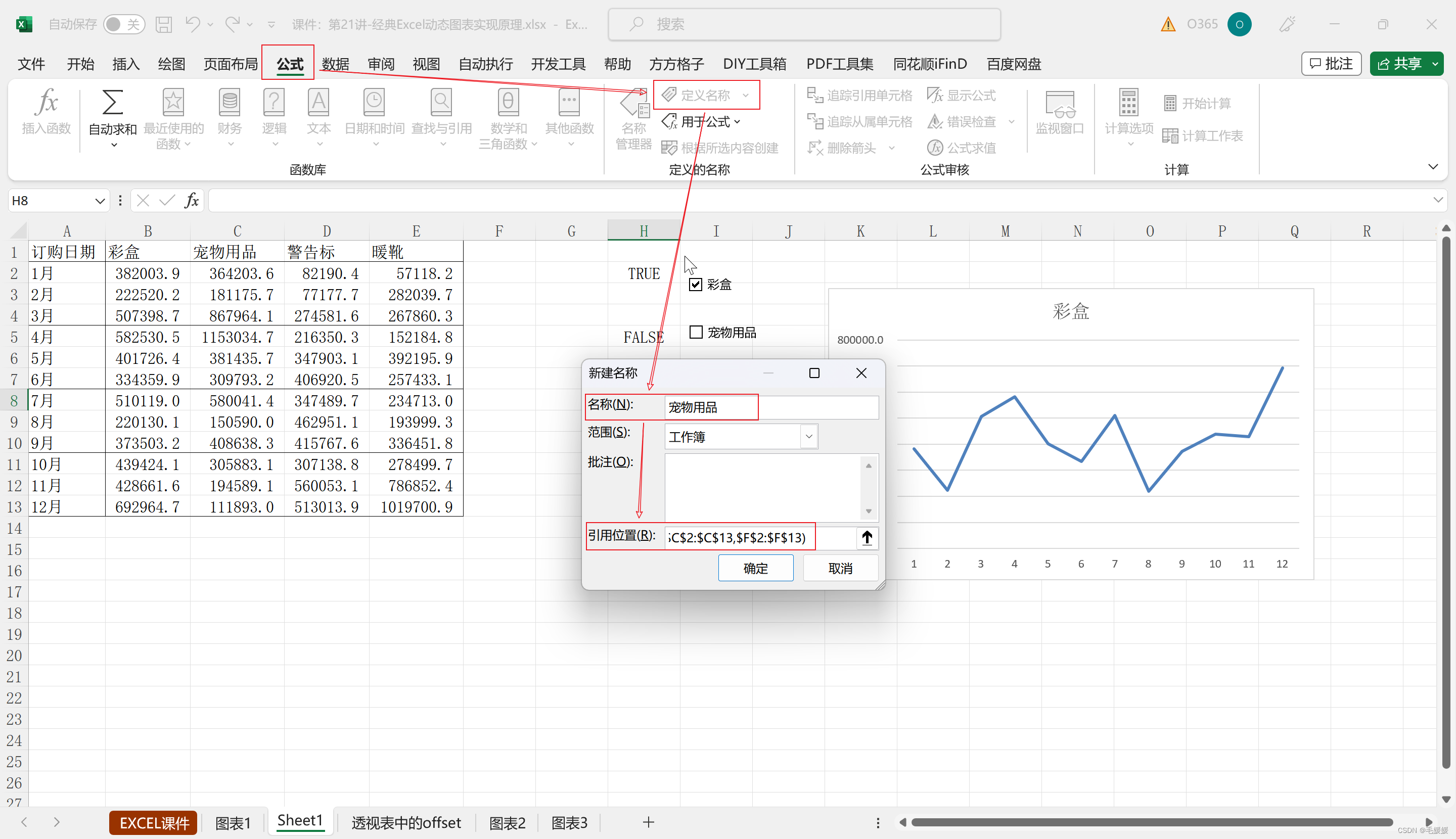
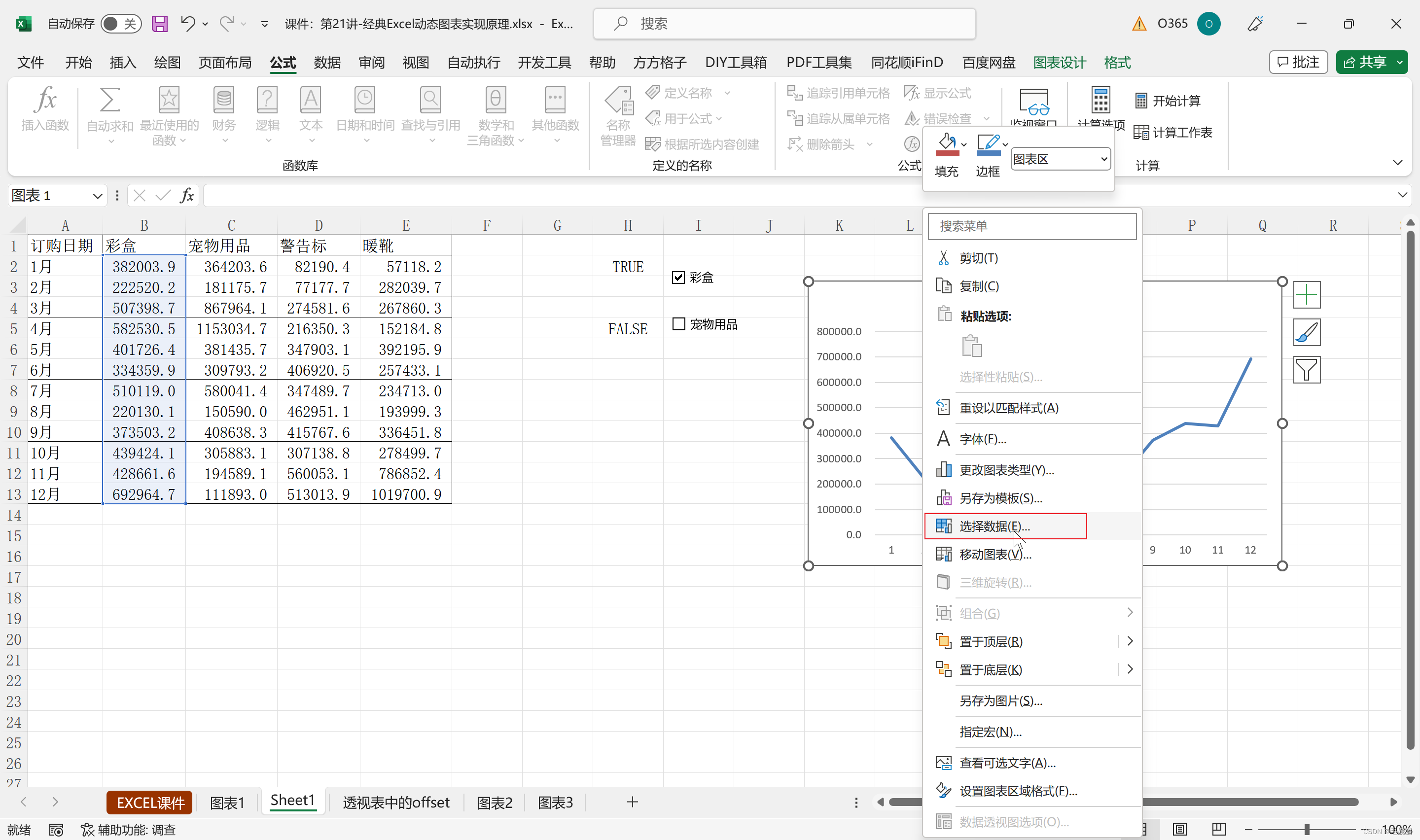
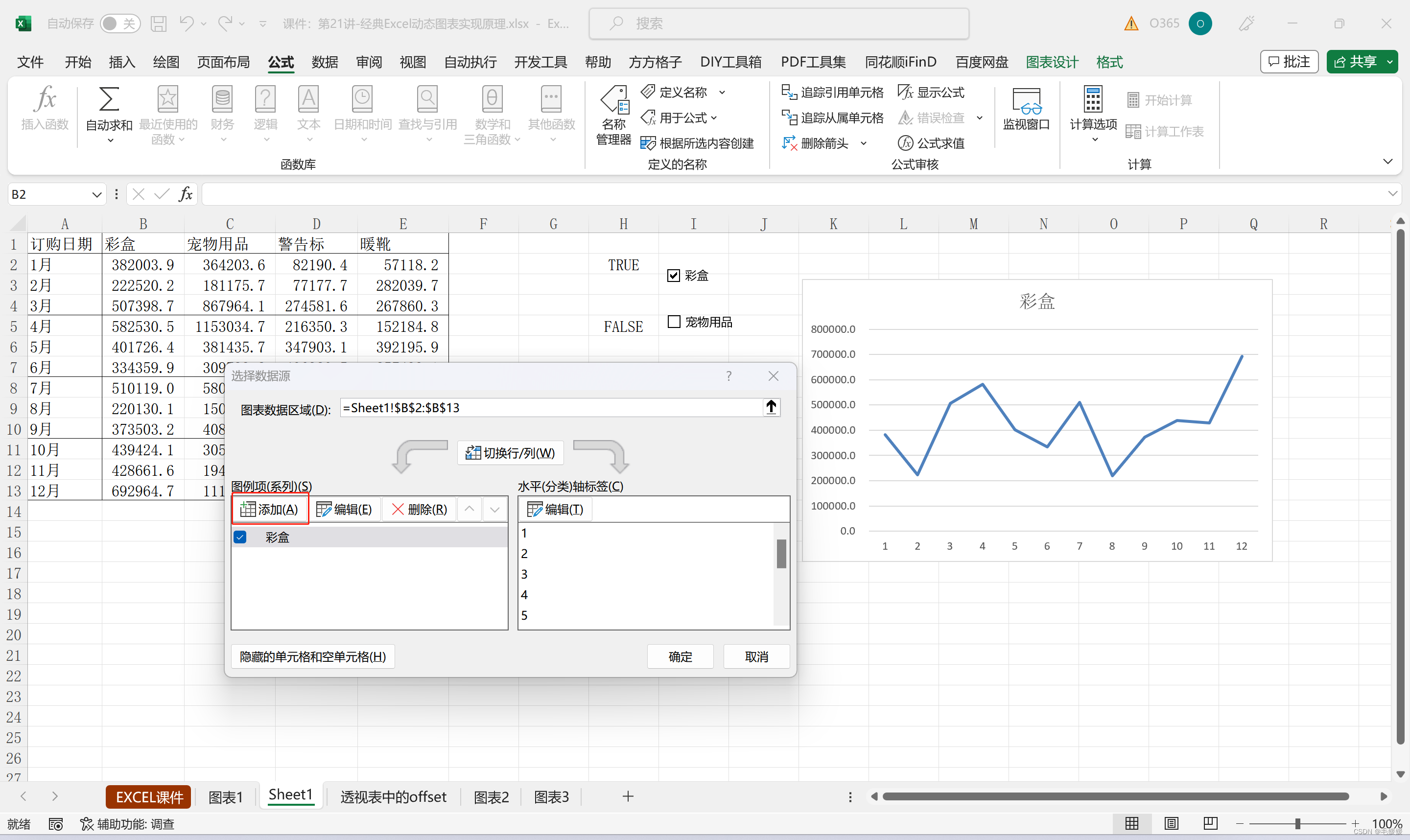
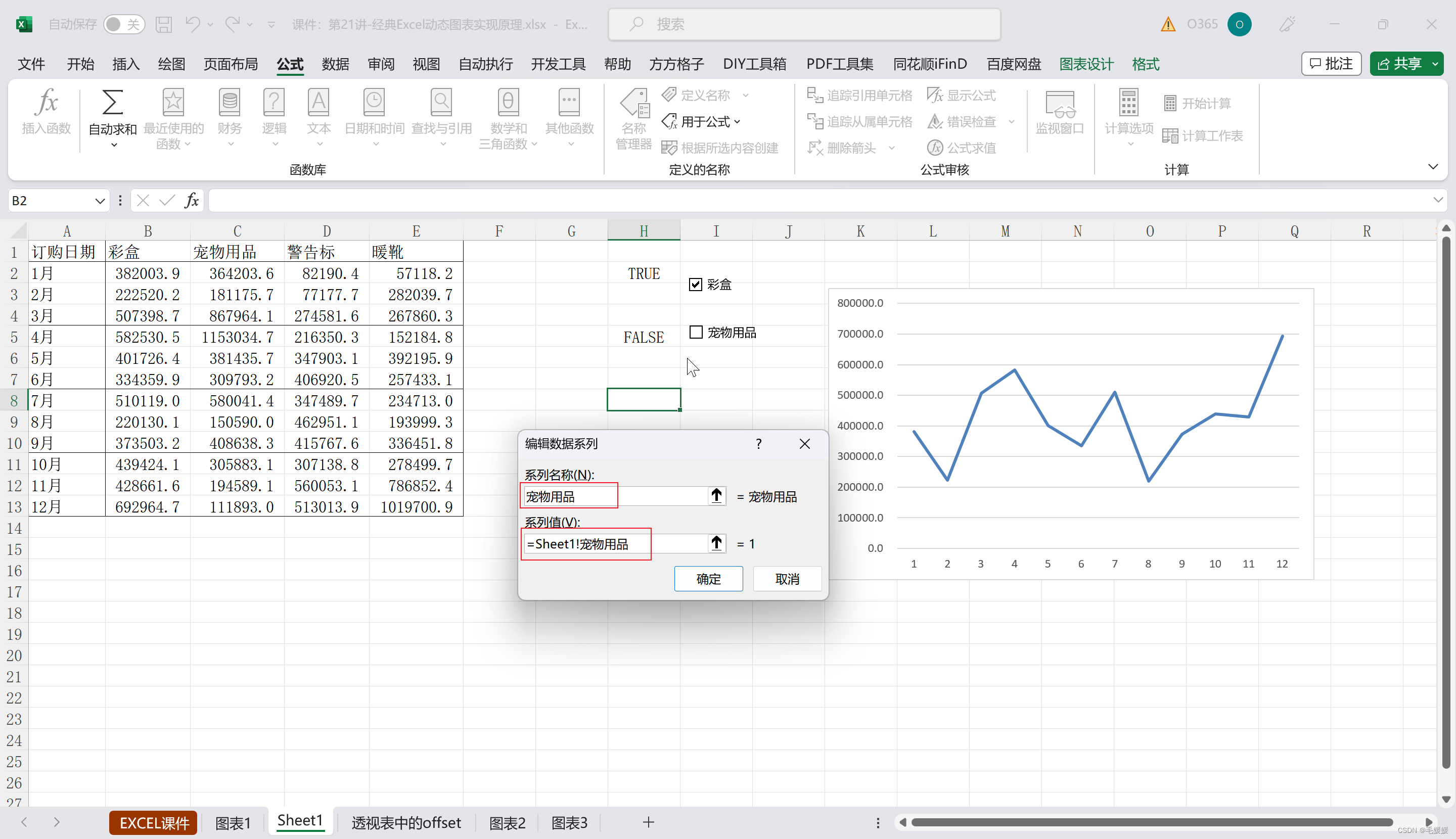

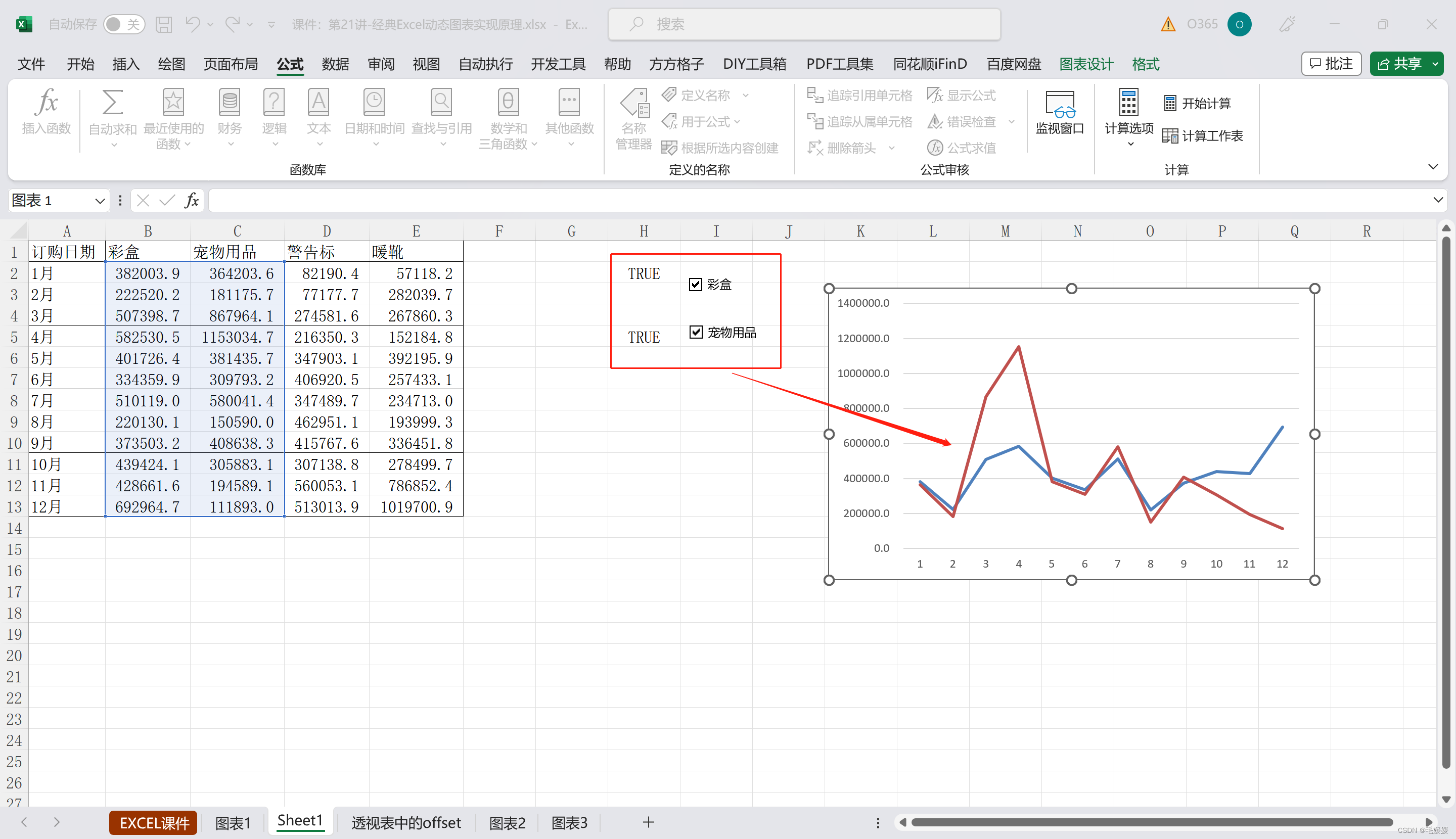
- 点击右键设置“控件格式”,选中一个单元格作为单元格链接,则发现勾选复选框显示TRUE,不勾选复选框显示FALSE
- 但是此时有一个小问题,即分别勾选“彩盒”和“宠物用品”时,纵坐标轴的数值在不断变化,看起来不美观,可以将其设置成固定的数值
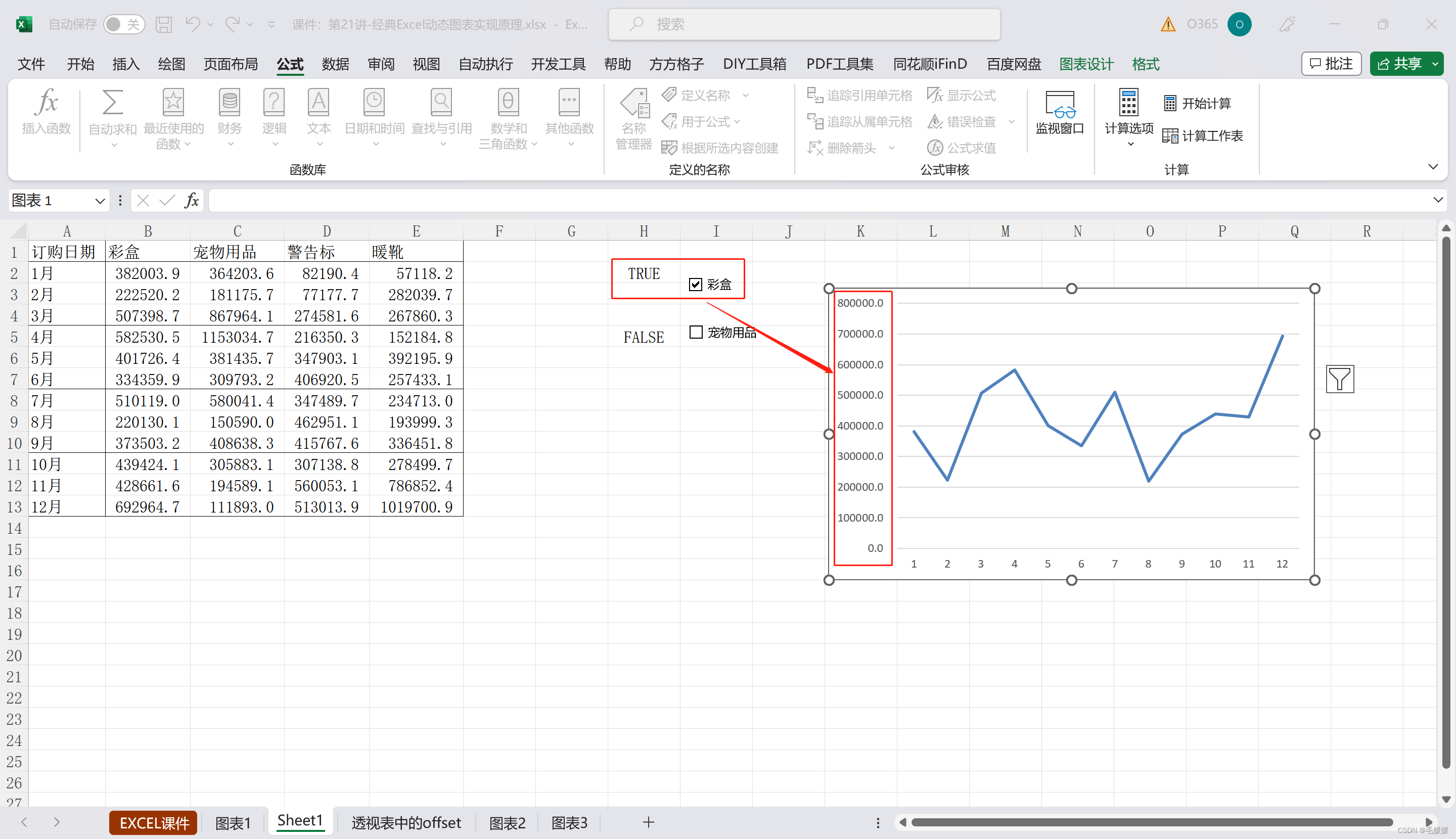
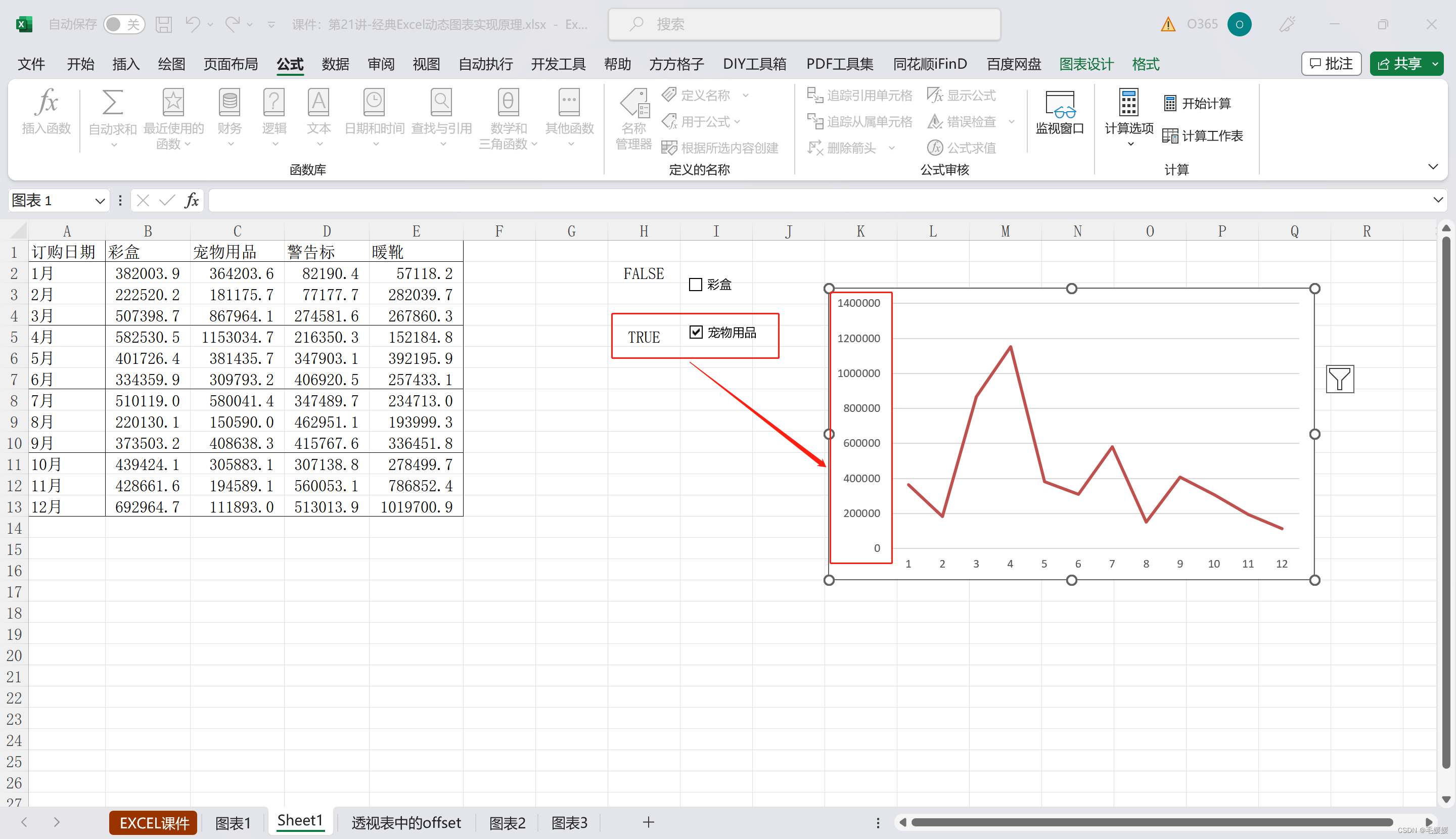
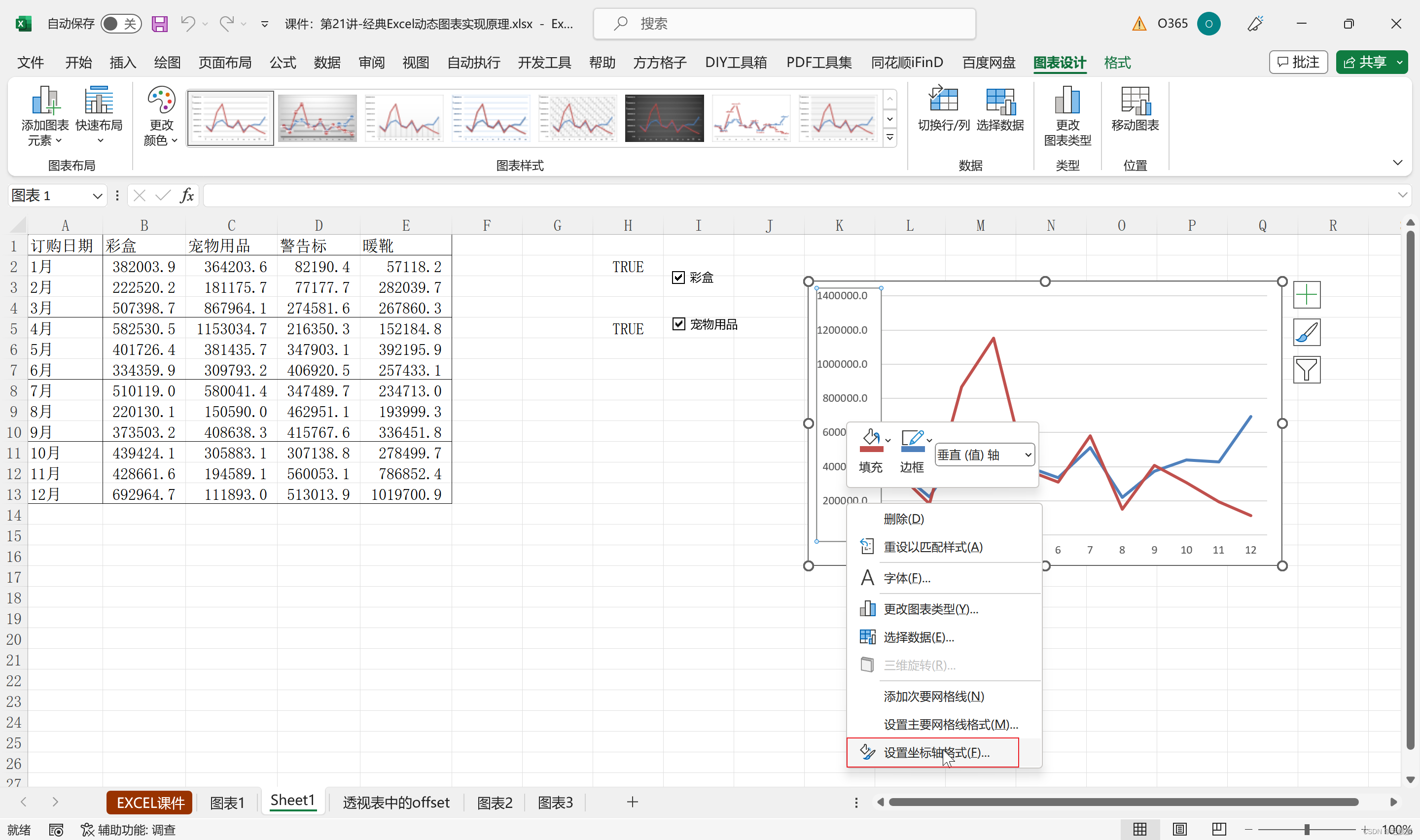
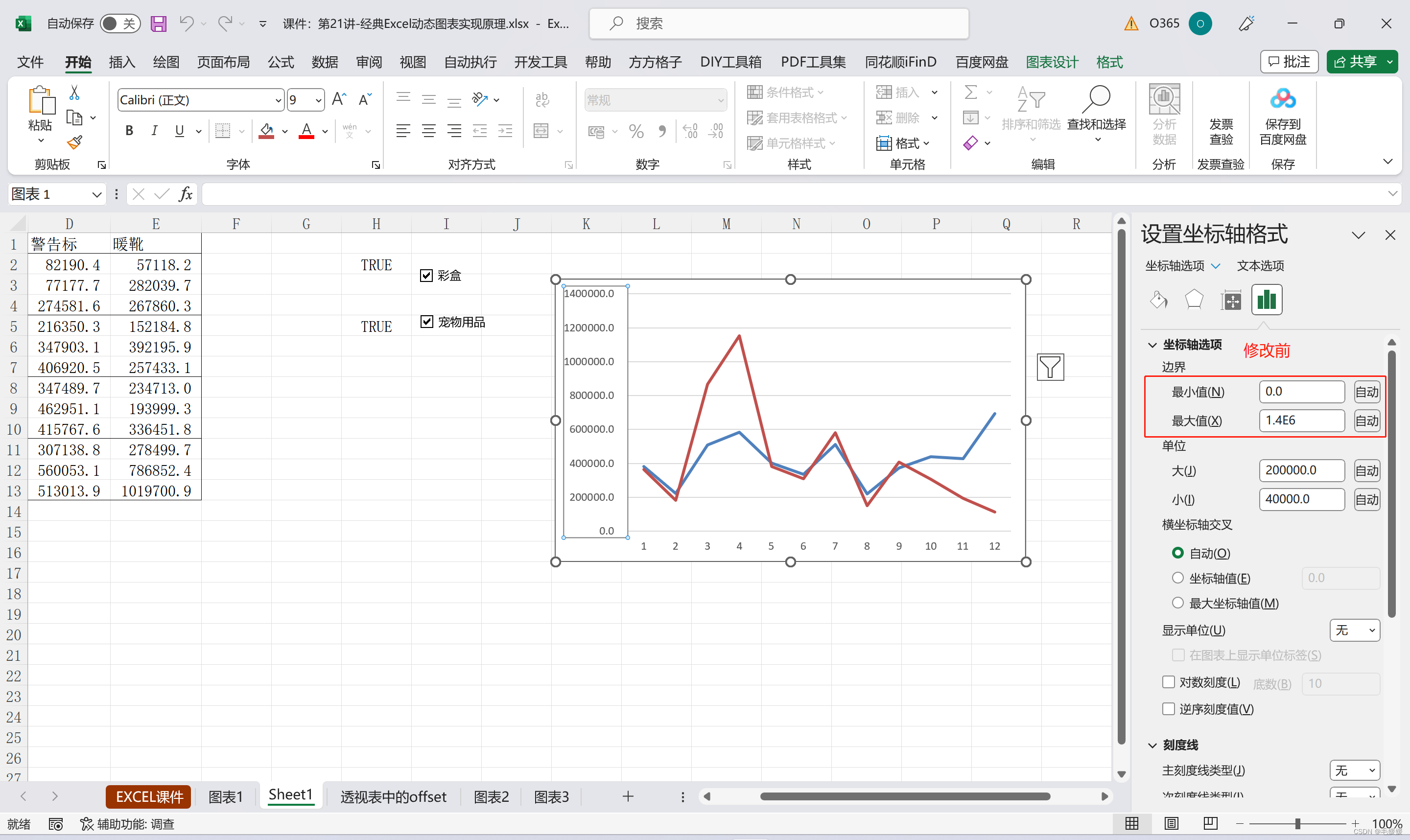
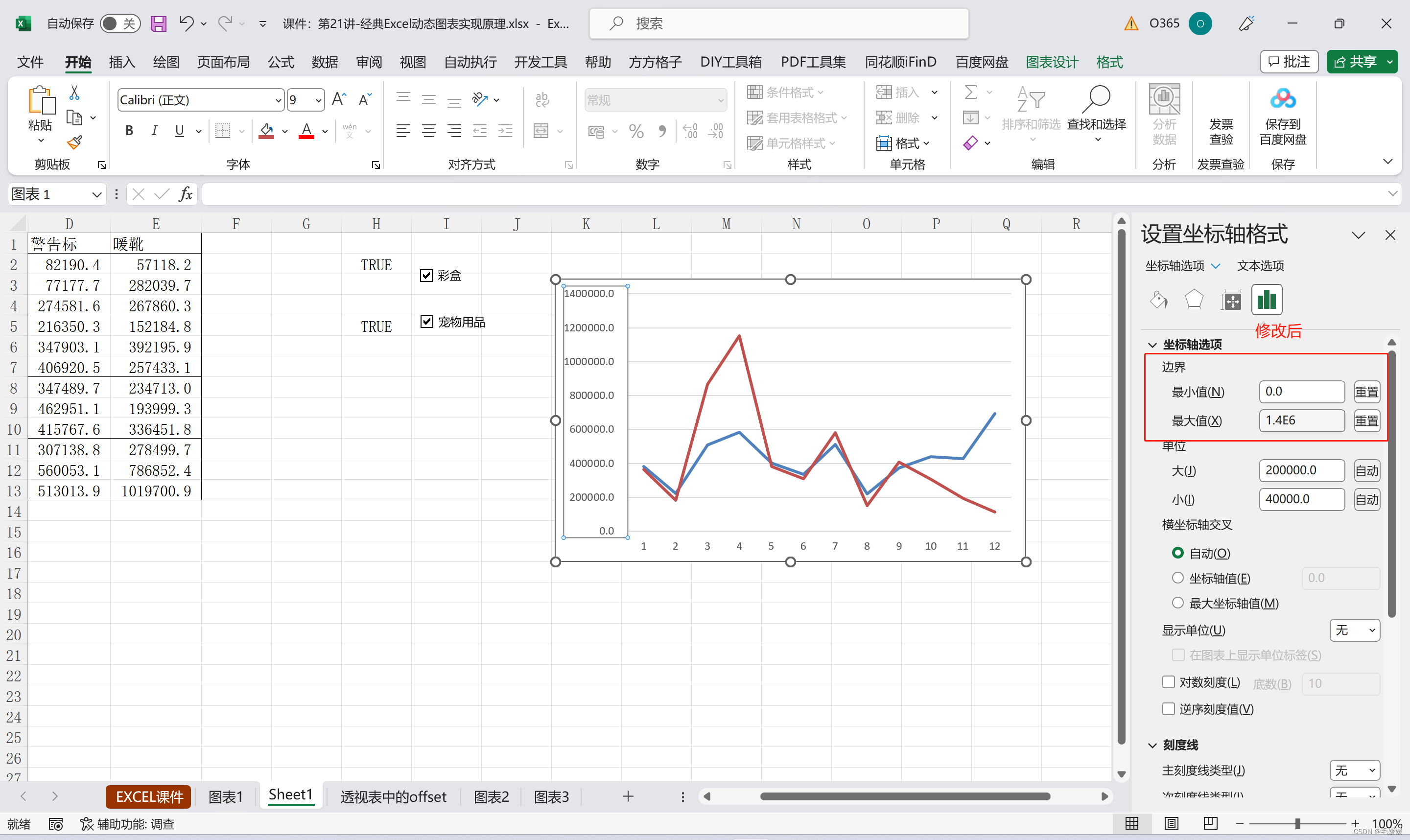
- 此时发现无论勾选“彩盒”还是“宠物用品”,纵坐标轴的数值均不变
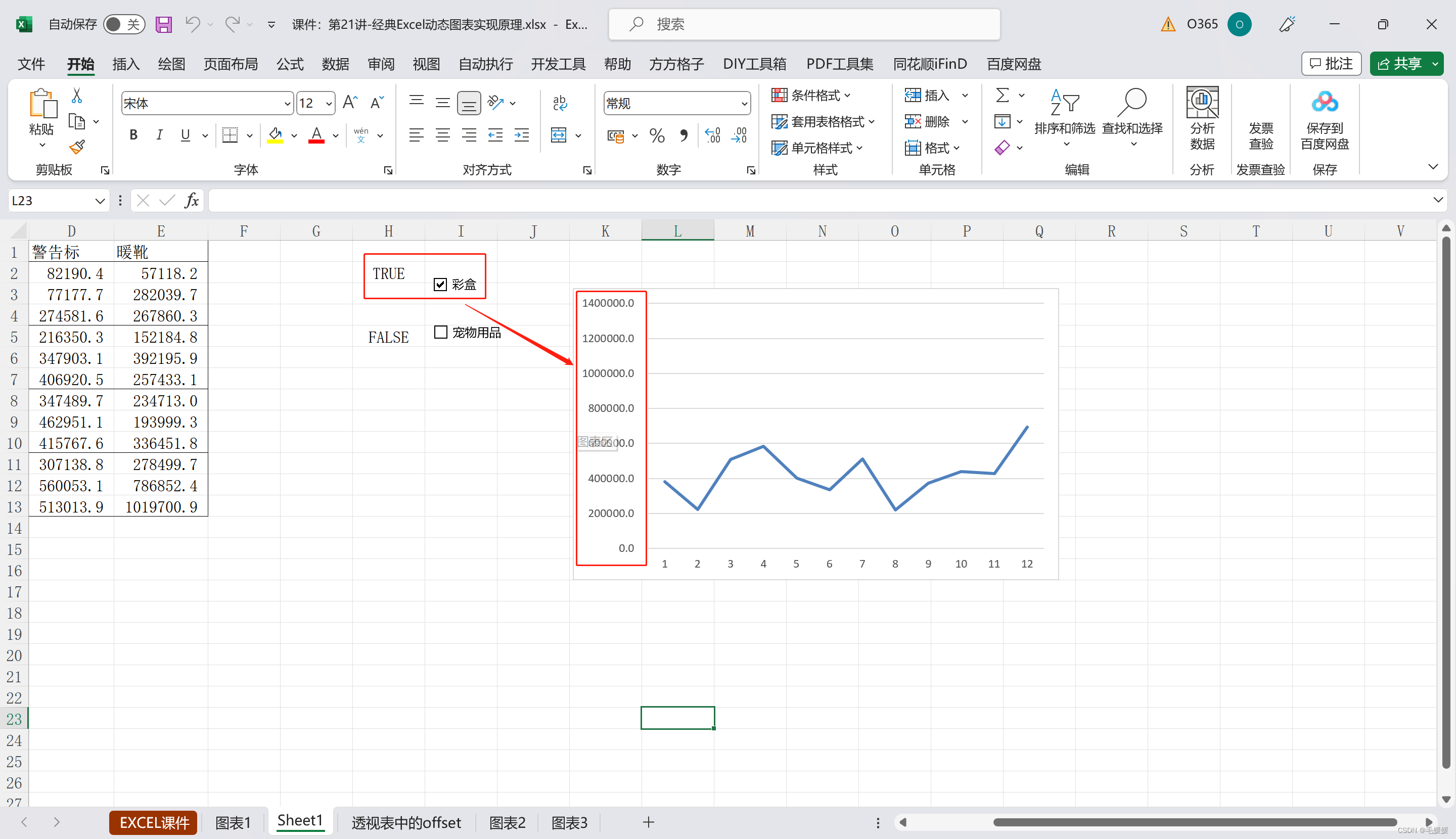
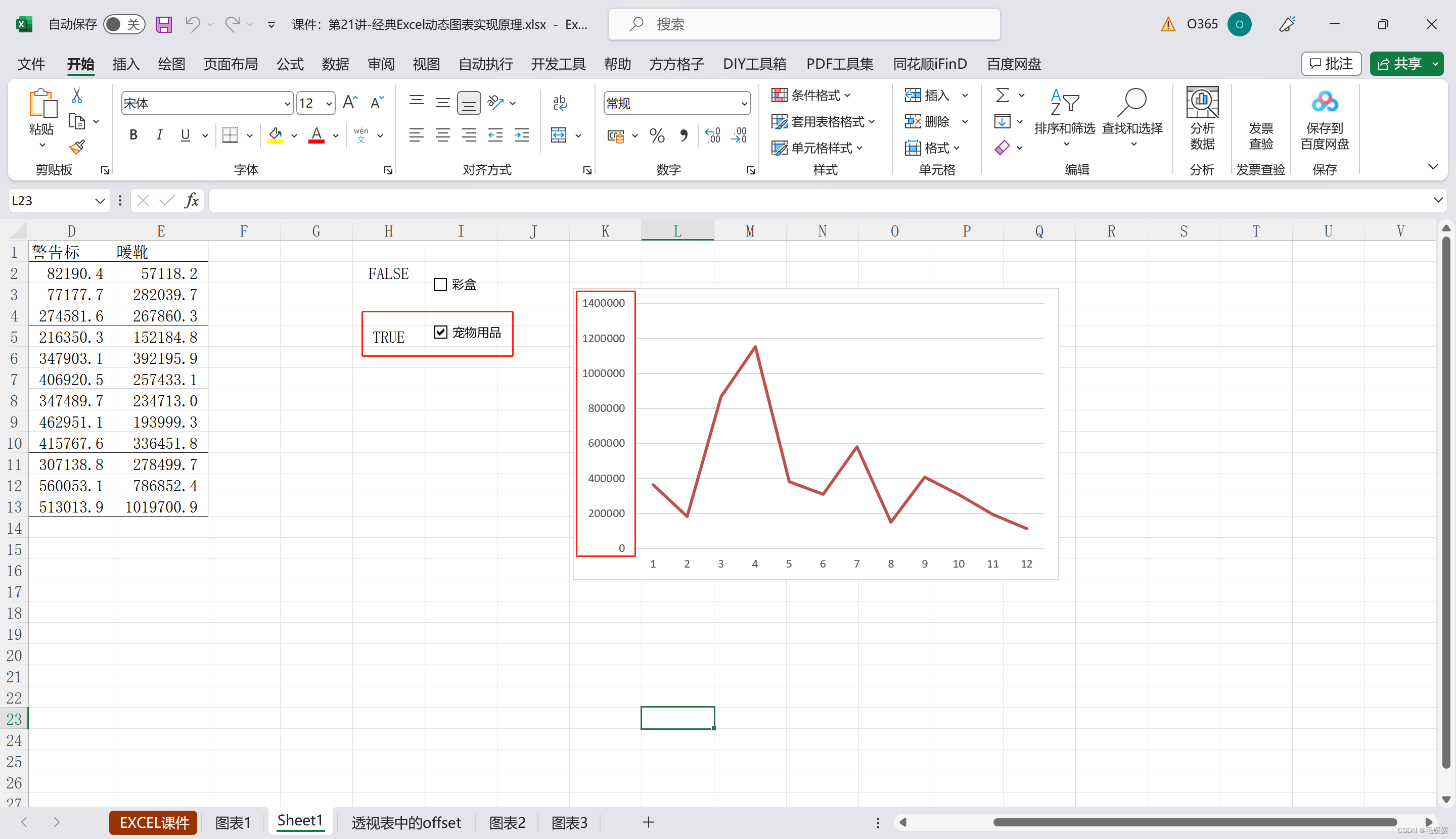
- 此时发现无论勾选“彩盒”还是“宠物用品”,纵坐标轴的数值均不变
- 但是此时距离我们完成目标还差一步,在目标中复选框是位于图例前面的,如下图:
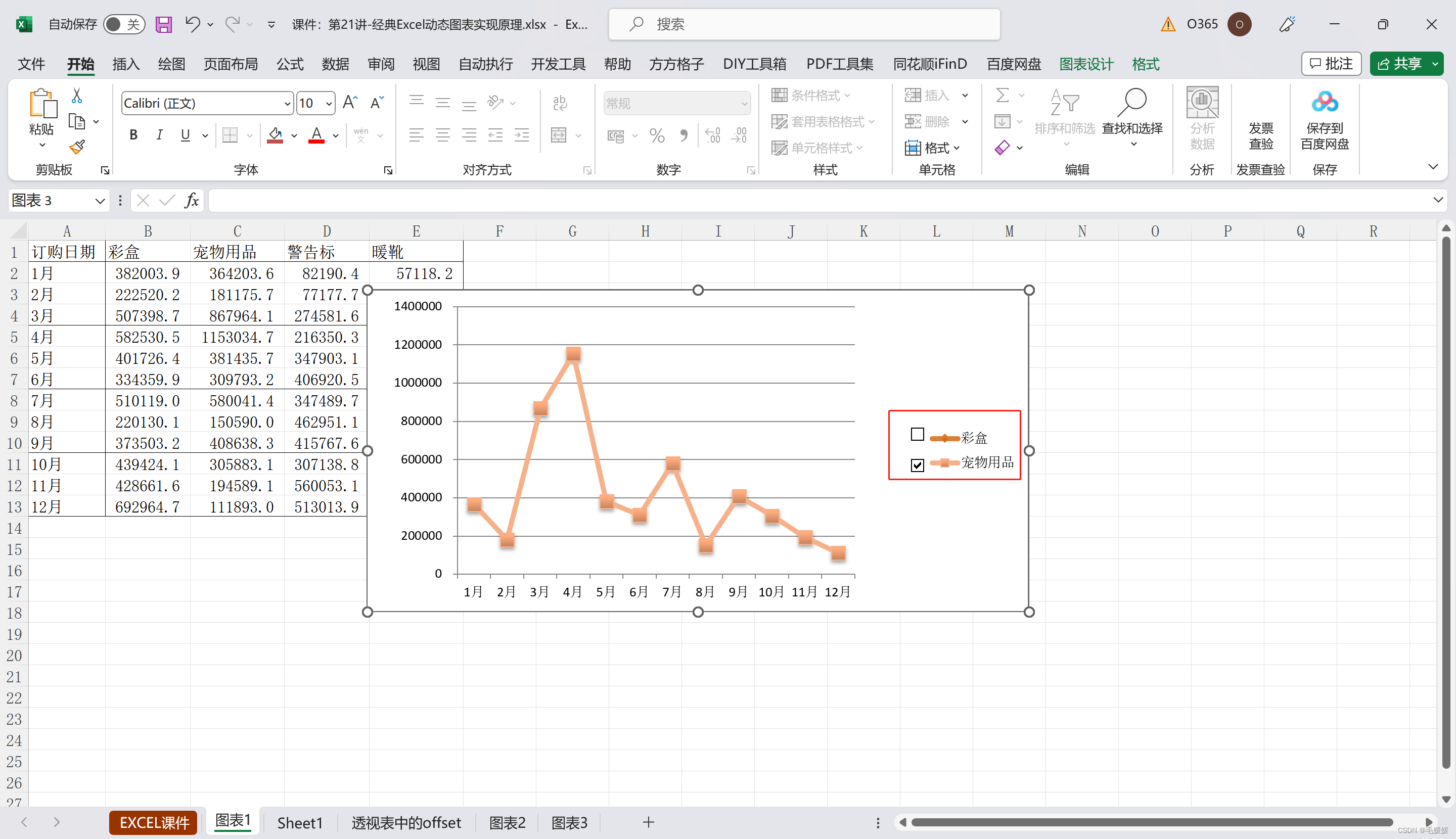
- 如何实现呢?
首先勾选“图表元素”,即在图表中显示图例
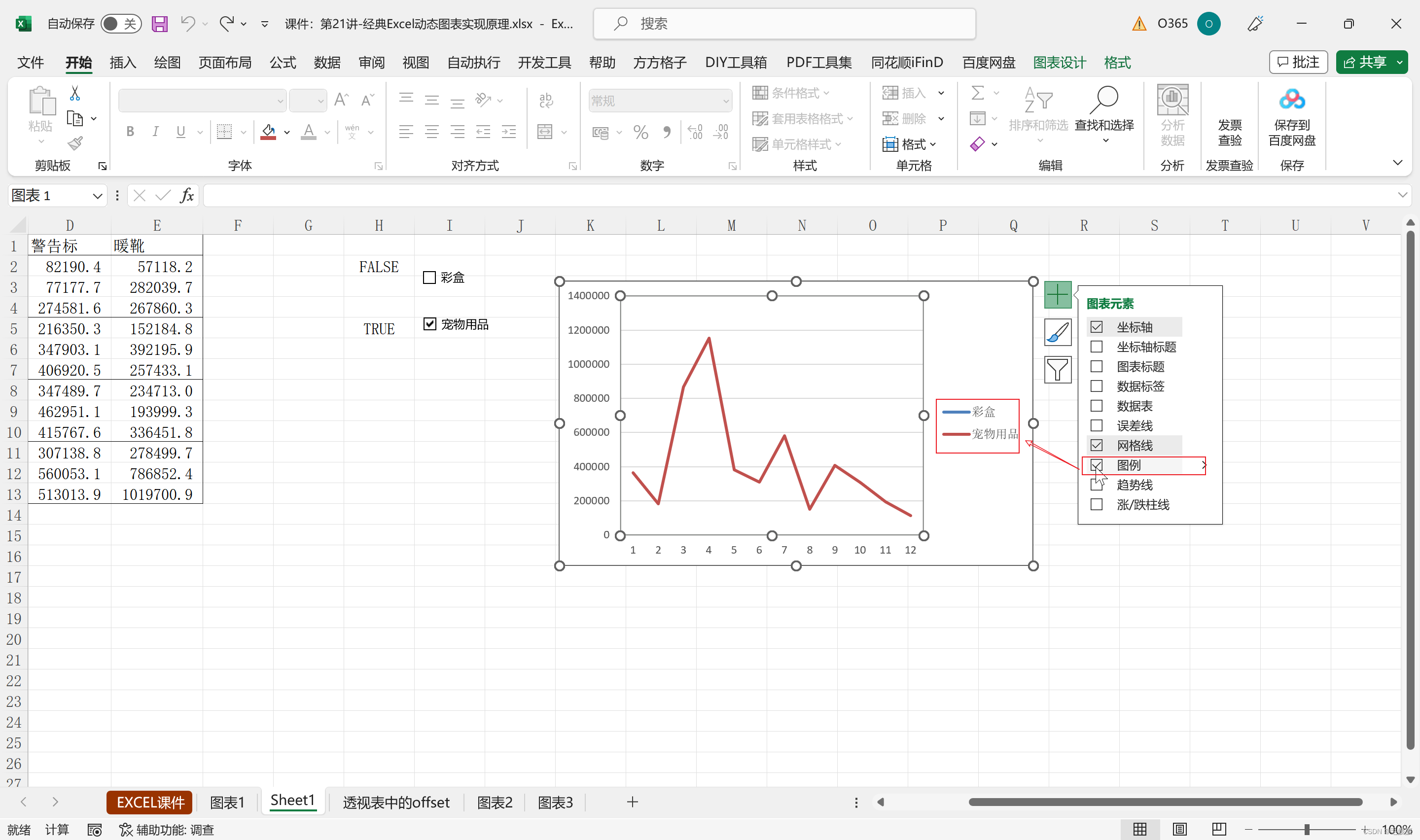
然后删掉复选框中的文字,只留下单独额复选框
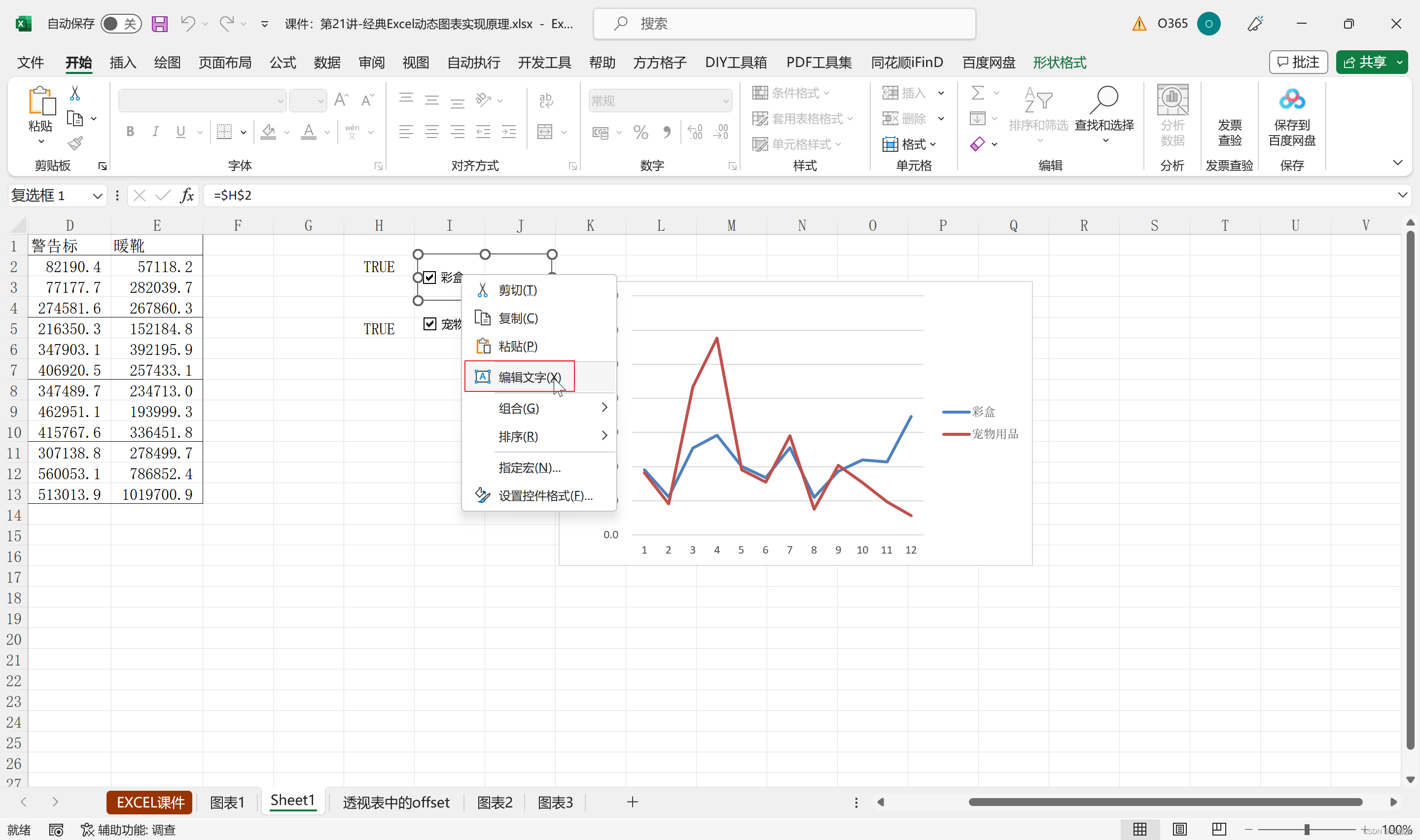
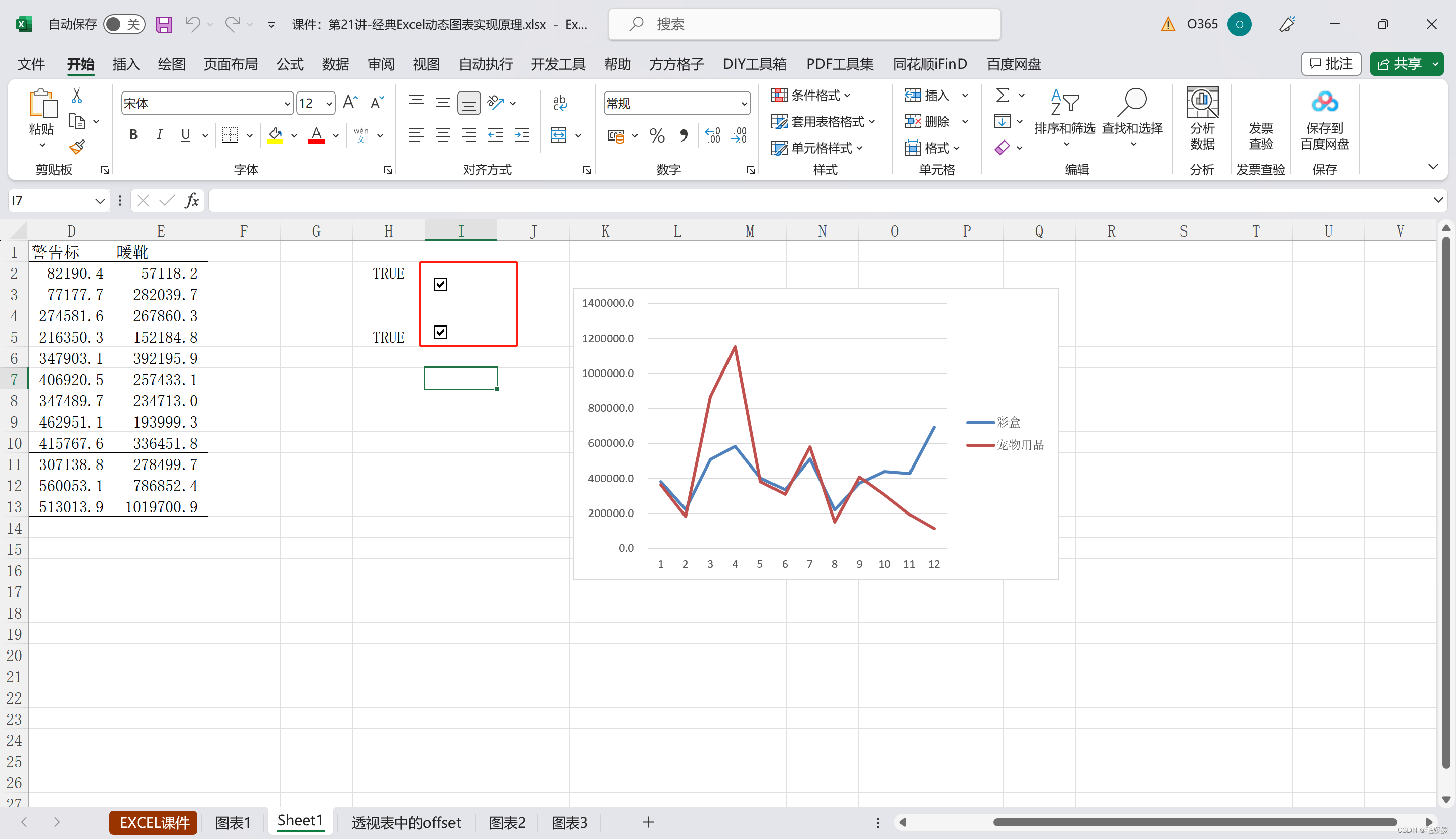
之后将复选框移置图例前面,但是发现并没有显示出来,这是因为被图表盖住了
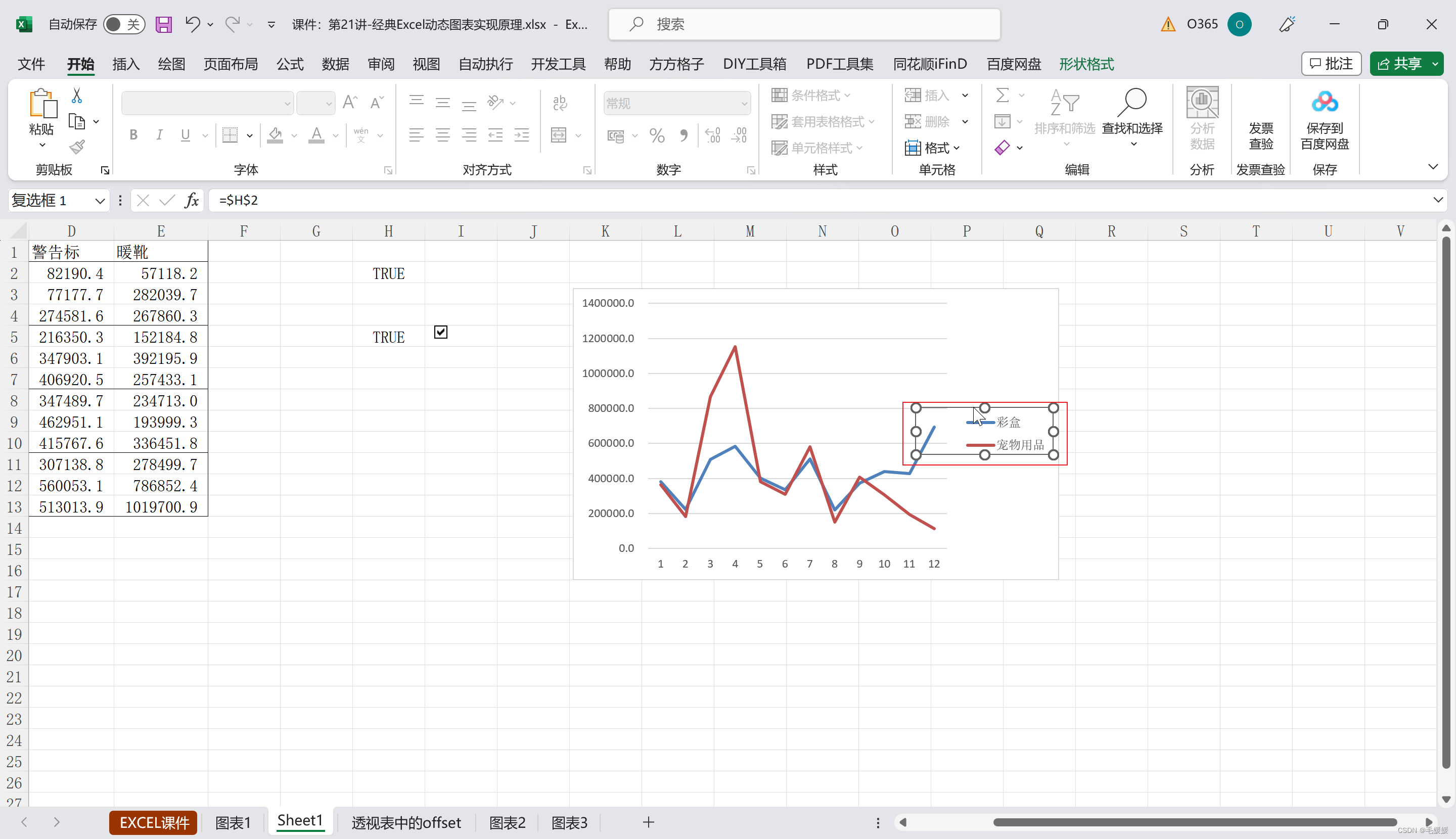
选中图表,设置为“置于底层”,会发现复选框显示出来了
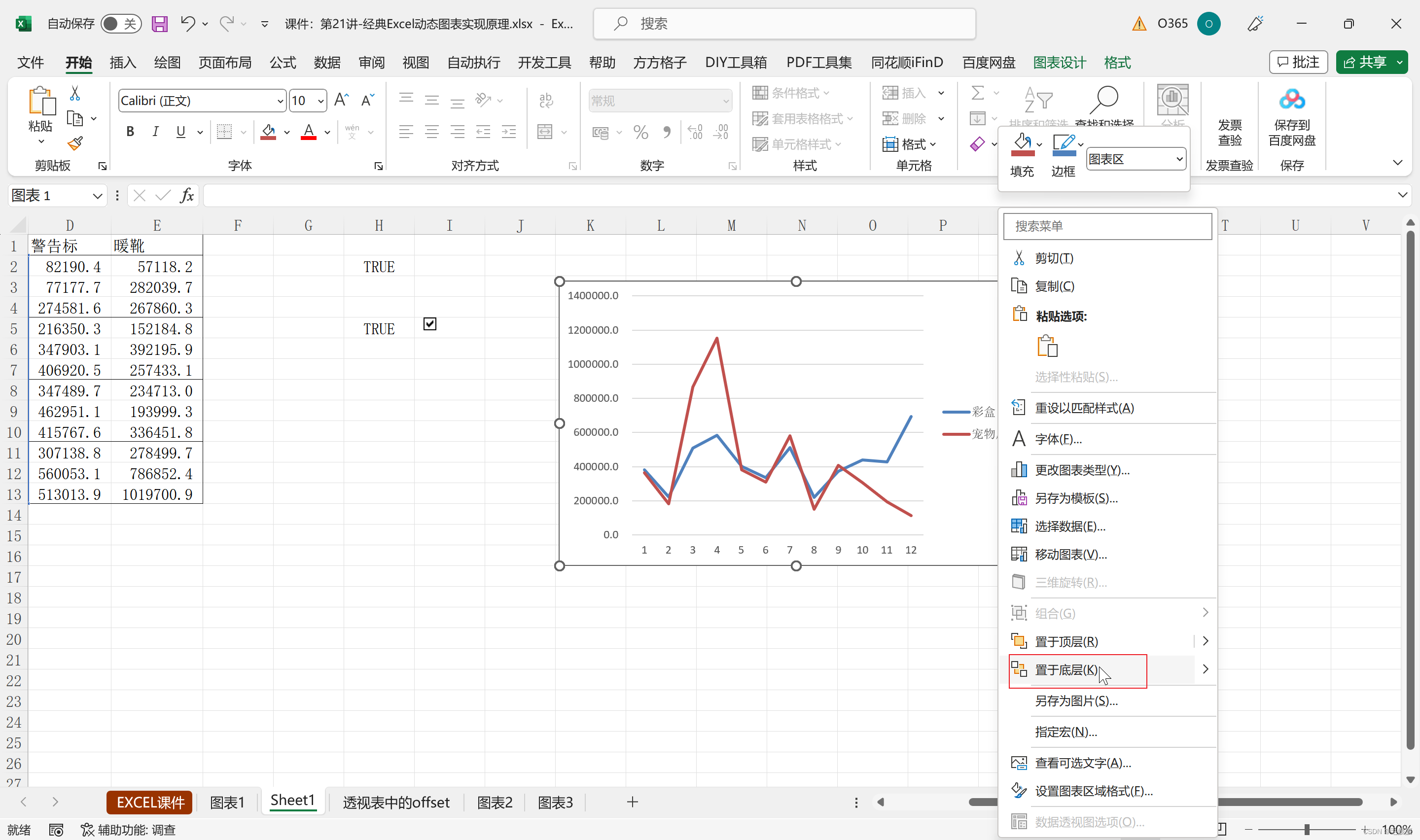
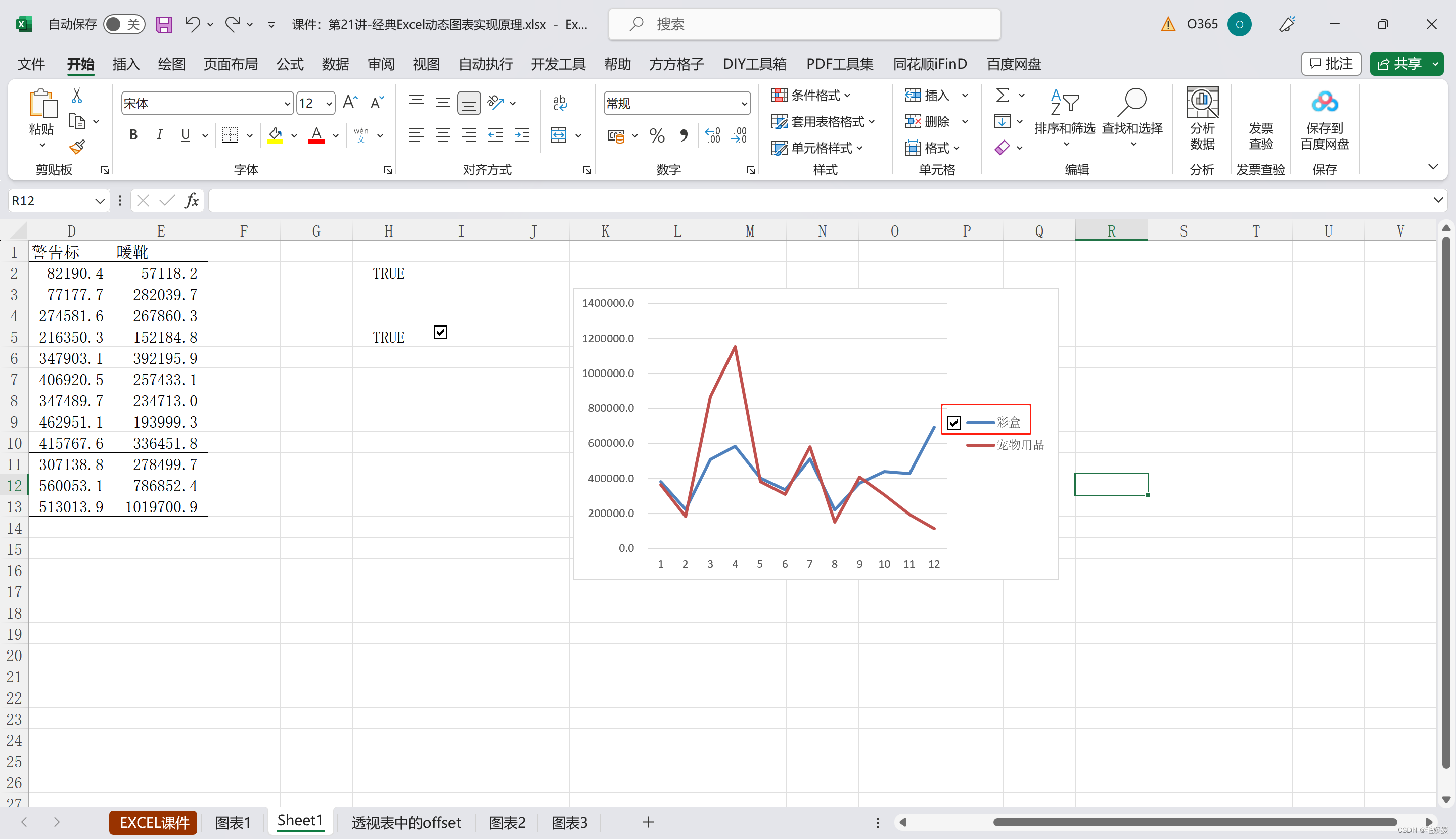
至此可实现:通过勾选复选框控制图表
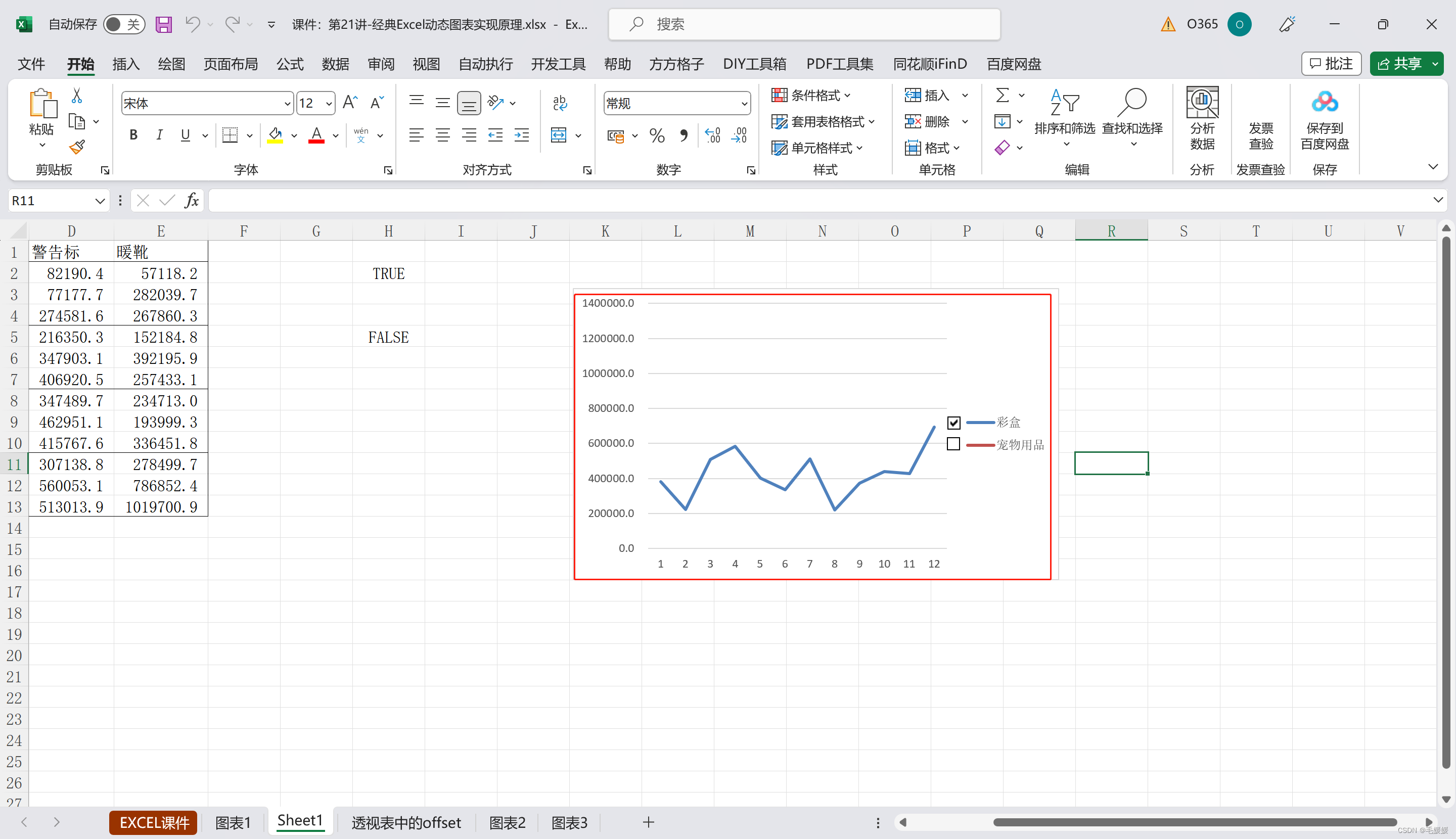
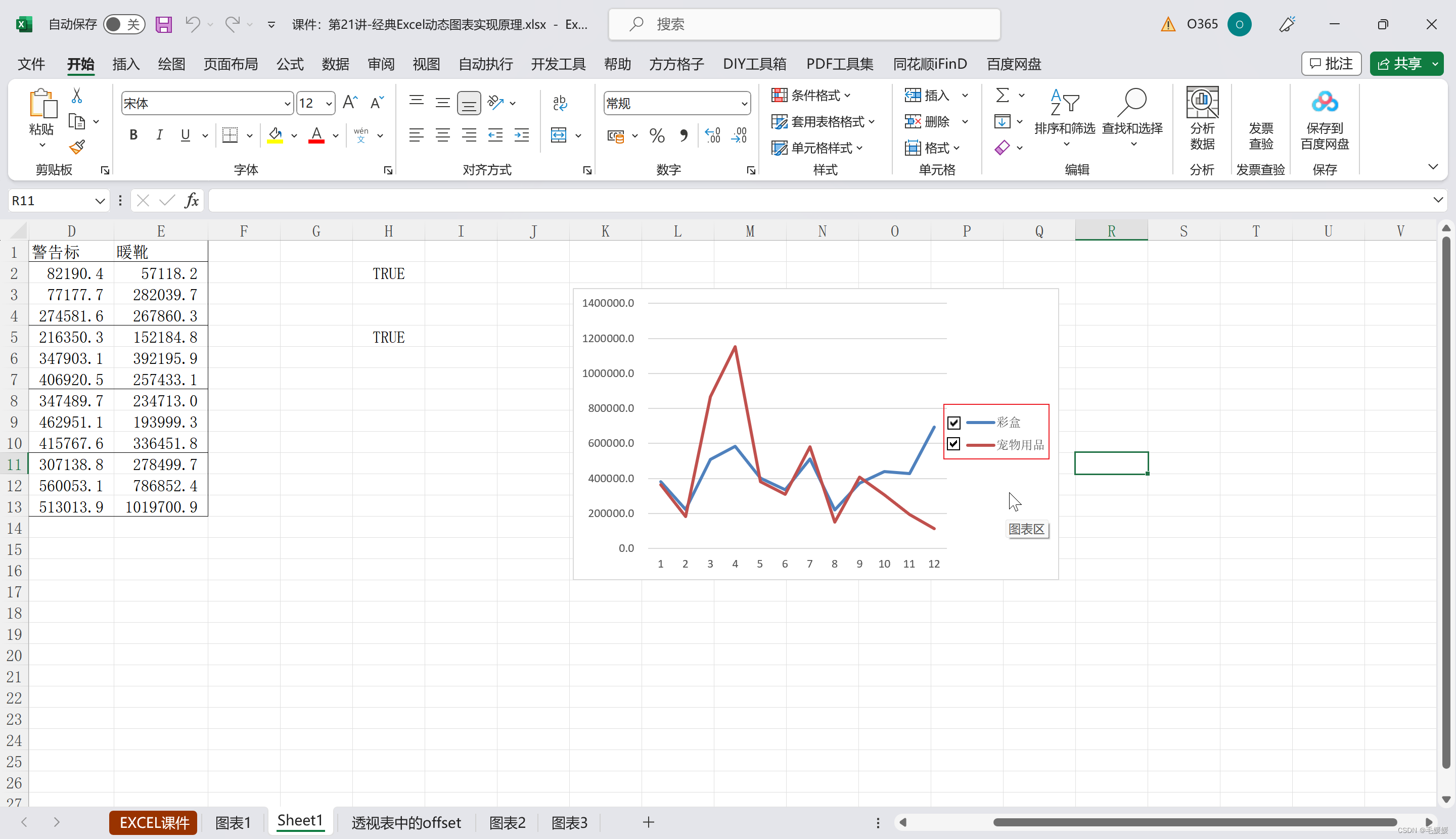
- 如何实现呢?
- 首先插入2个复选框,并编辑复选框名字—“彩盒”、“宠物用品”
二、利用Offset函数与控件创建动态图表
1.Offset函数概述
OFFSET(参照区域,行数,列数,[高度],[宽度])
以指定的引用为参照系,通过给定的偏移量、行数及列数返回一个新的引用
换言之:以某个点为基准,下移n行,右移n列,取n行n列
COUNTA(值1,…)
返回参数列表中非空单元格的个数
- 示例1
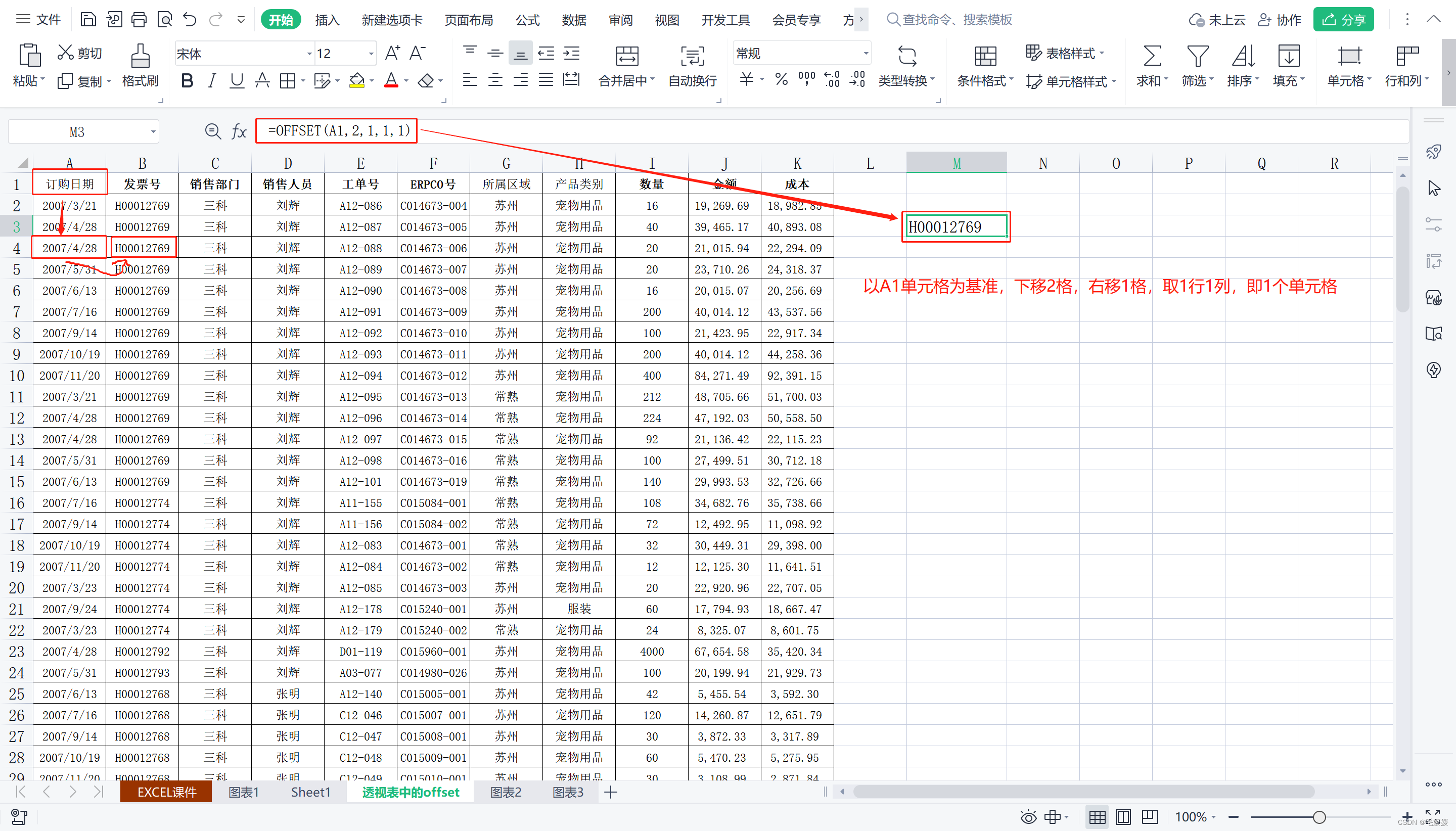
- 示例2

2.Offset函数的动态引用示例
-
常规的用数据透视表插入数据无法实现原数据变化透视表跟着变化
- 首先选中任意一个单元格,点击“插入-数据透视表-确定”,做一个根据“产品类别”汇总“金额”的数据透视表
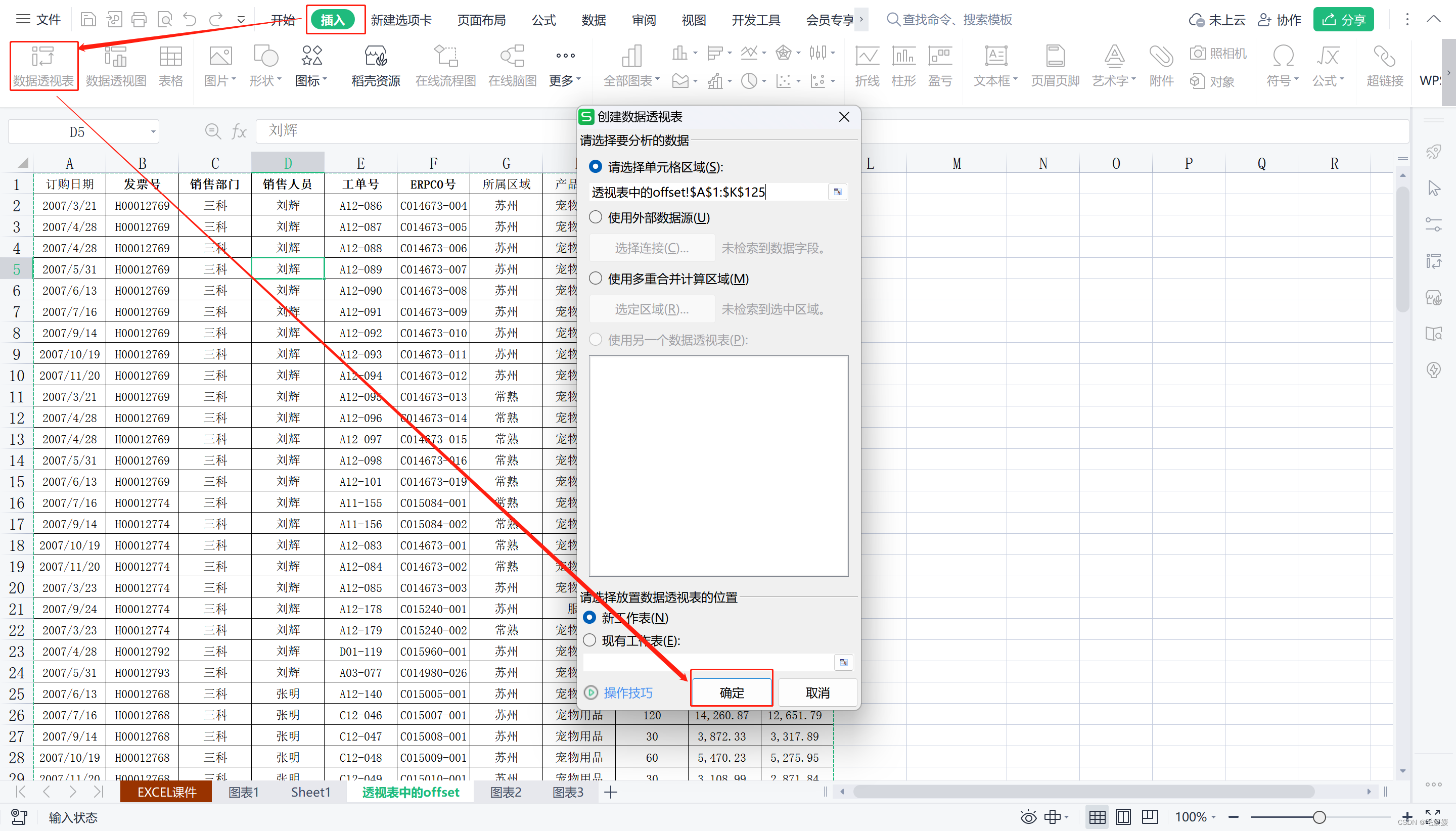
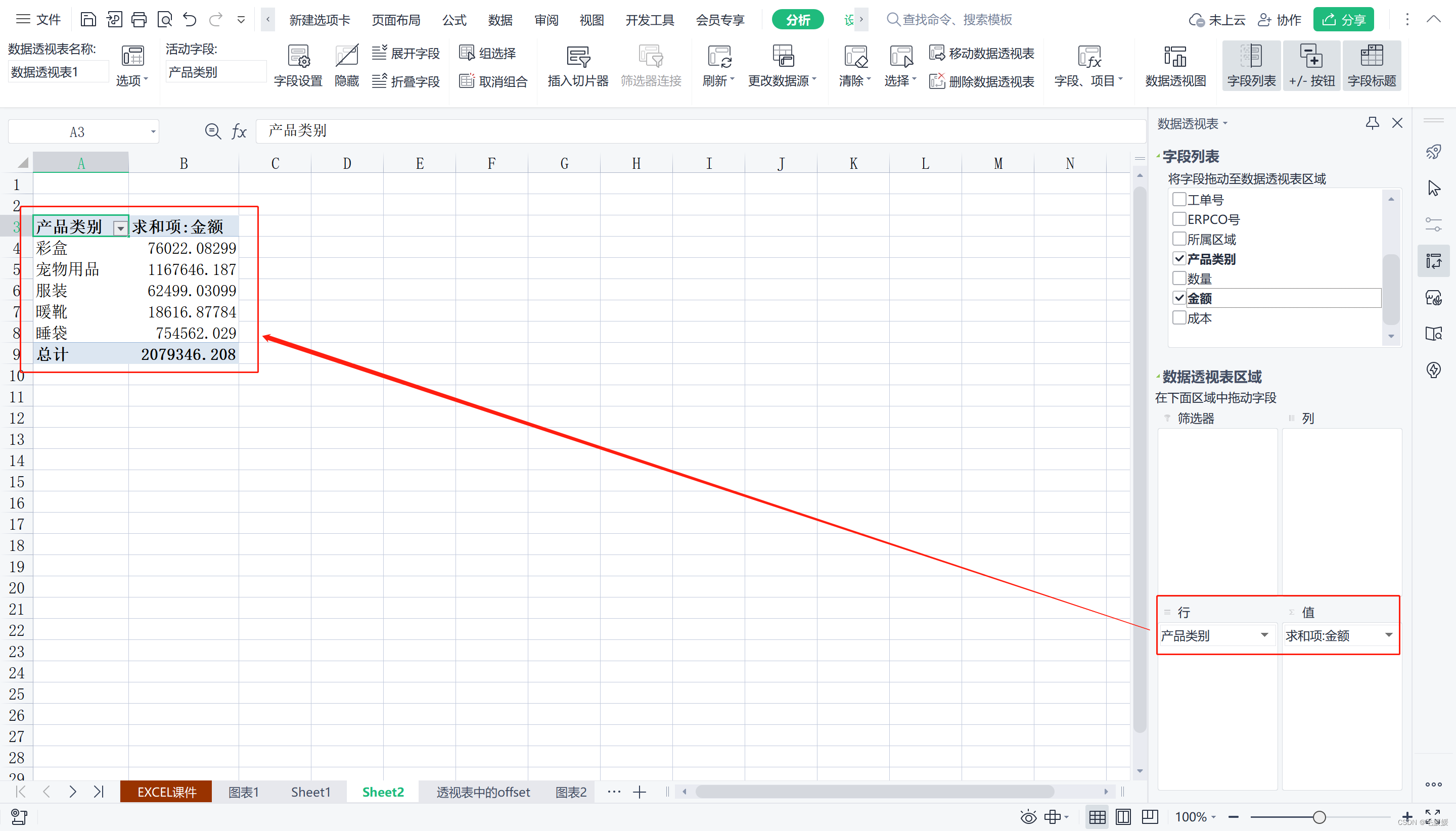
- 此时原数据是125行,若增加3行,即为128行,刷新数据透视表,发现数据并未发生变化。
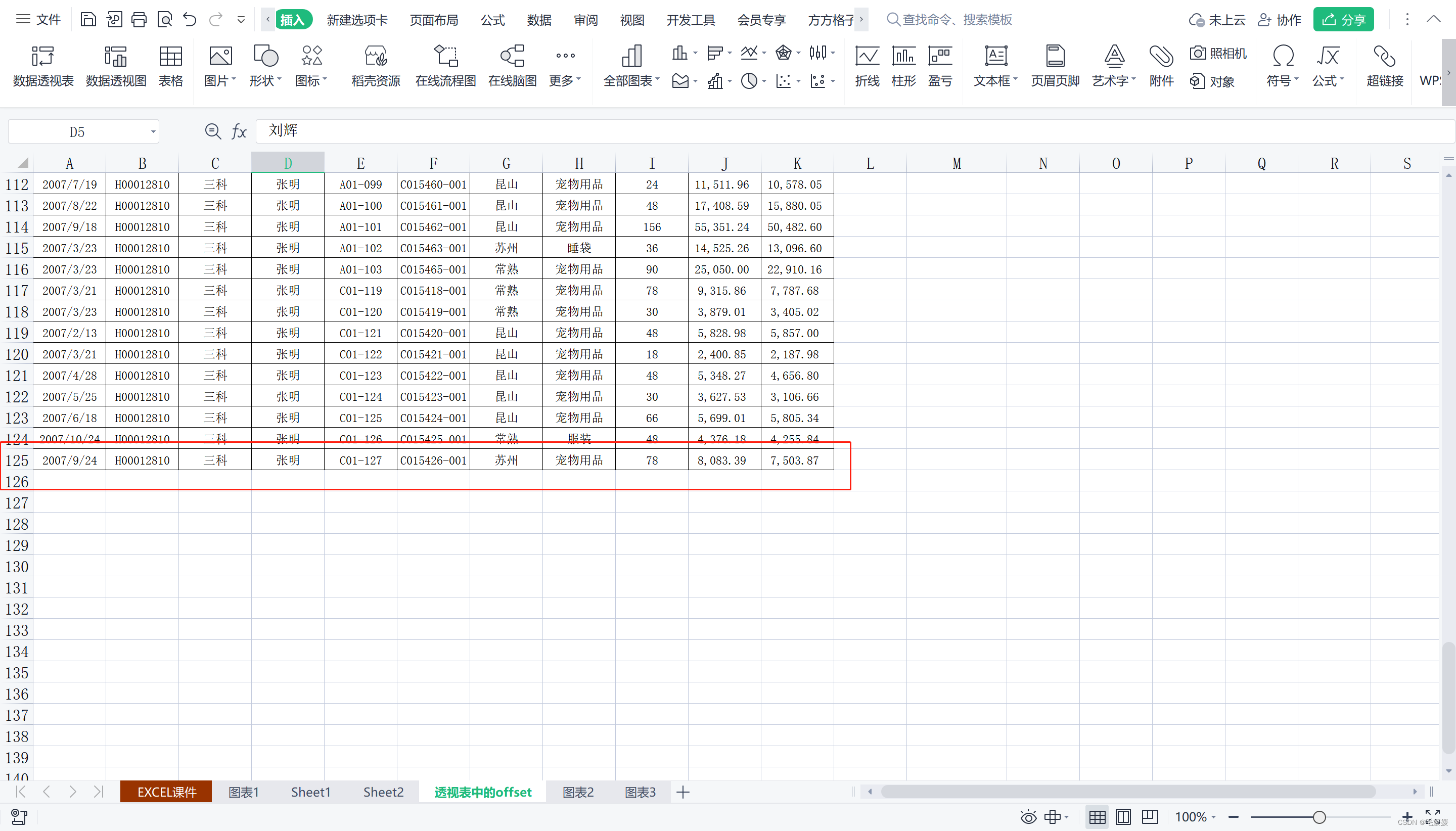
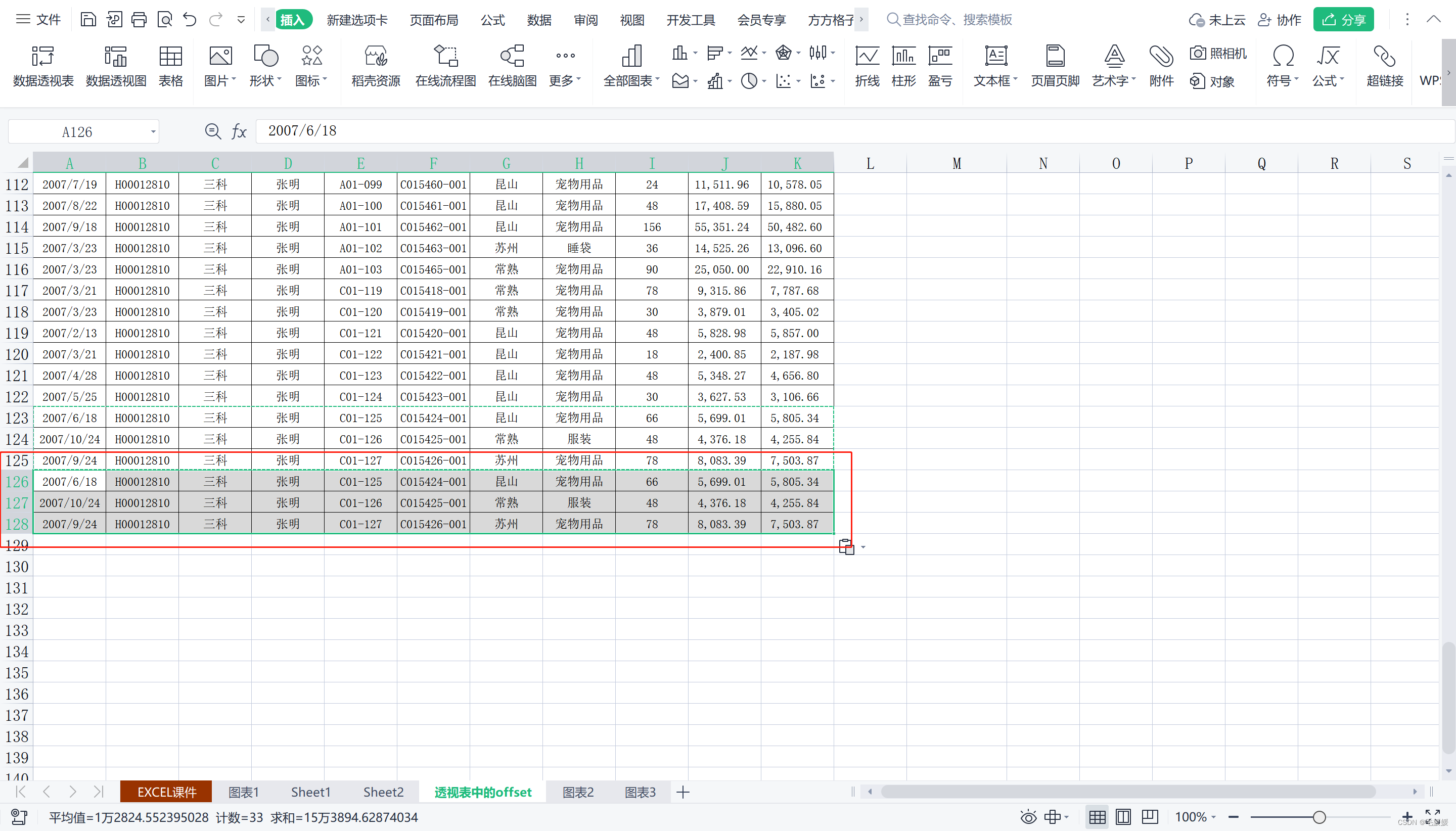
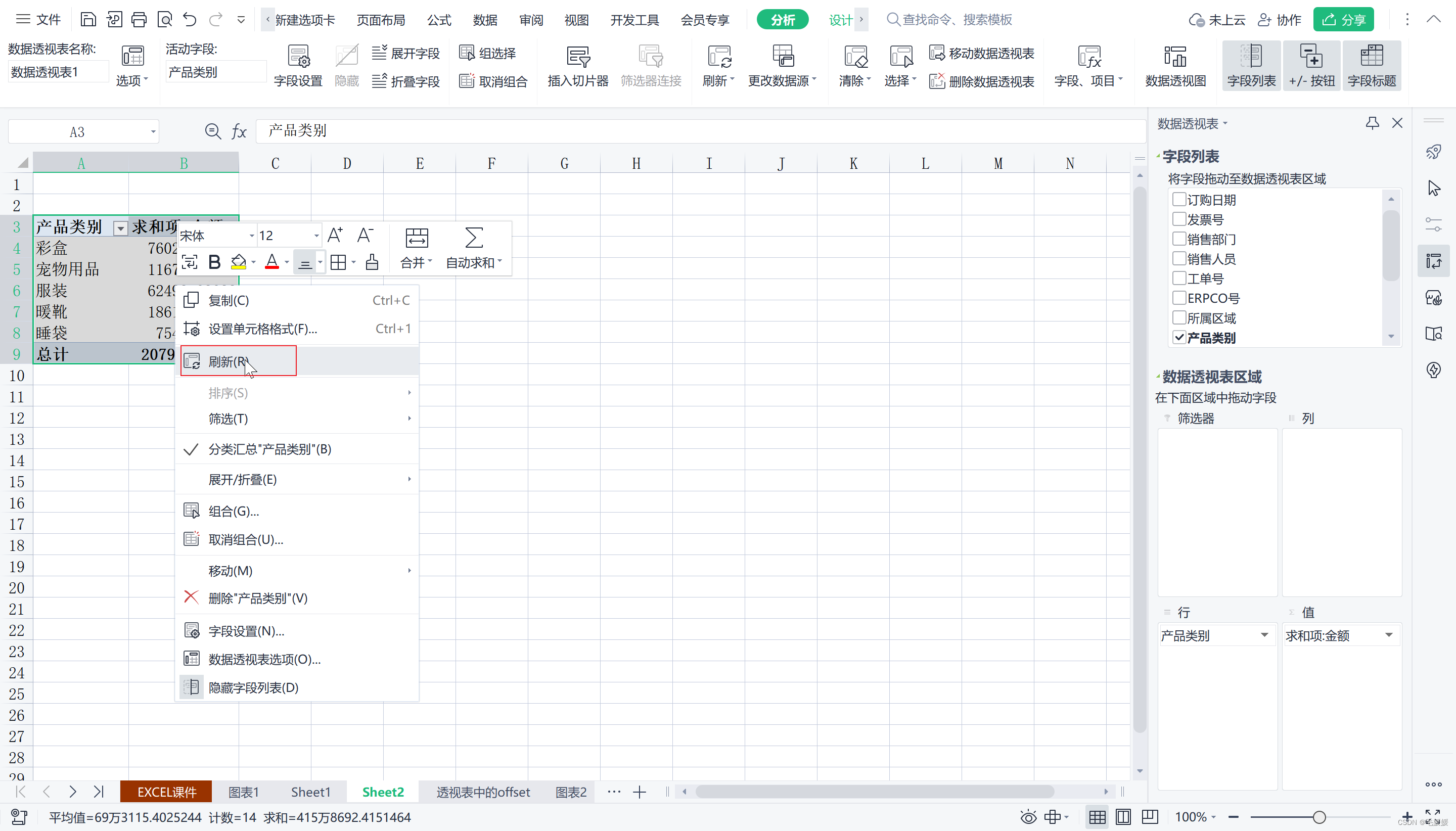
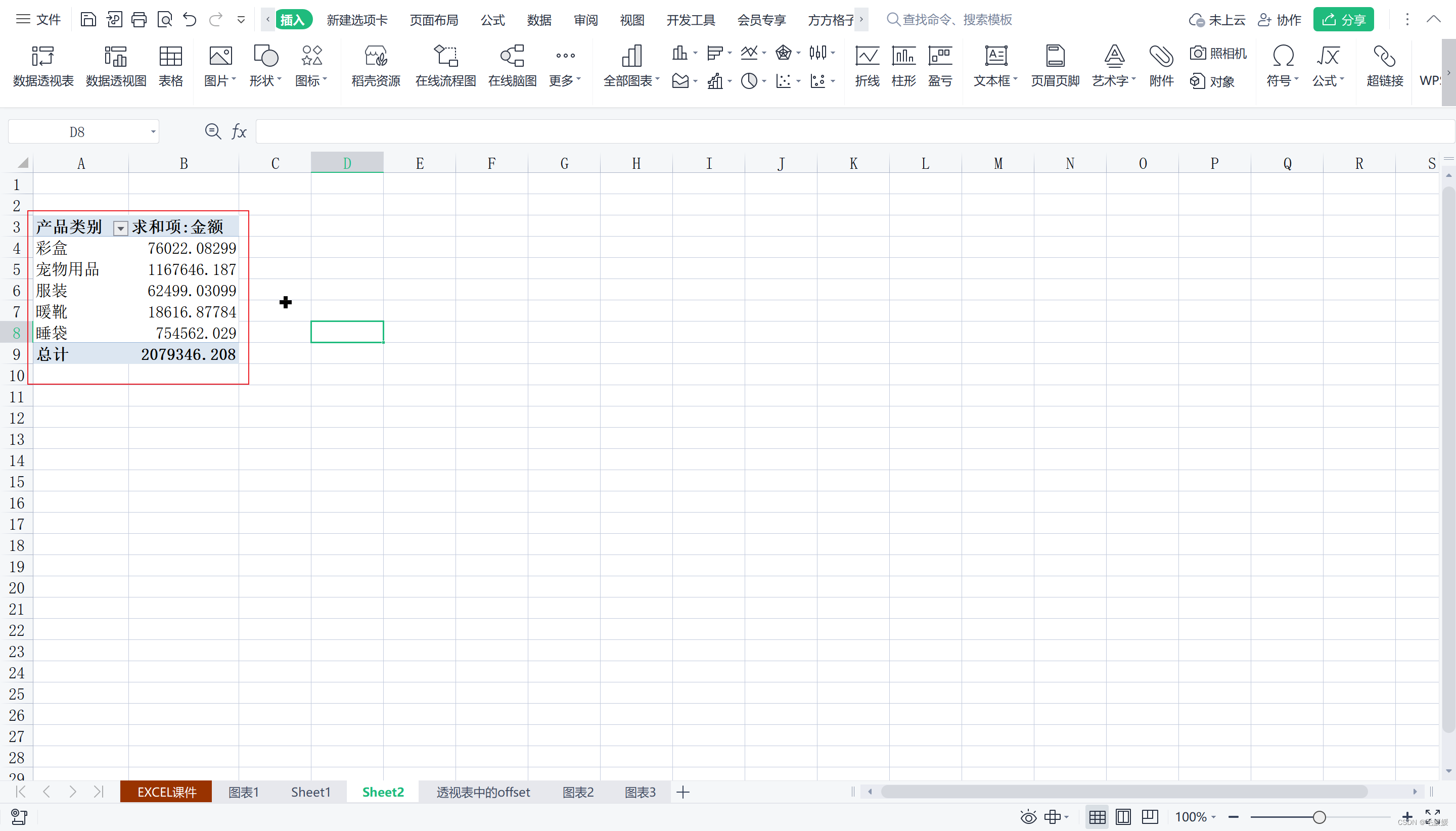
- 首先选中任意一个单元格,点击“插入-数据透视表-确定”,做一个根据“产品类别”汇总“金额”的数据透视表
-
那么如何使得数据透视表可以根据原数据行数变化而变化呢?
此时可以用offset()函数定义一个变化的数据区域,然后插入数据透视表即可- 首先如何取一个可变化的数据区域呢?
利用offset函数,以A1为基准,向下移0行,向右移0行,取11列数据-即取到K列,取A列所在的所有非空单元格行,公式=OFFSET($ A$ 1,0,0,COUNTA($ A:$A),11)
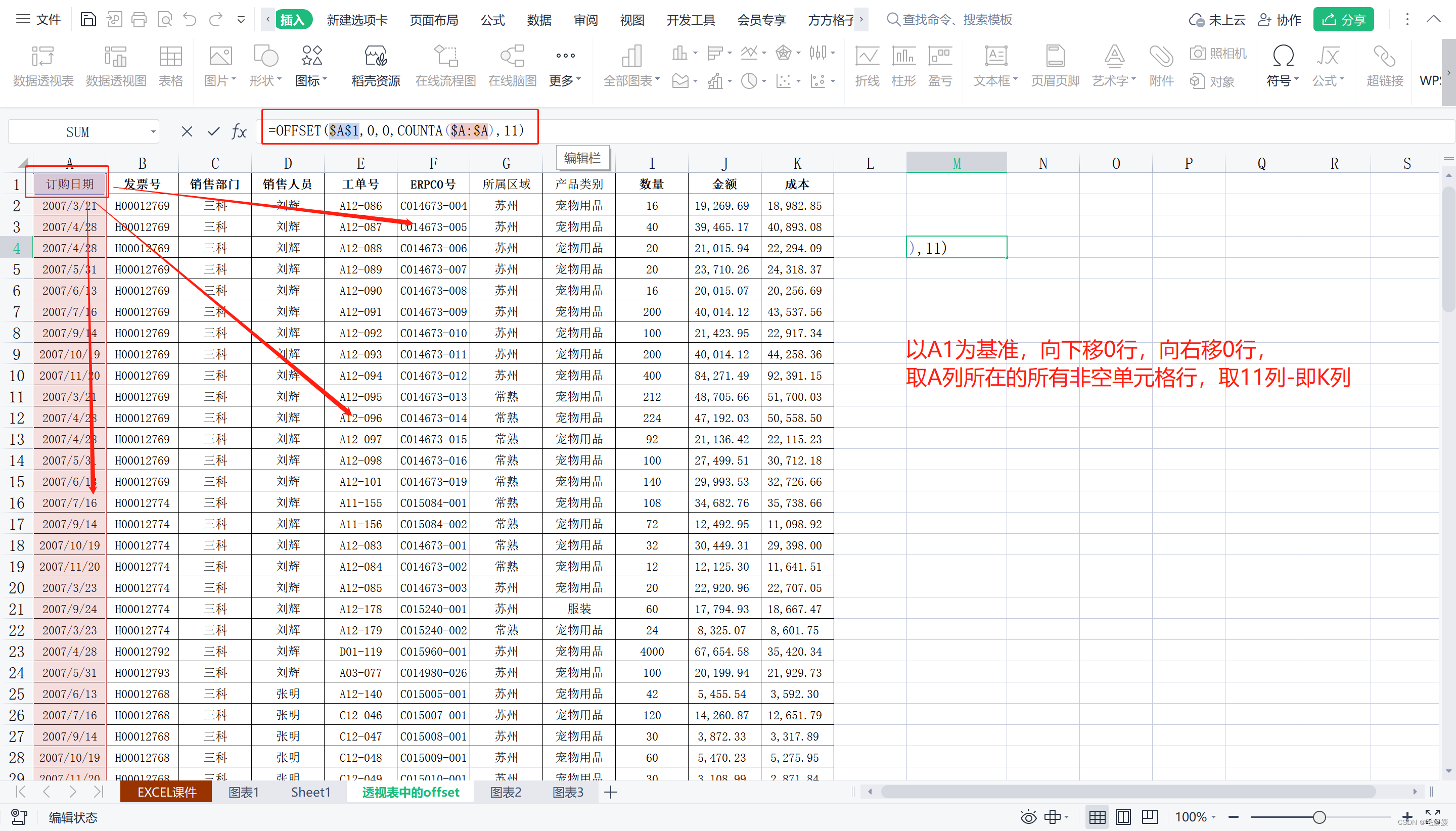
- 然后剪切公式,新建“公式-名称管理器-名称‘数据区域’-引用位置‘所剪切的公式’”,
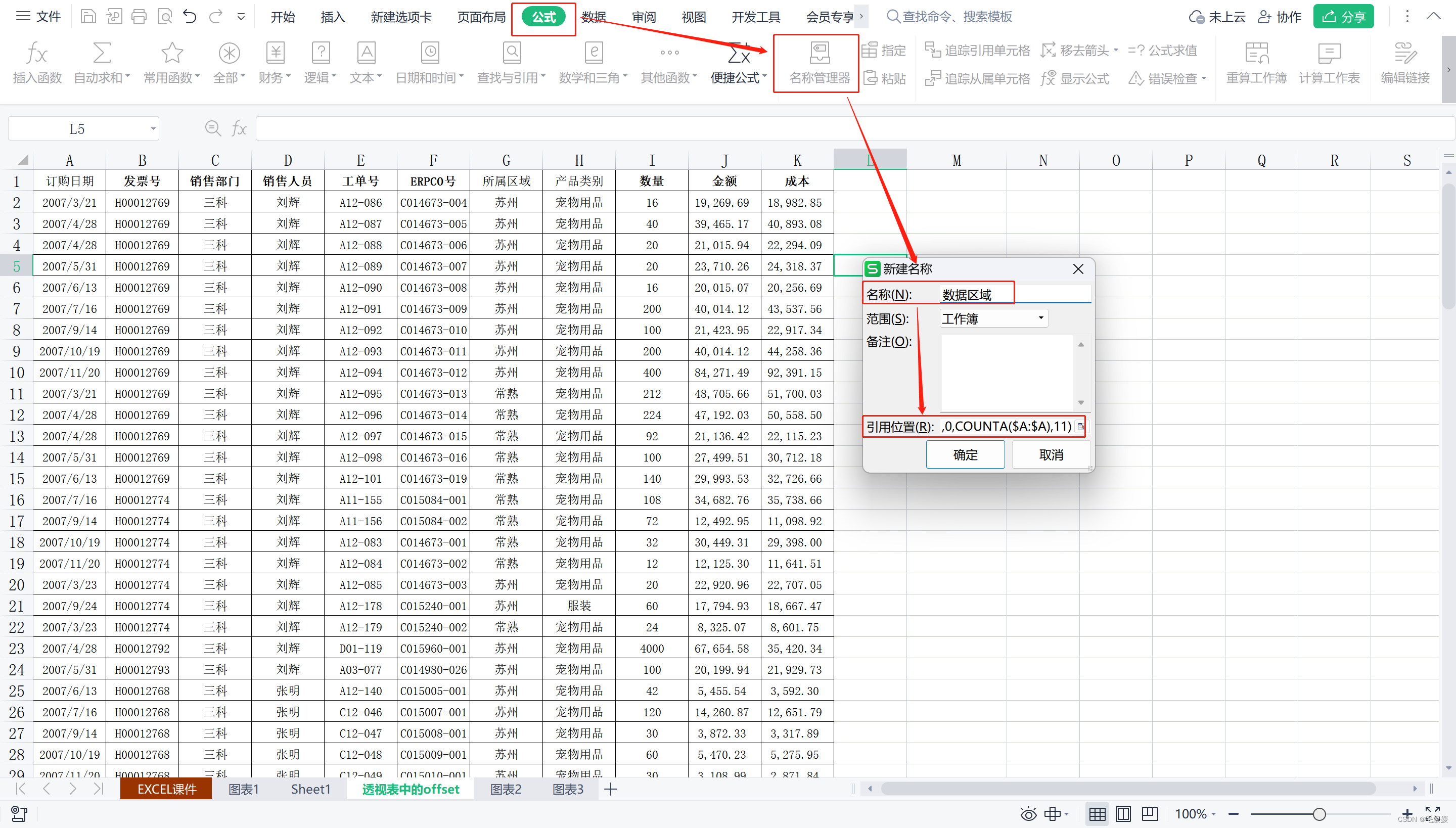
- 接着“插入-数据透视表-选择单元格区域:数据区域-勾选新工作表”
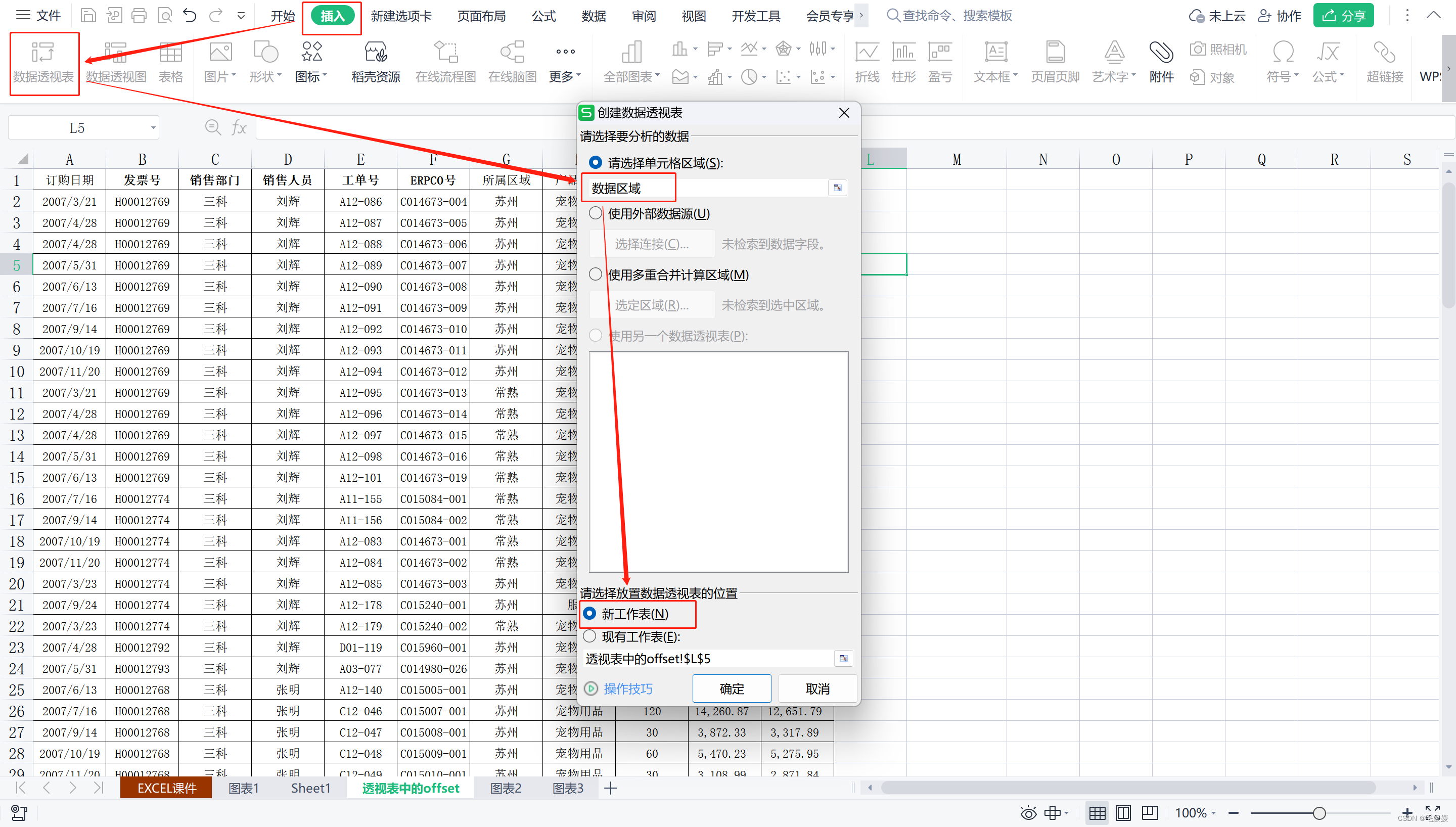
- 选择“产品类别”和“金额”,此时的总计数据量是207万多,然后插入3行新数据(并将其中一个金额改成1000万),再刷新数据透视表,发现此时数据透视表的总计变成1208万多。
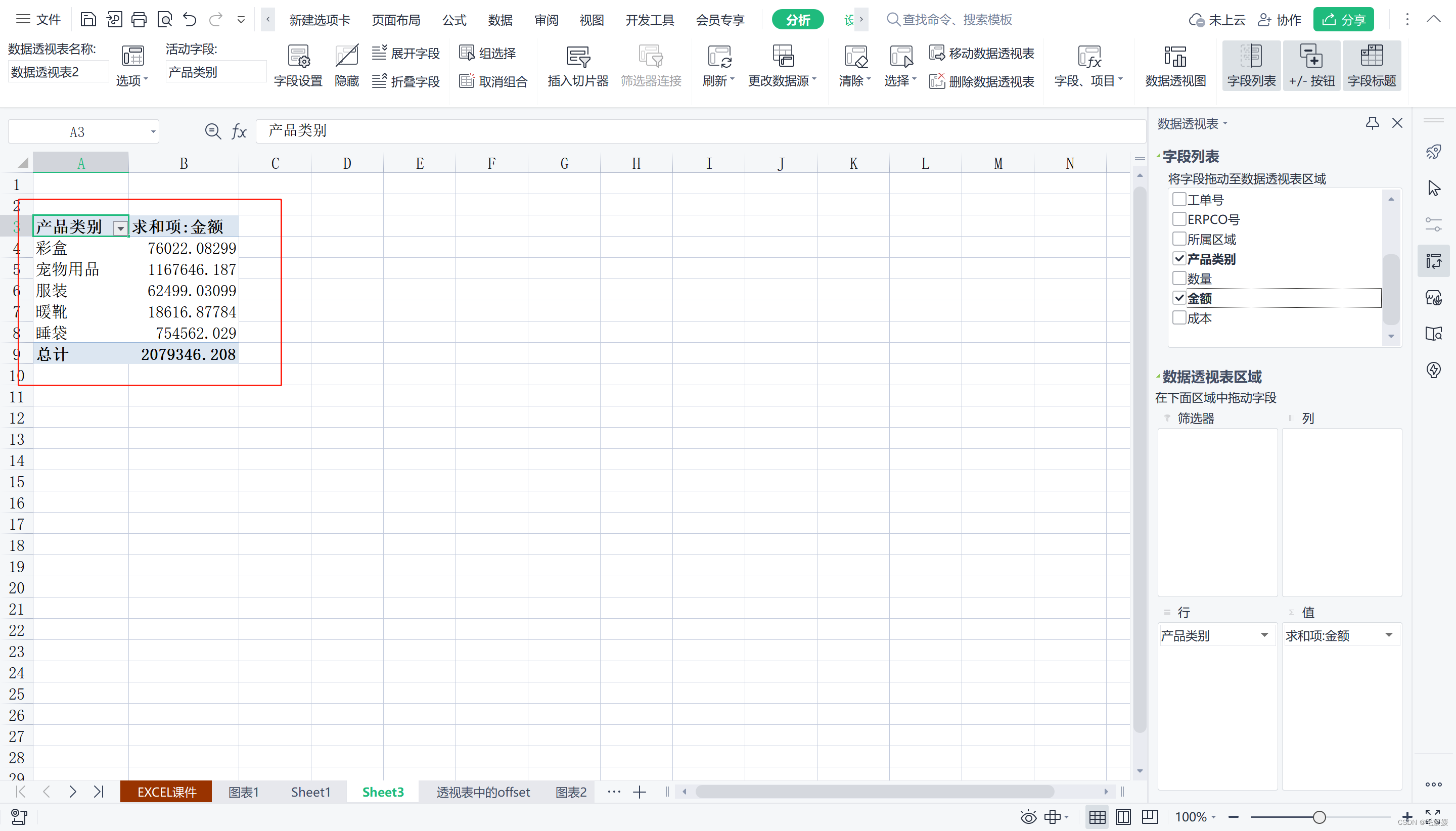
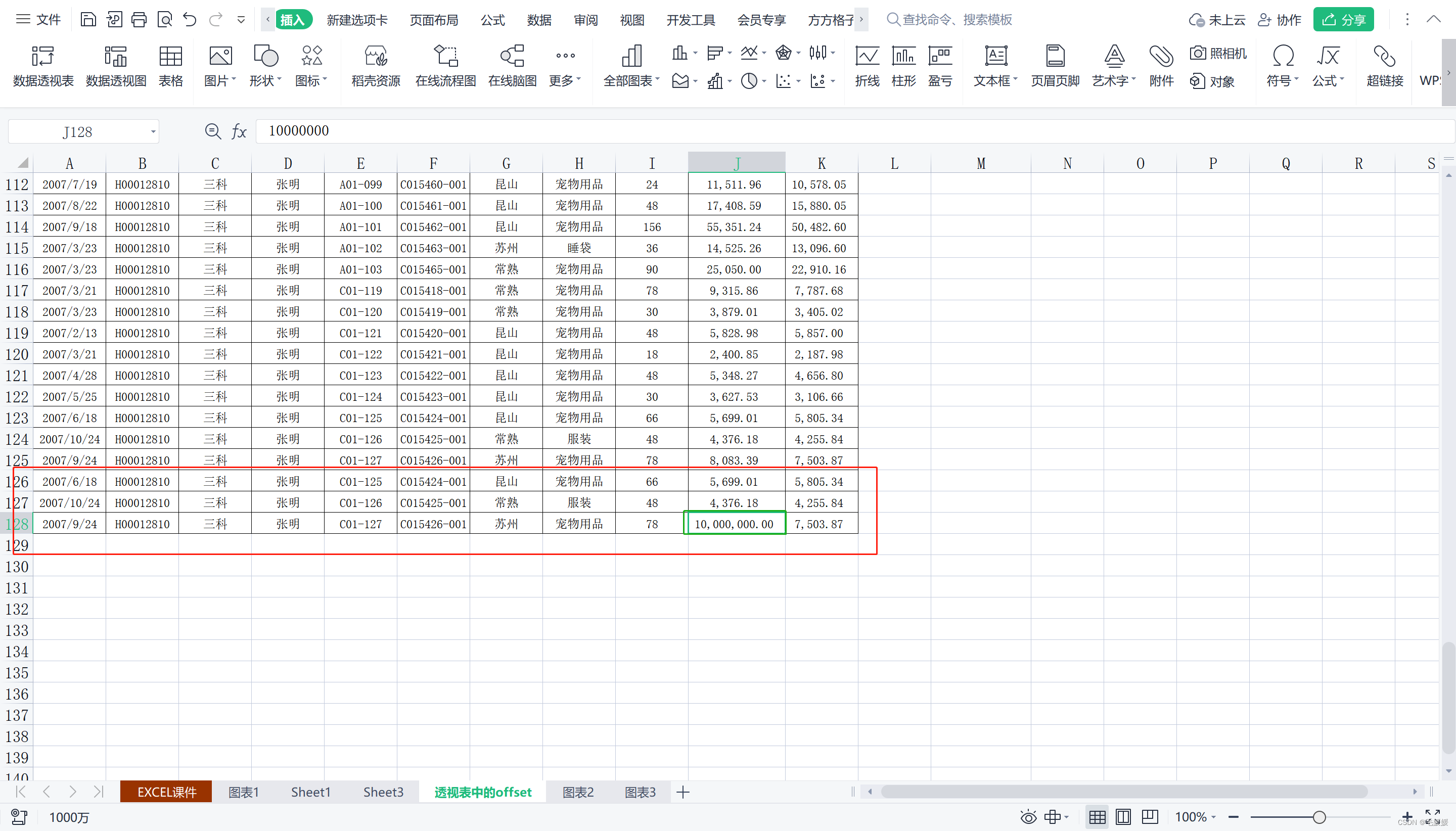
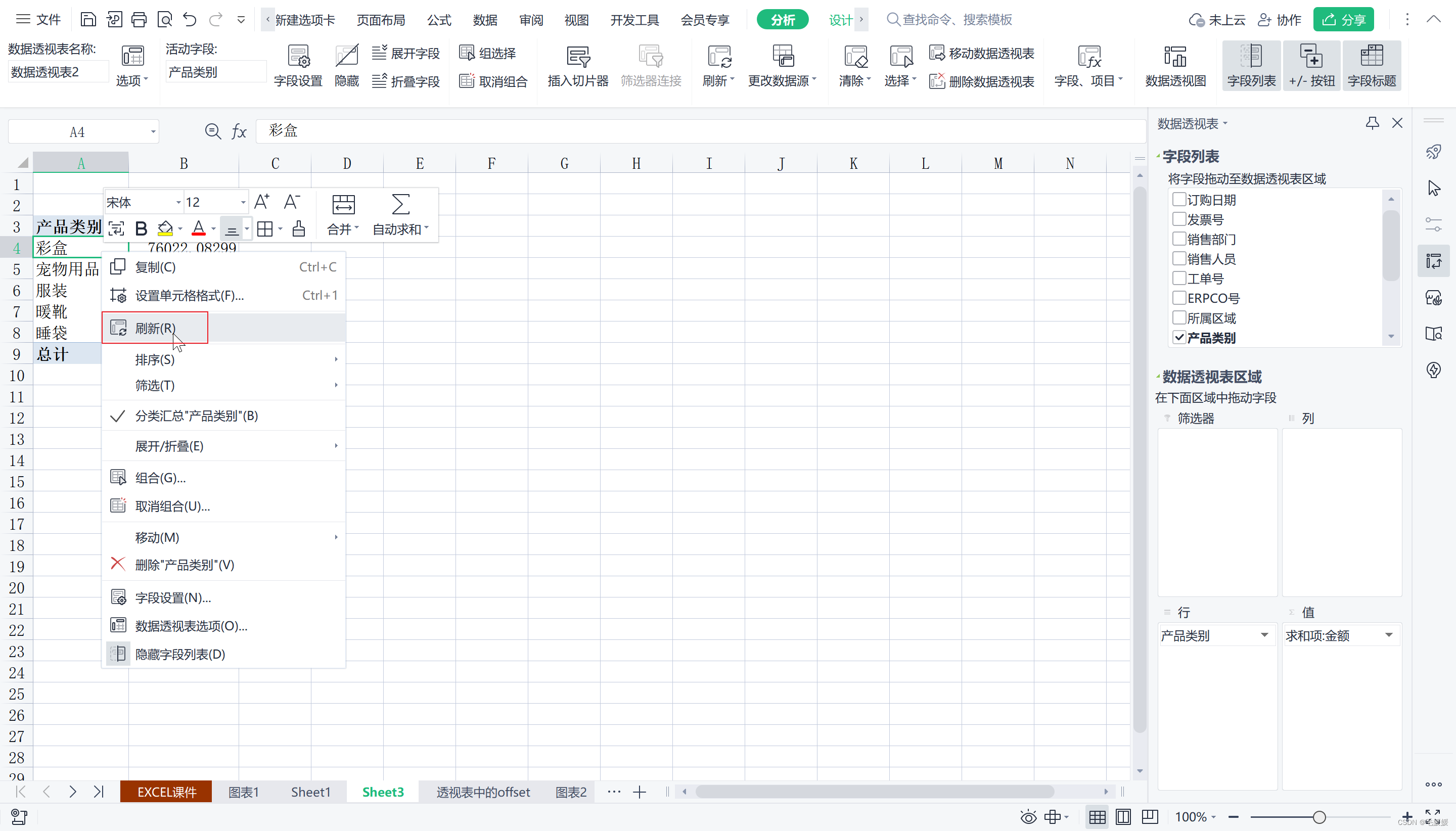
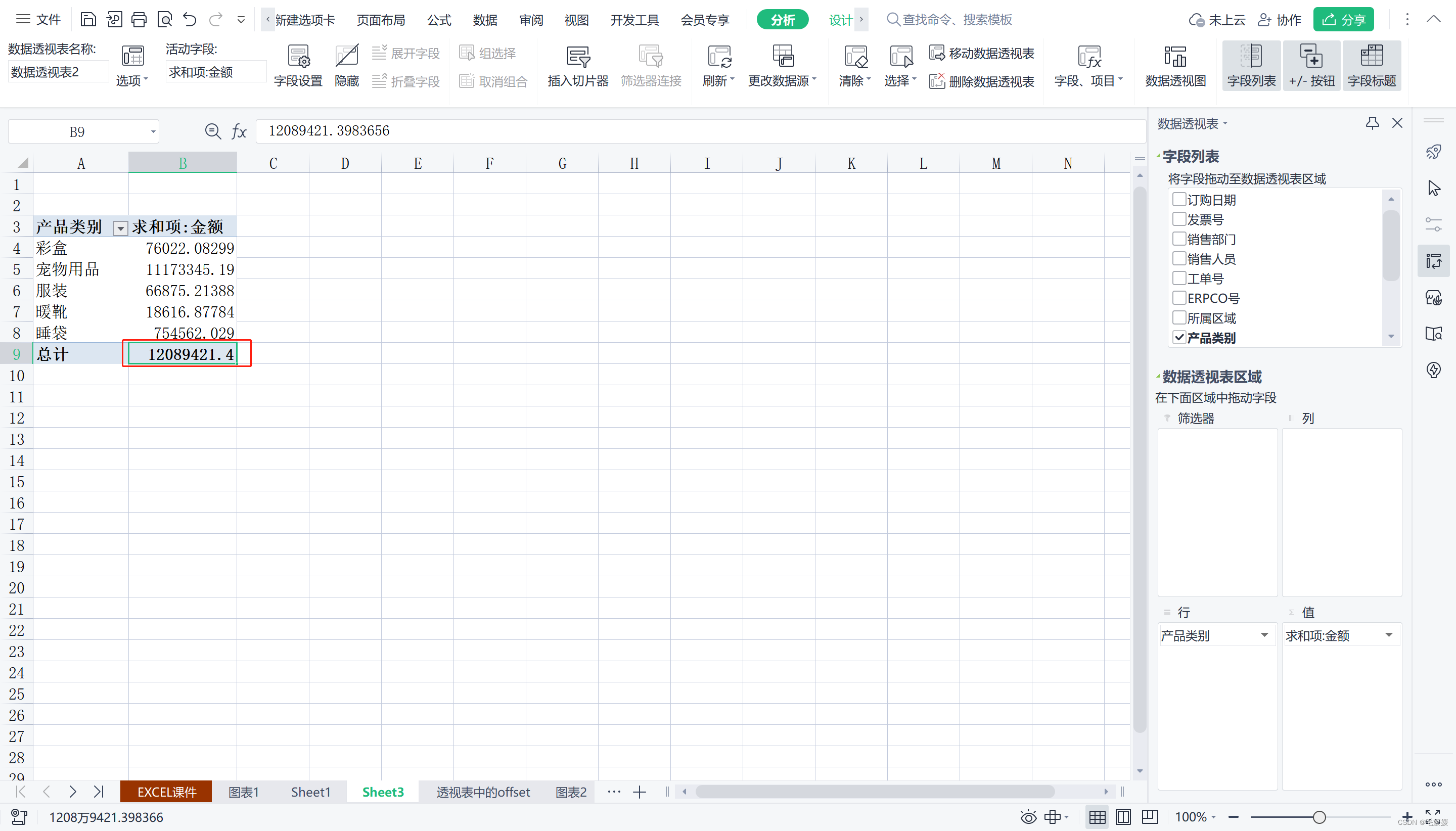
据此实现了数据透视表根据原数据行数变化而变化
- 首先如何取一个可变化的数据区域呢?
3.动态图表1-永远返回最后10行数据
- 示例:永远返回最后10行数据
目标图表如下:
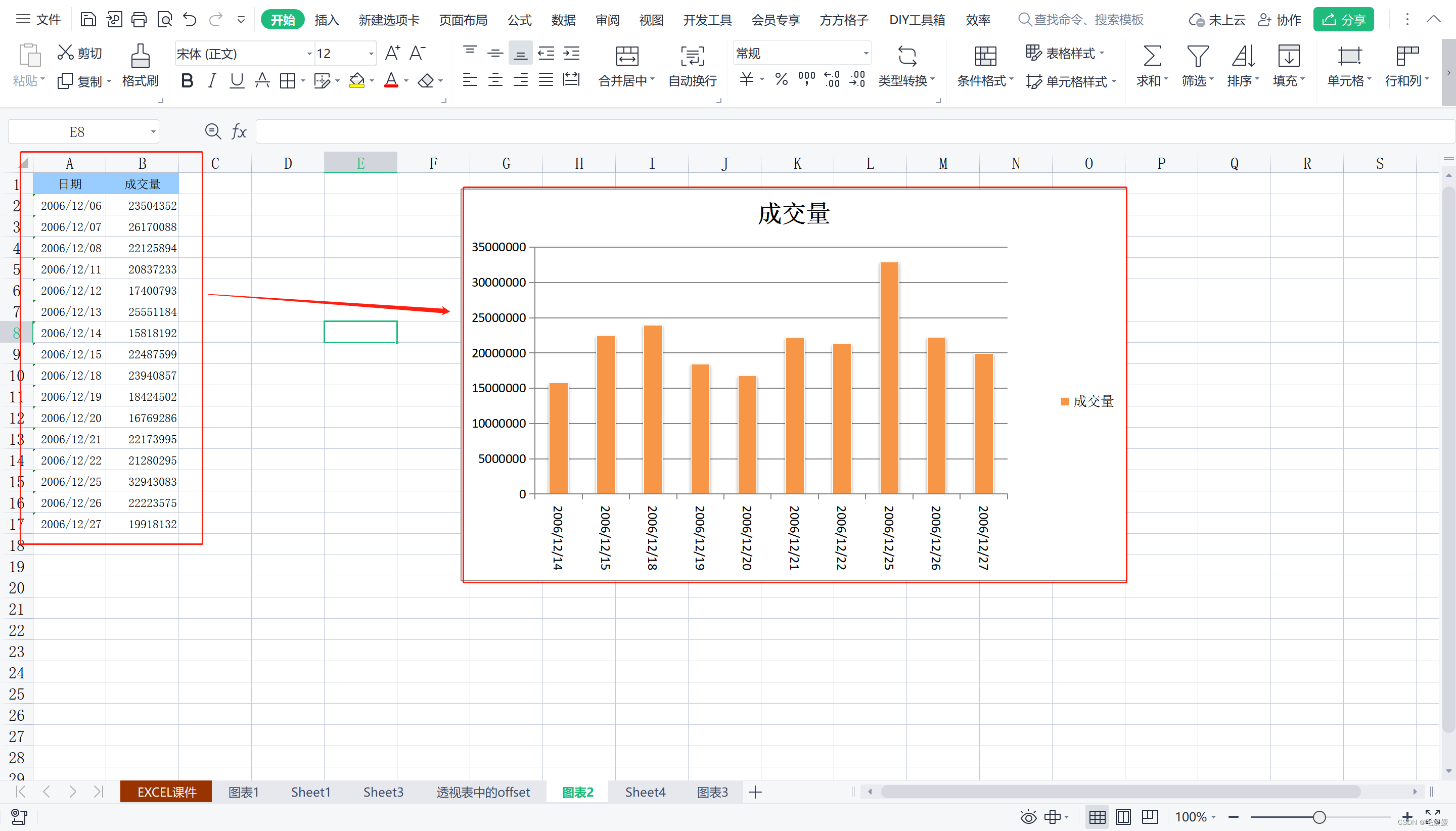
- 步骤
- 写公式=OFFSET($ B$ 1,COUNTA($ B:$ B)-10,0,10,1),以下图为例:以B1为基准,向右移0行,向下移17-10=7行,取10行1列数据
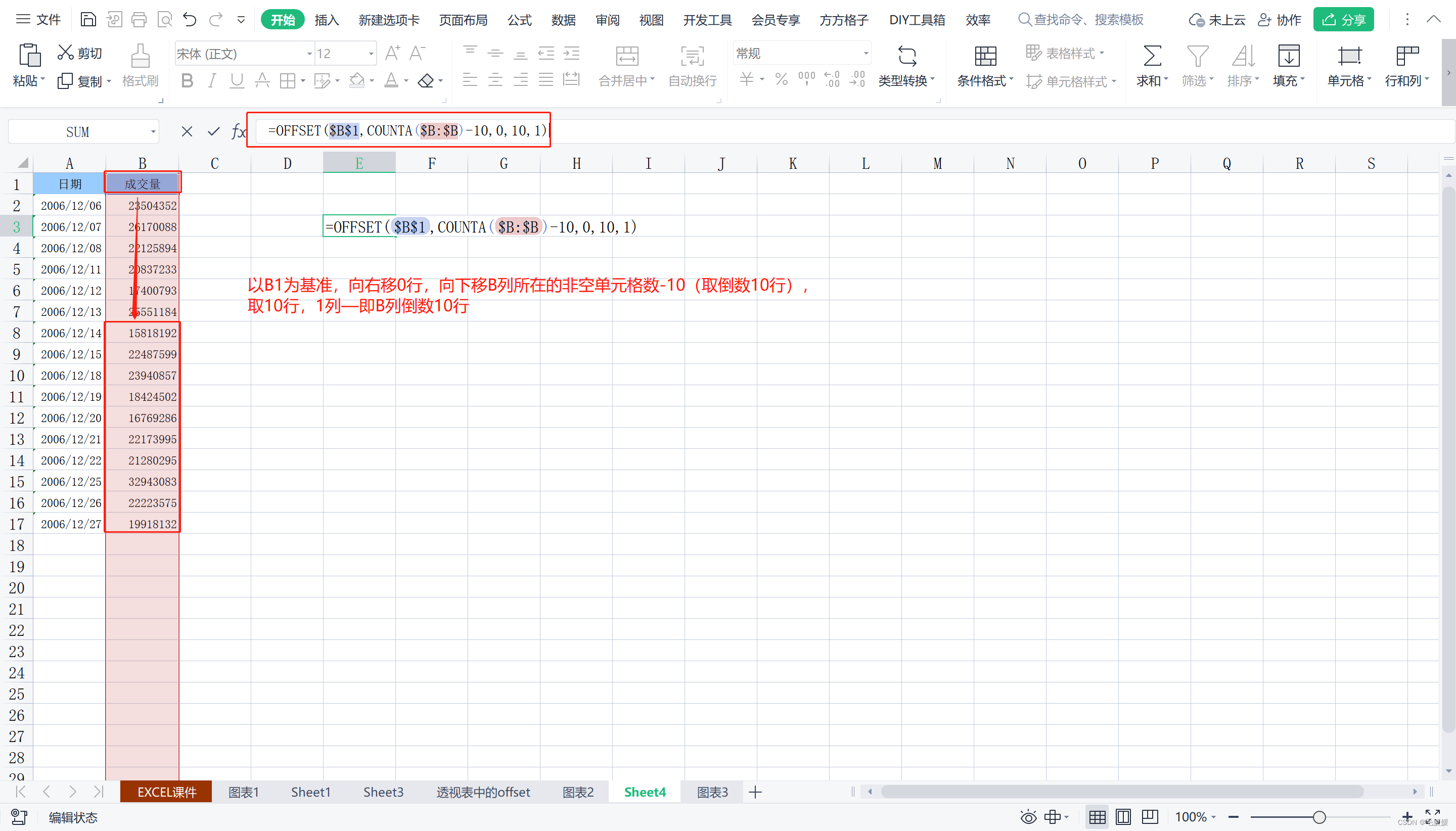
- 然后将该公式定义为名称是“成交量”的一个新公式(该公式只取成交量的倒数10位的数据)
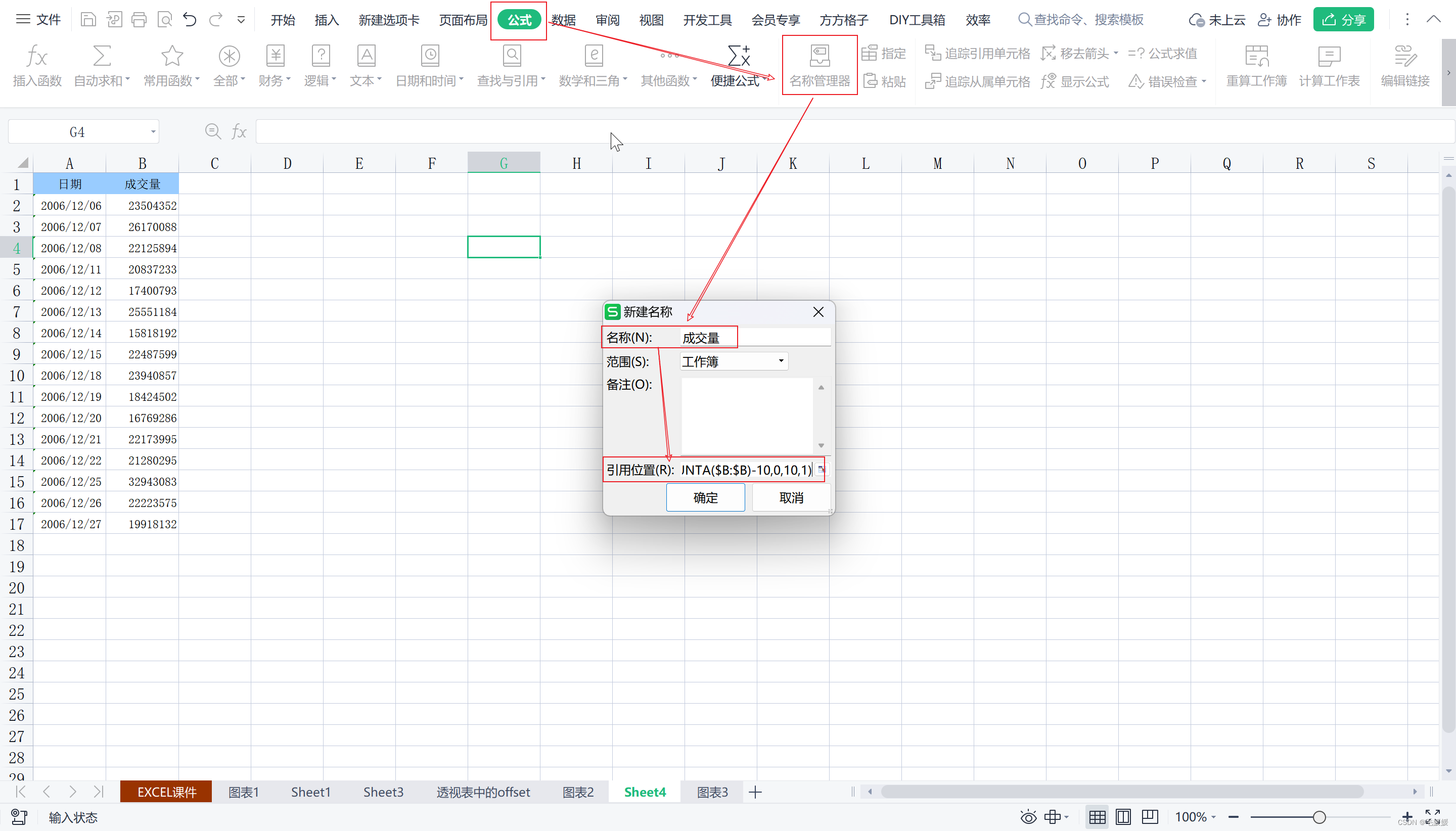
- 插入空白折线图,右键“选择数据”,点击“系列-添加”,输入“系列名称:成交量”,“系列值:=Sheet4!成交量”,此时点击图表发现对应原数据最后10行
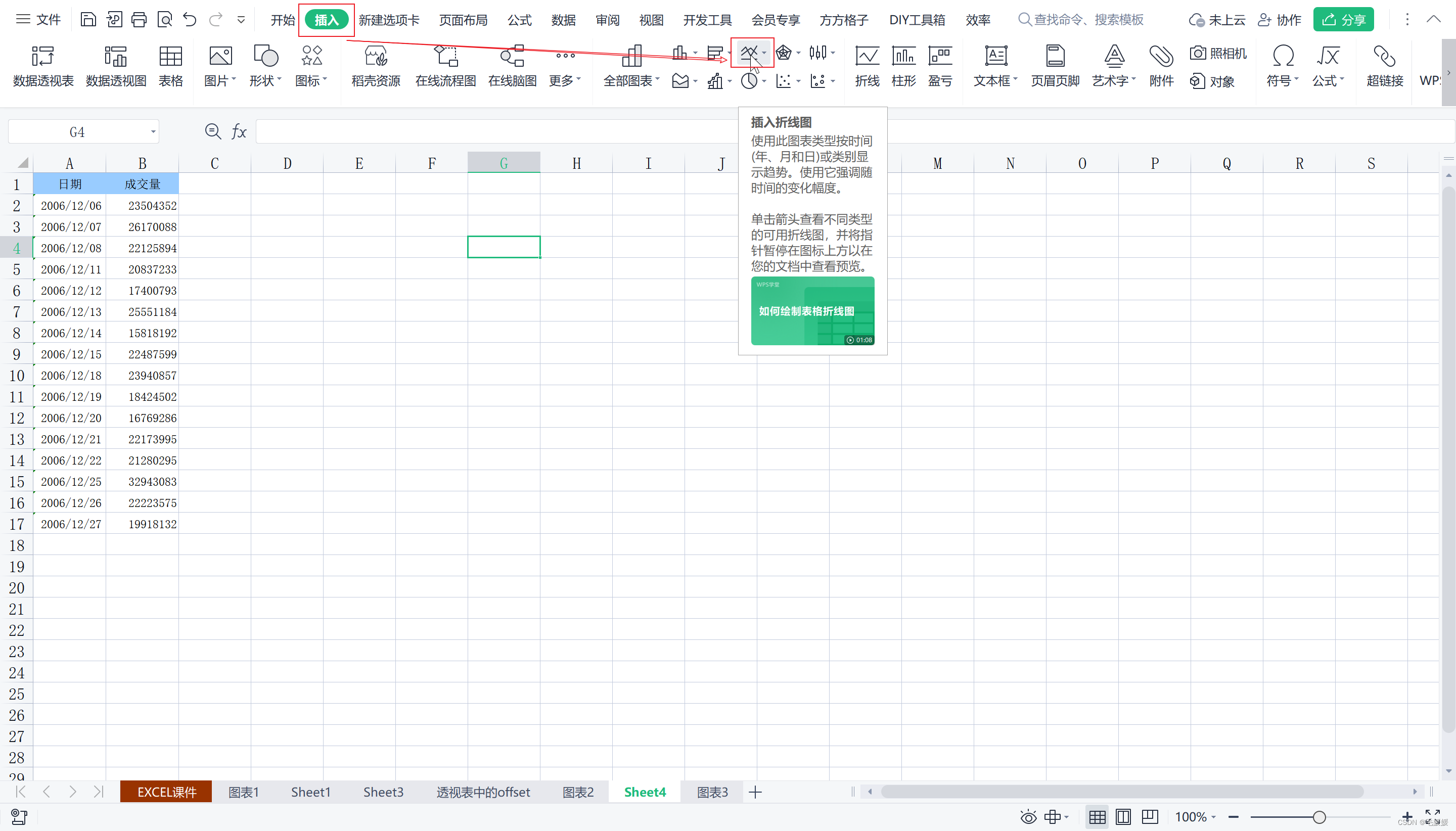
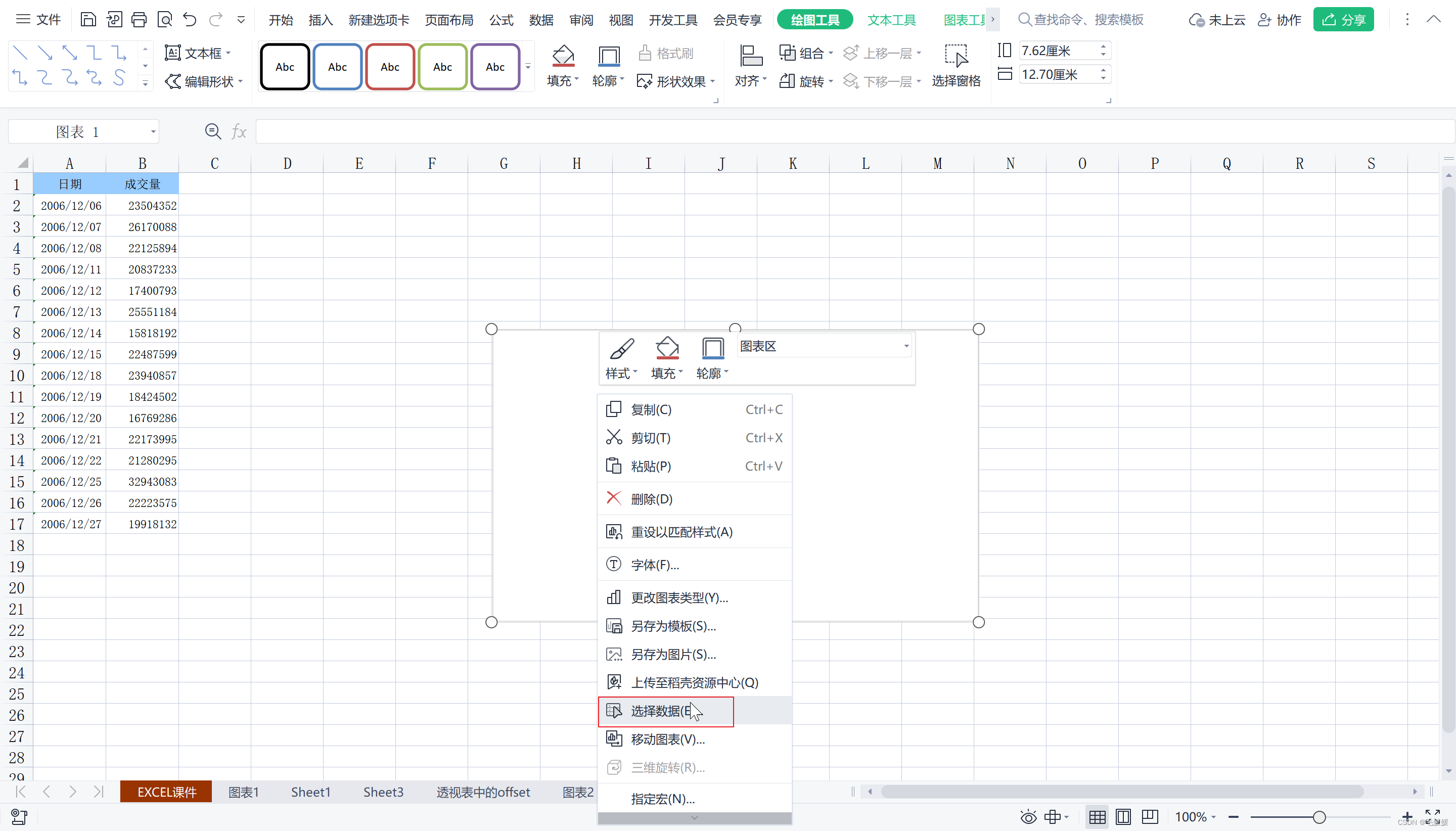
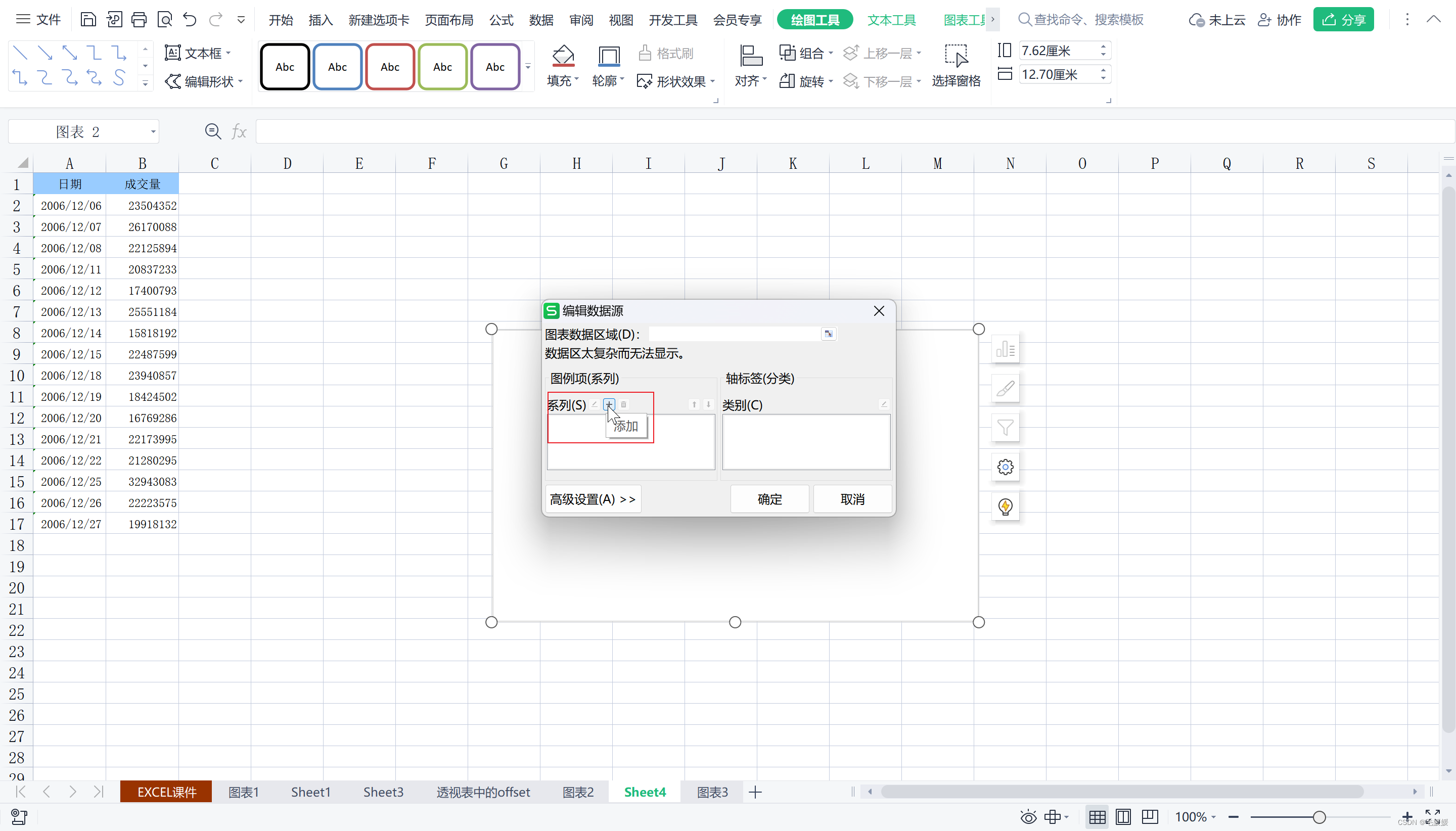
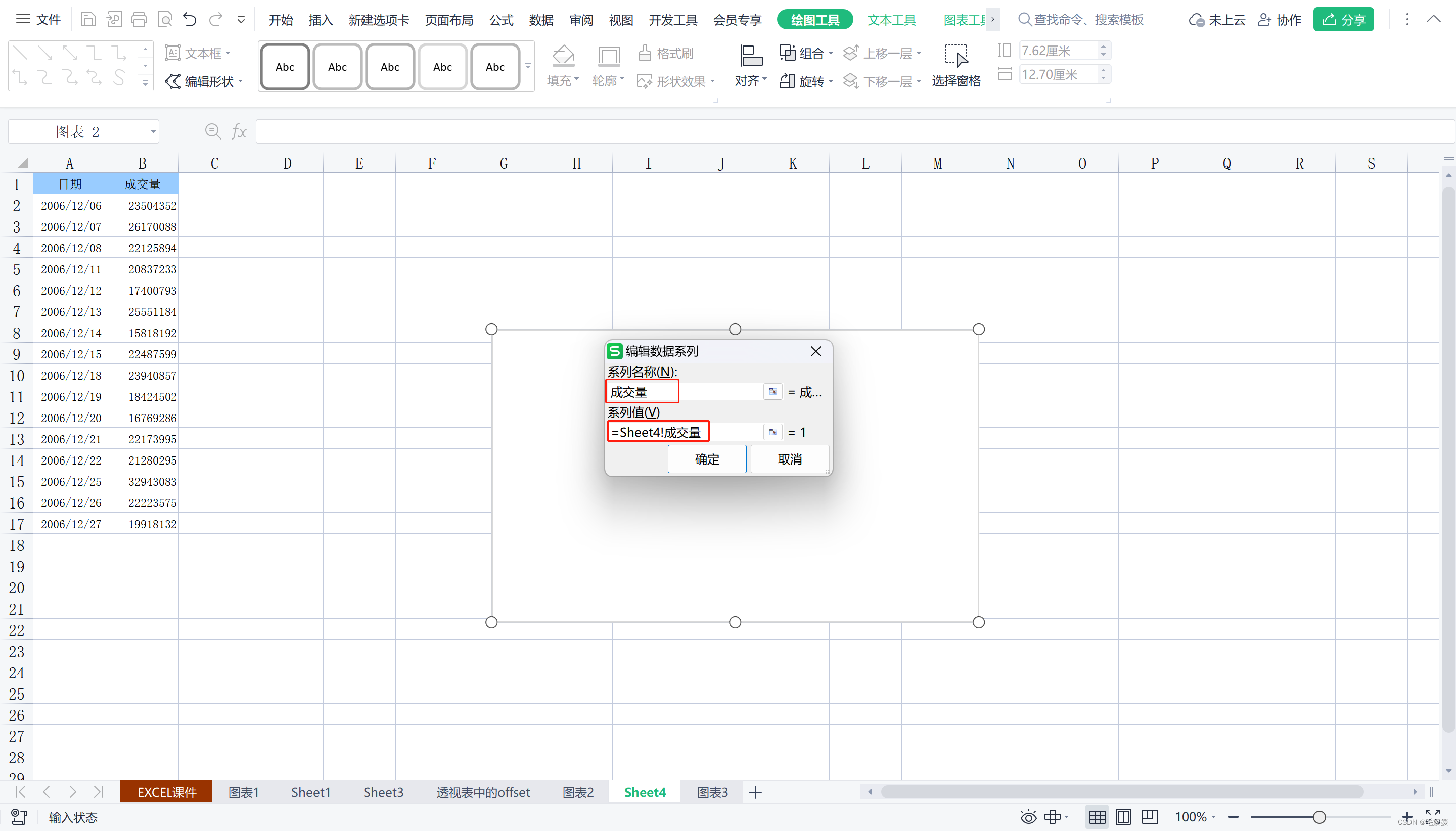

- 当然可以多复制2行数据,此时发现图表对应数据由8-17行变化为10-19行

- 至此成交量已完成动态变化,但是发现此时的横轴是数字1-10,并非日期,所以日期这列也要做动态引用,过程与成交量相同
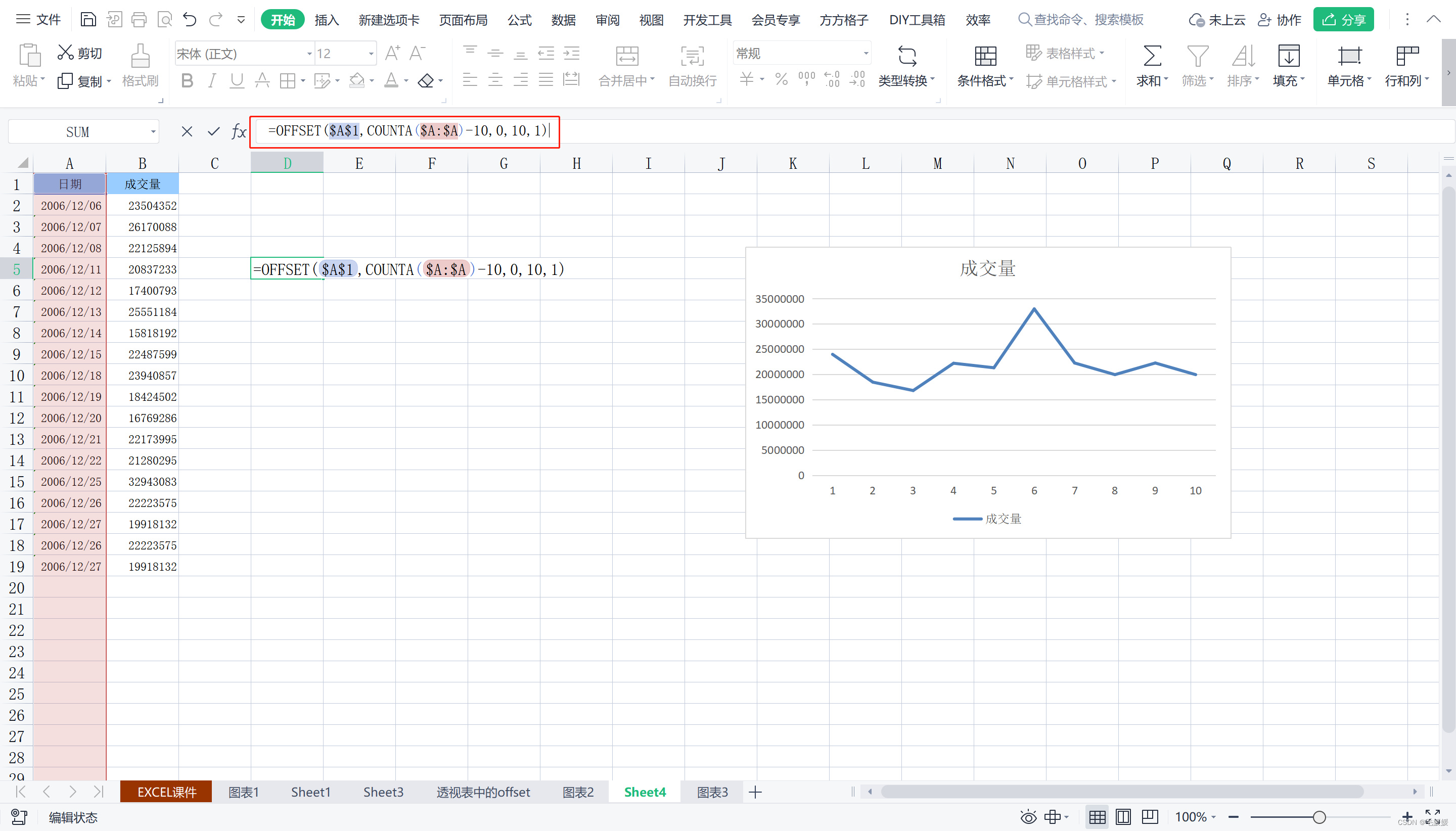
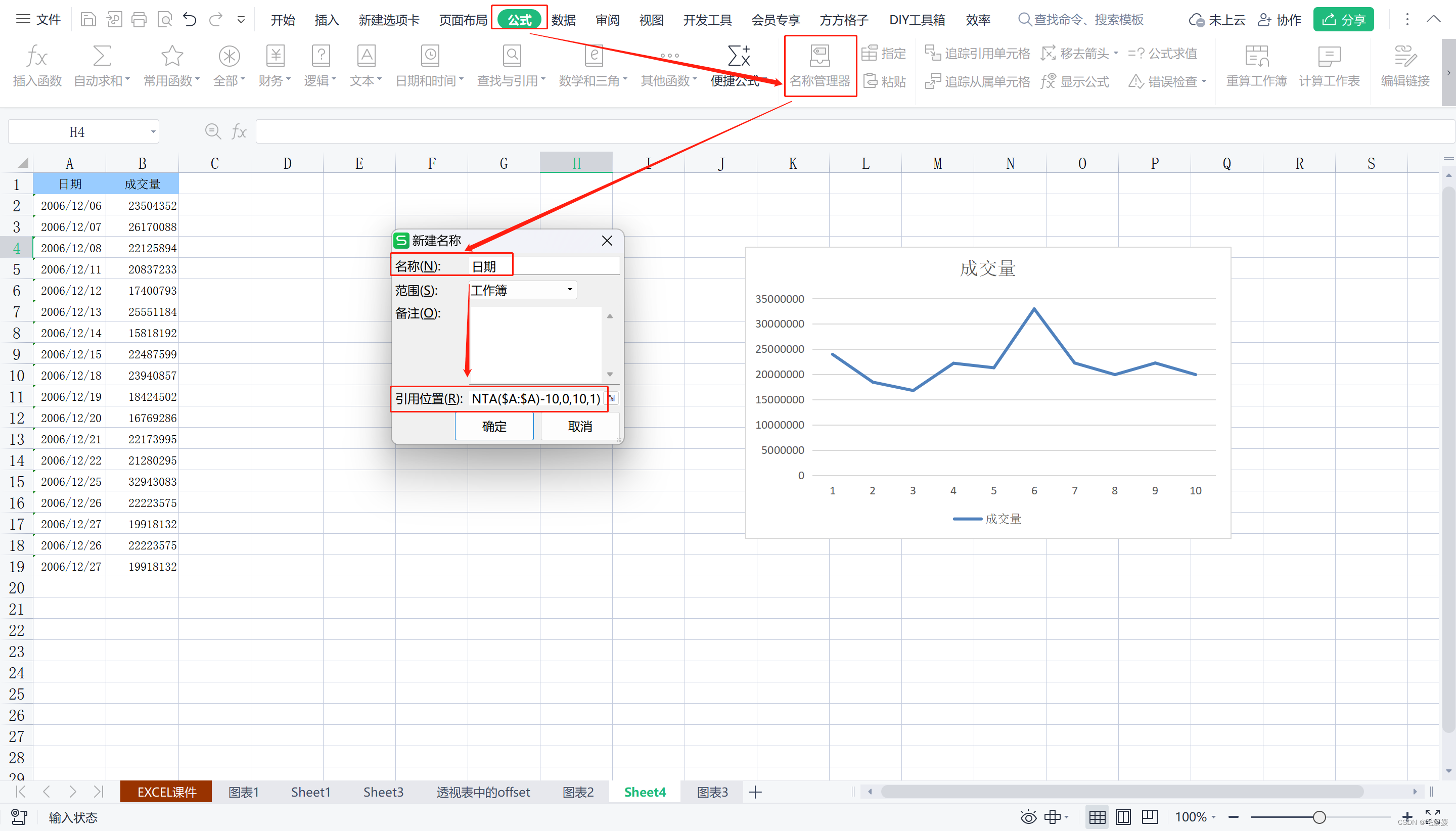
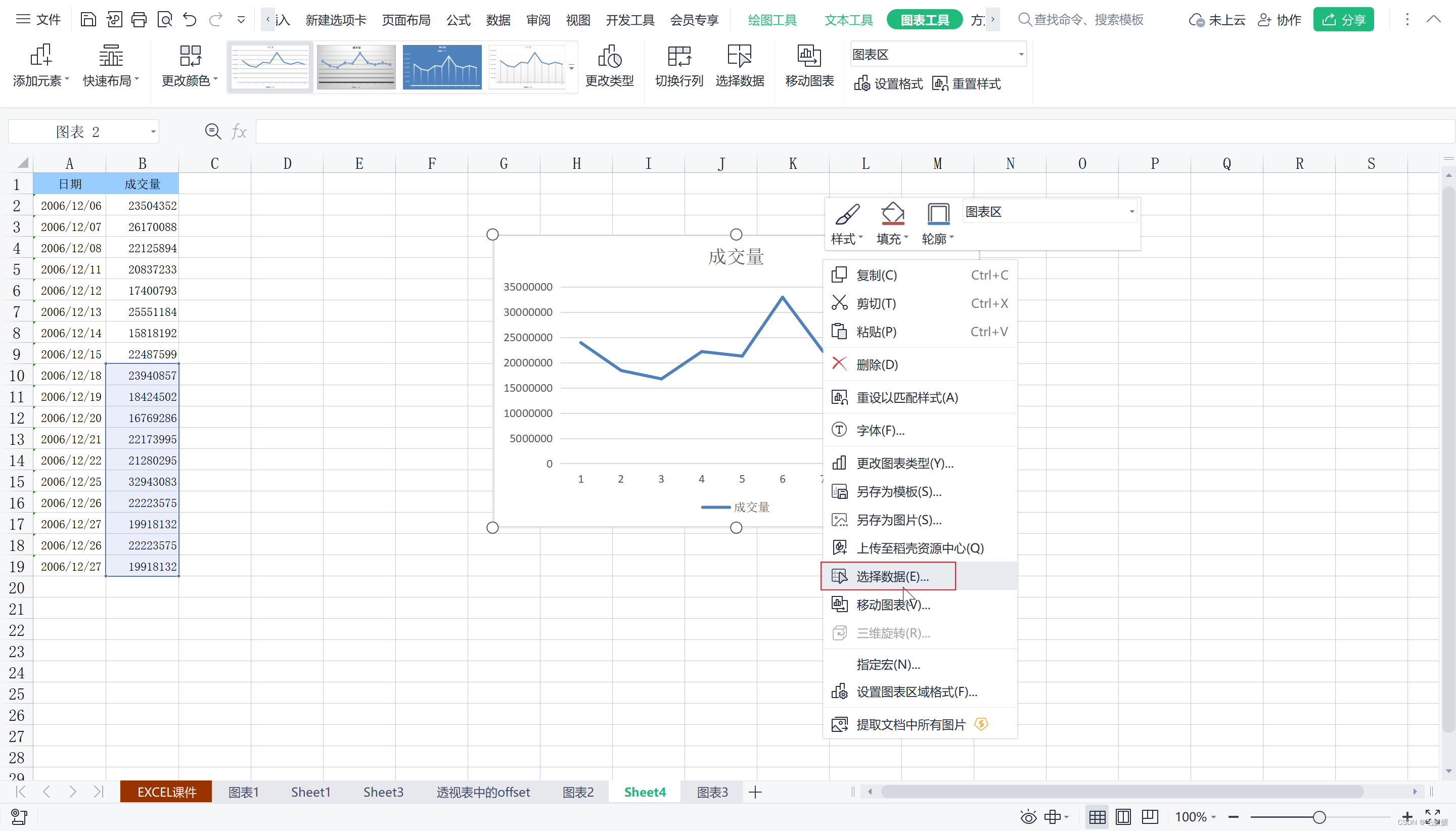
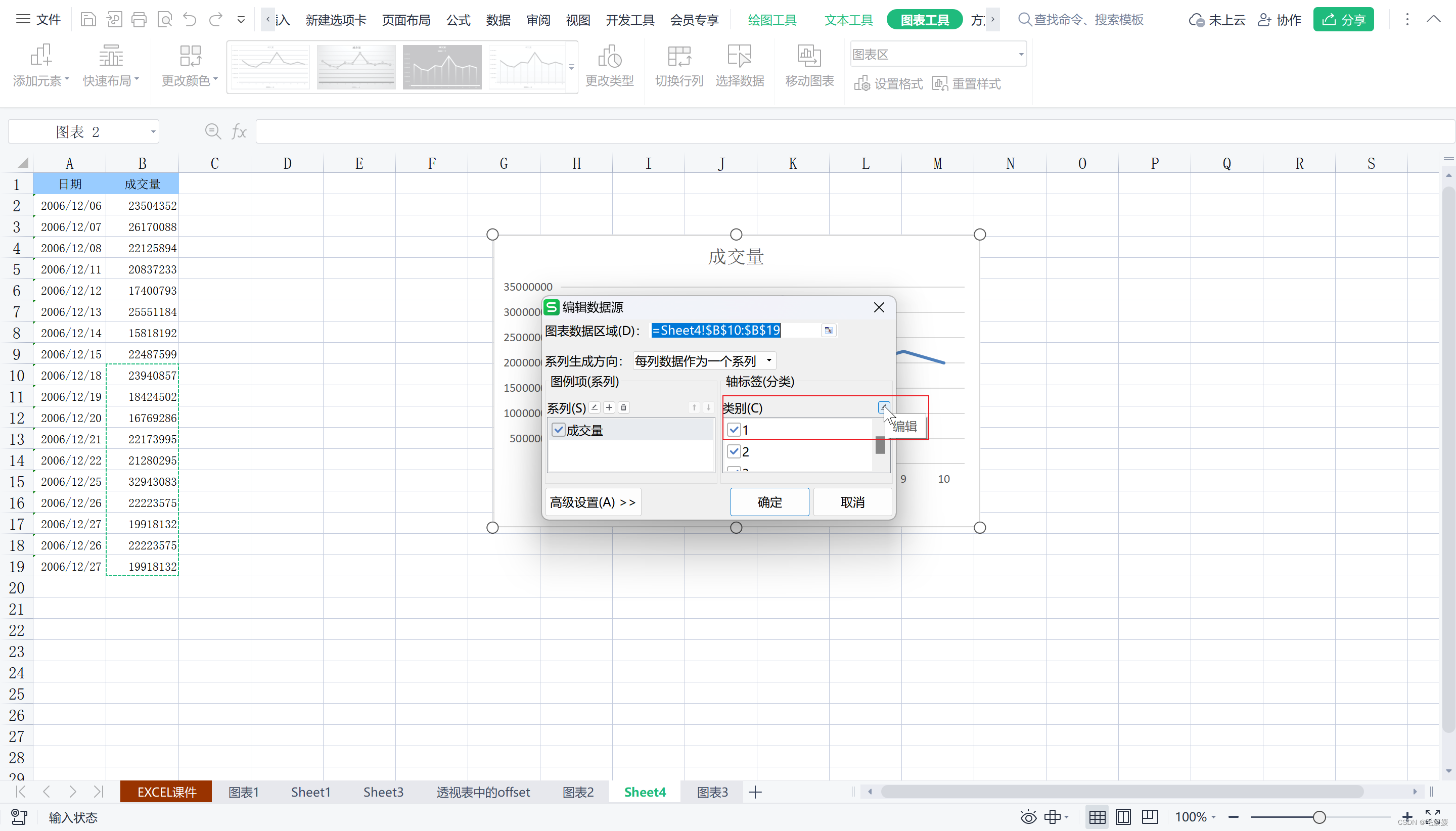
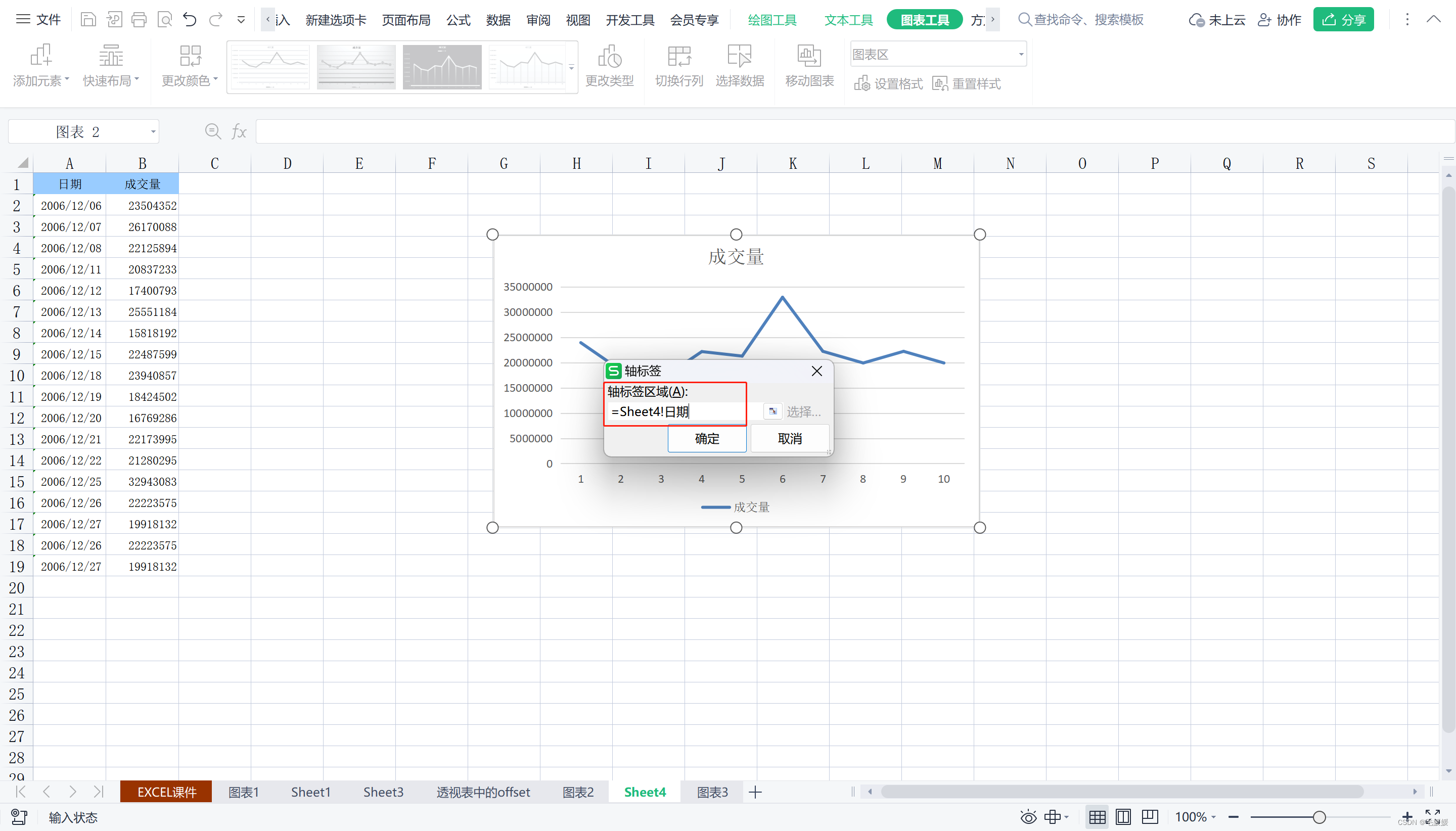
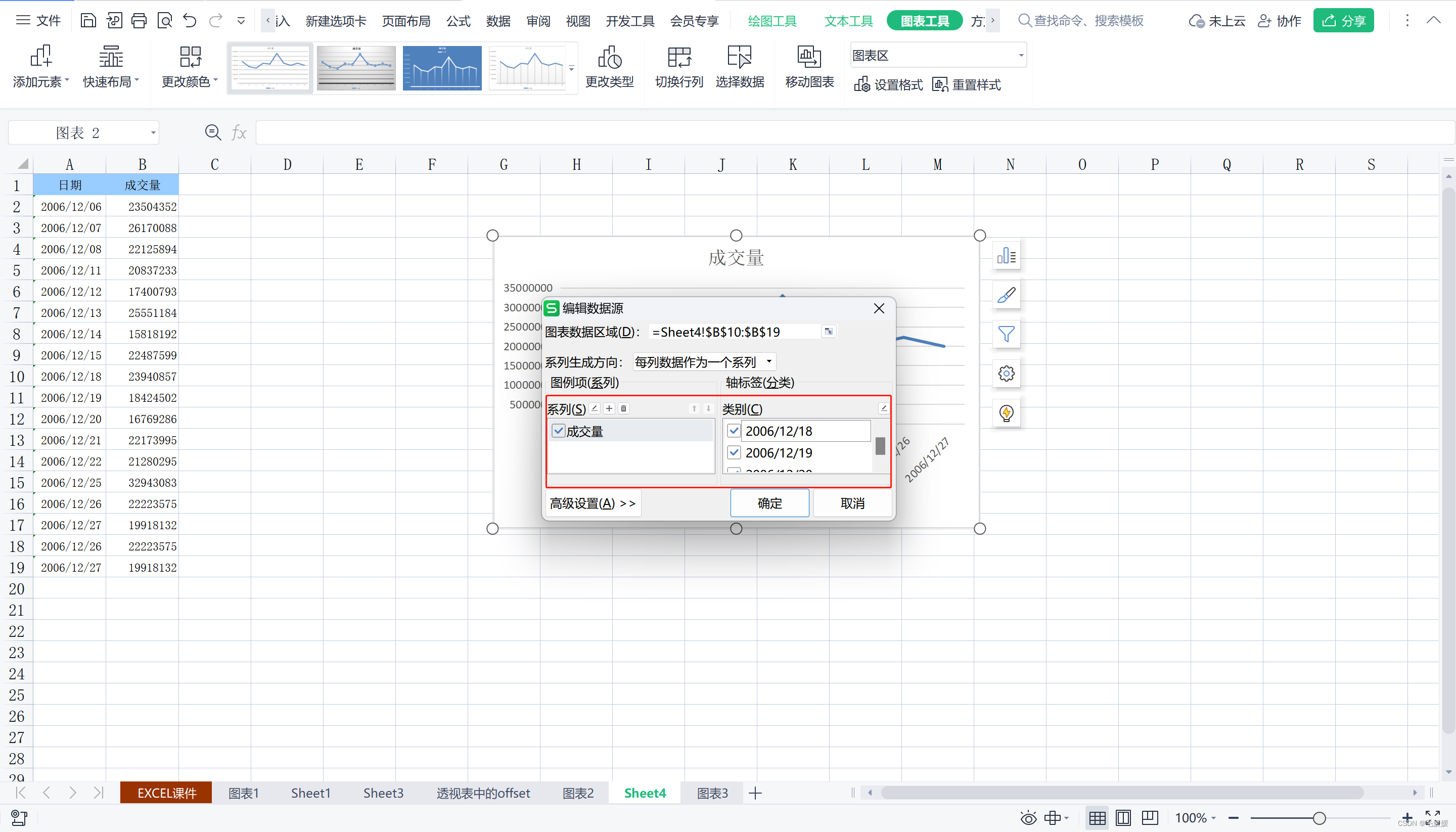
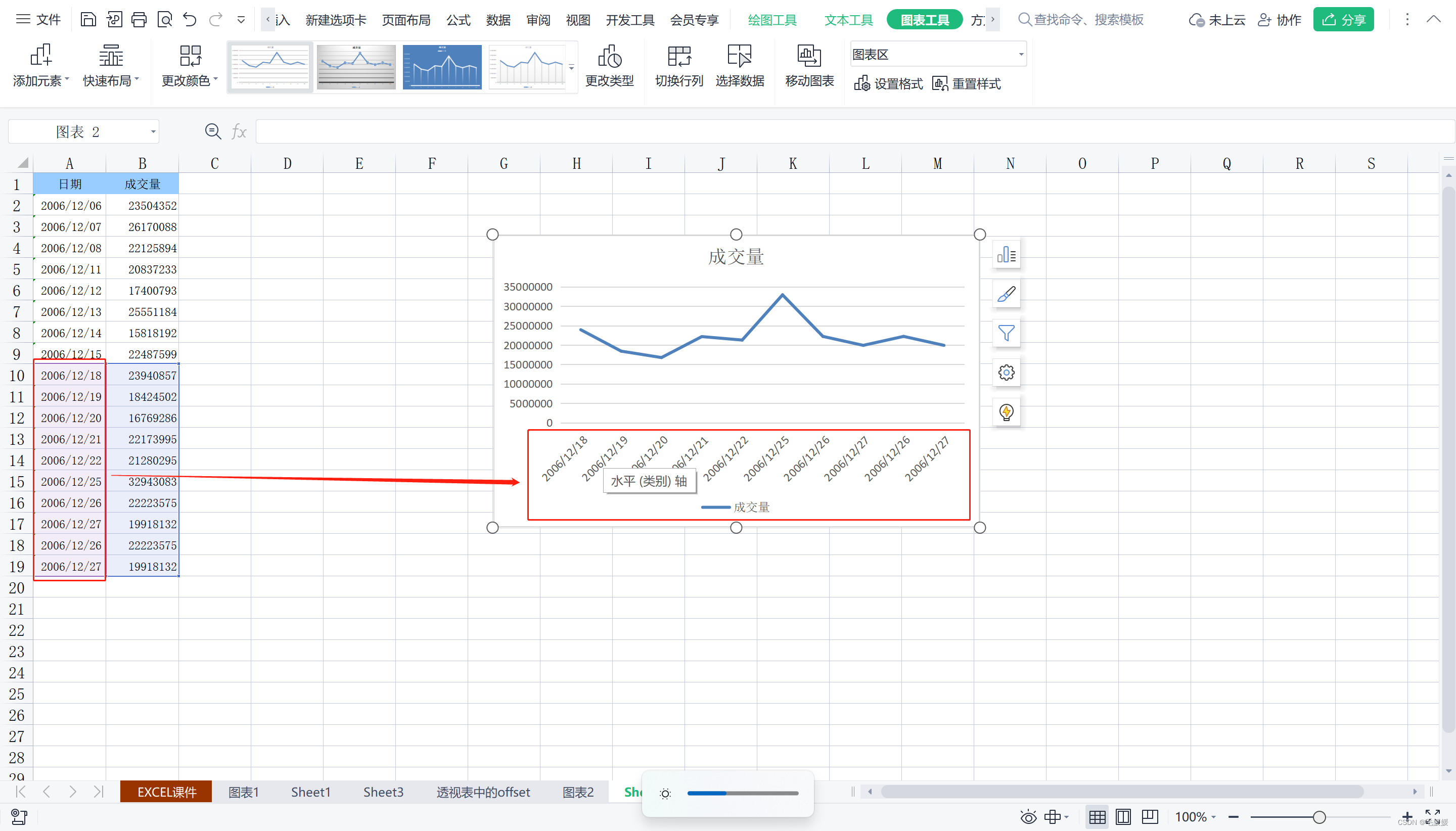
至此可变化的日期列和成交量列完成
- 写公式=OFFSET($ B$ 1,COUNTA($ B:$ B)-10,0,10,1),以下图为例:以B1为基准,向右移0行,向下移17-10=7行,取10行1列数据
4.动态图表2-通过控件控制图表数据
-
目标图表如下:
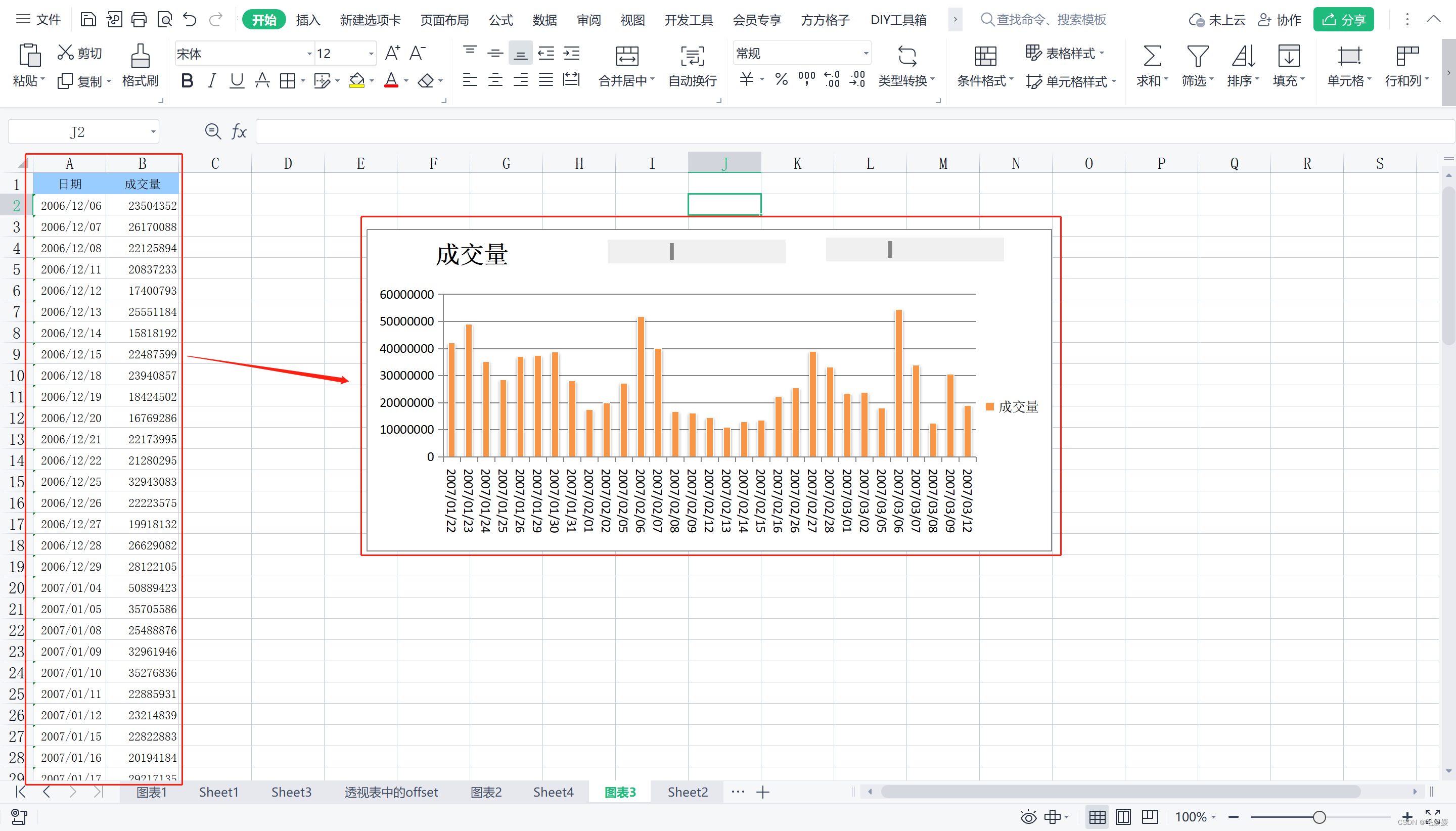
每点一下第1个滚动条,所取数据向下走1行,但取的行数不变,都是20行数据;第2个滚动条控制取多少数据,点一下取22行,再一点取23行、24行、25行…
这两个滚动条分工不同,分别控制offset中的两个参数,一个是下移多少行,另一个是取多少行 -
具体步骤
- 点击“开发工具”,插入“滚动条”,右键“设置对象格式”时发现只有“大小、属性”,无法设置控件格式(这是因为我用的wps下的excel),可以在“插入-窗体”下选择“滚动条”,此时右键“设置对象格式”,发现多了一个“控制”界面可以设置控件格式
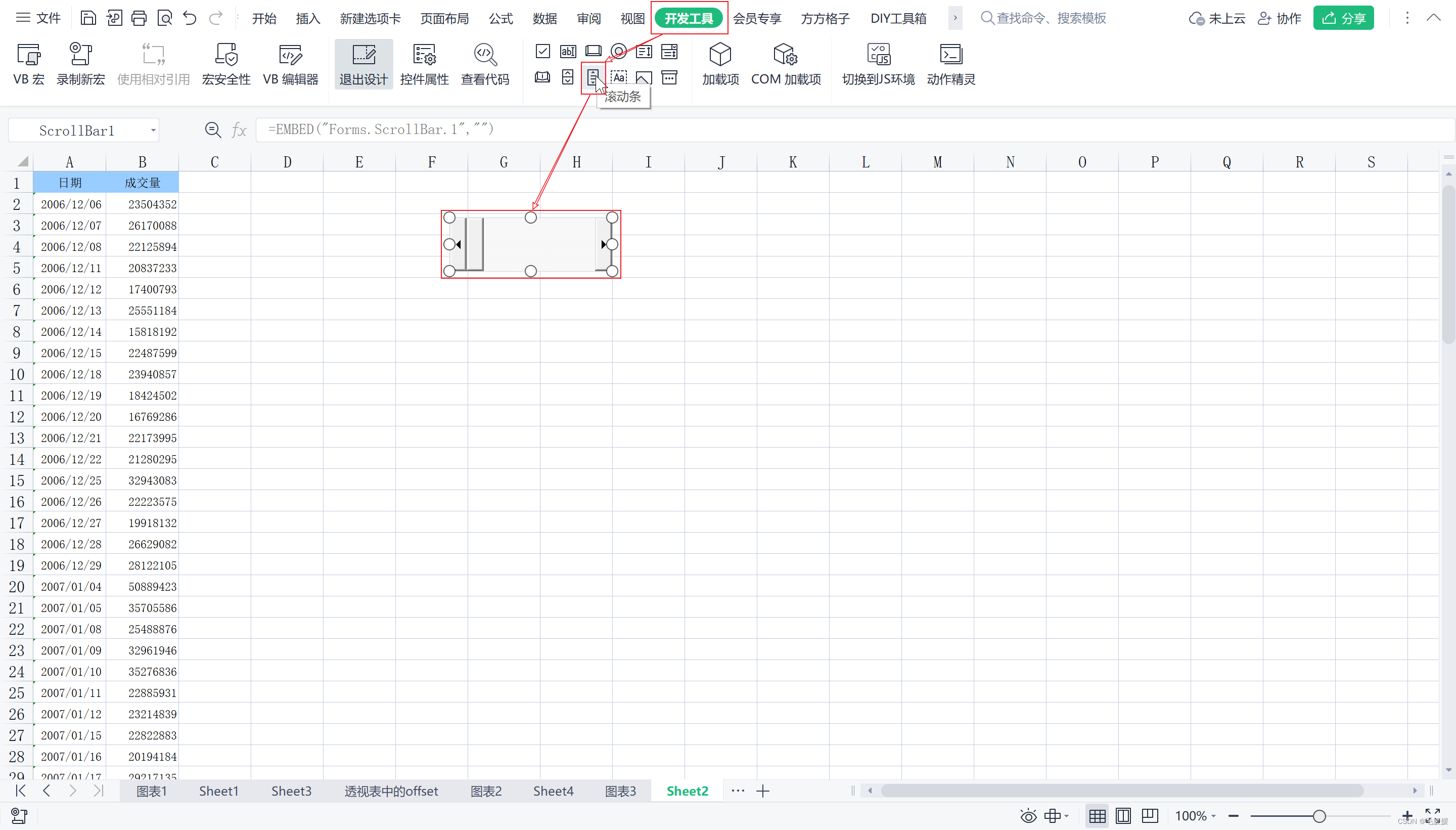
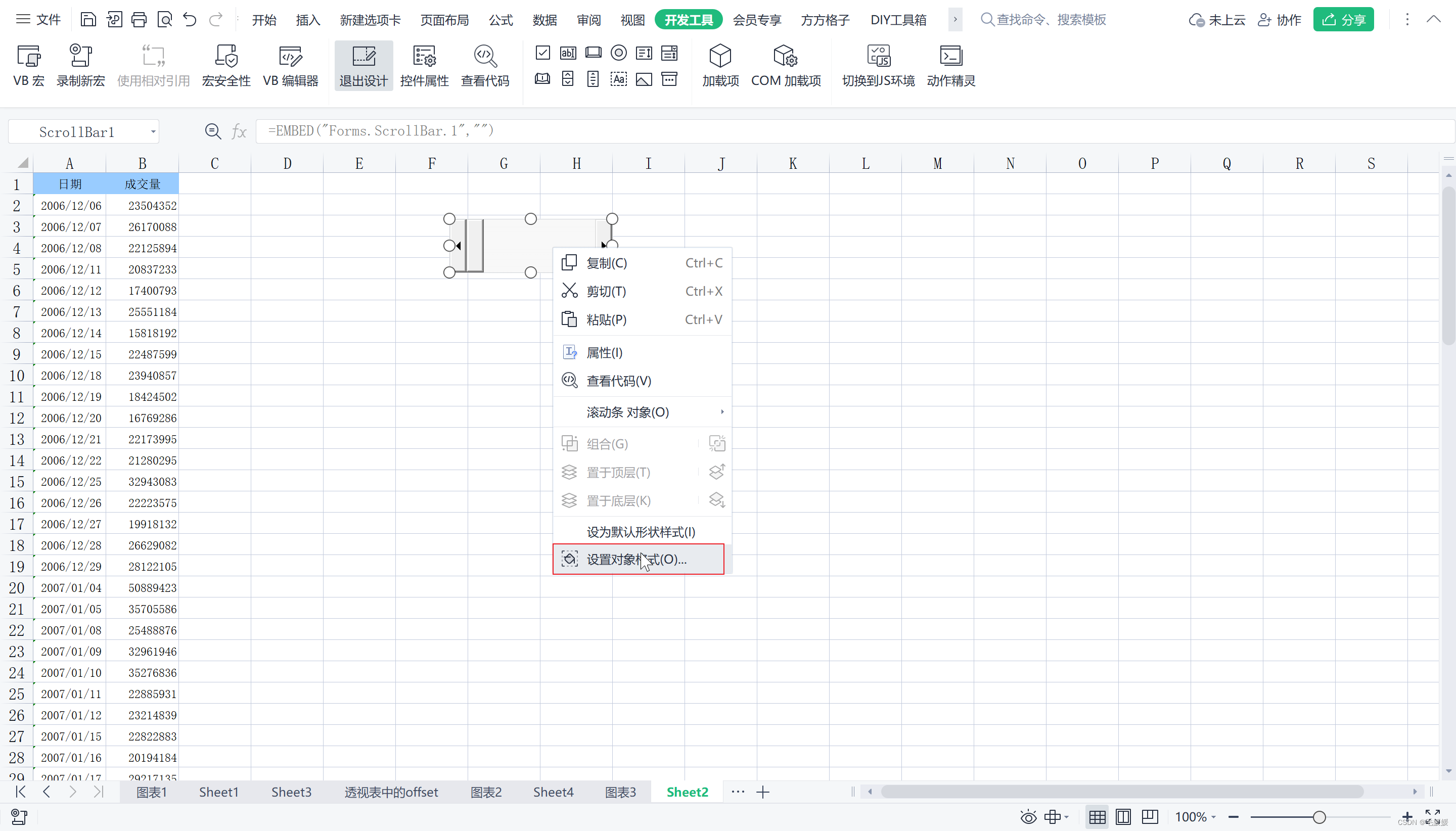
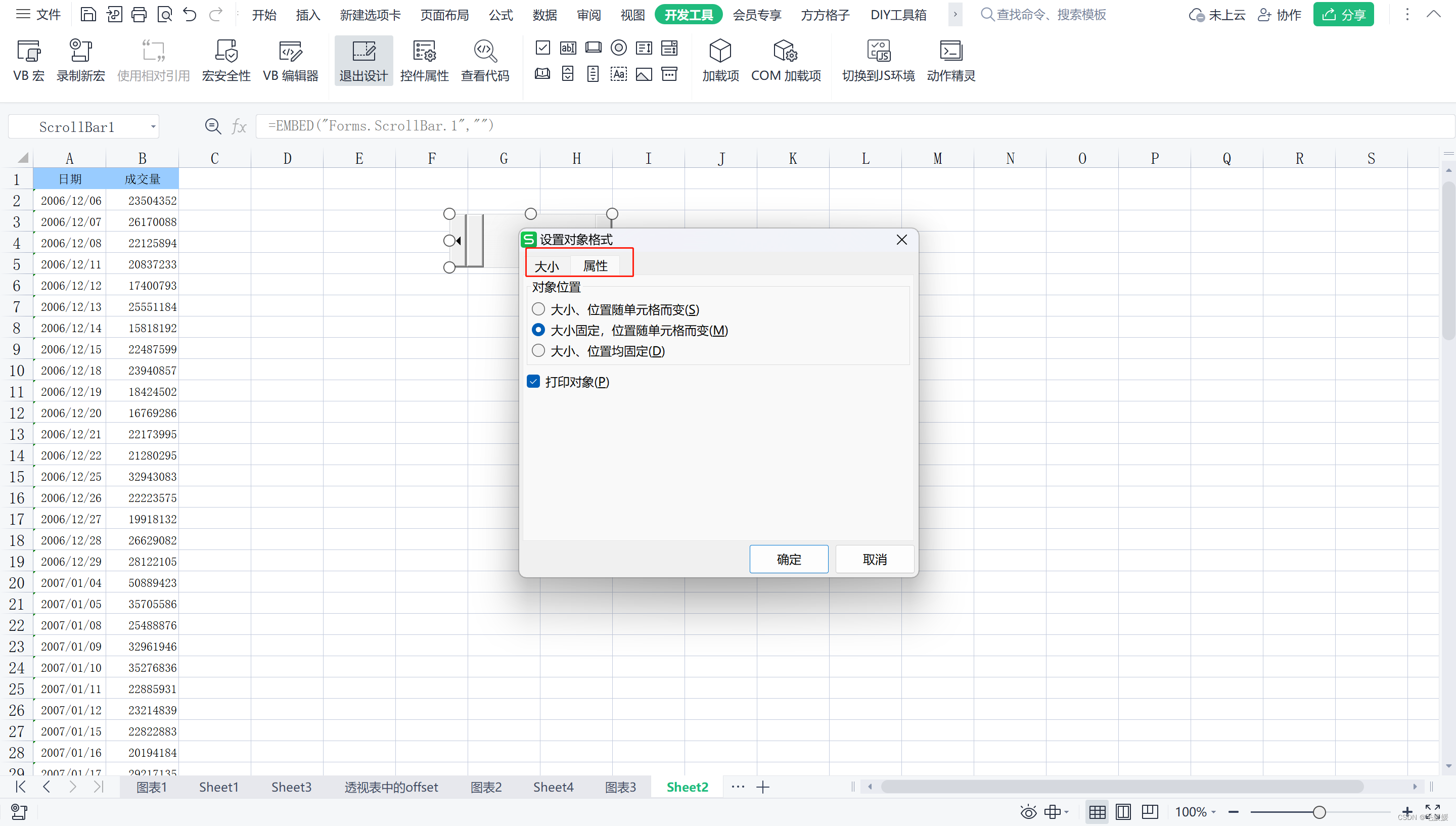
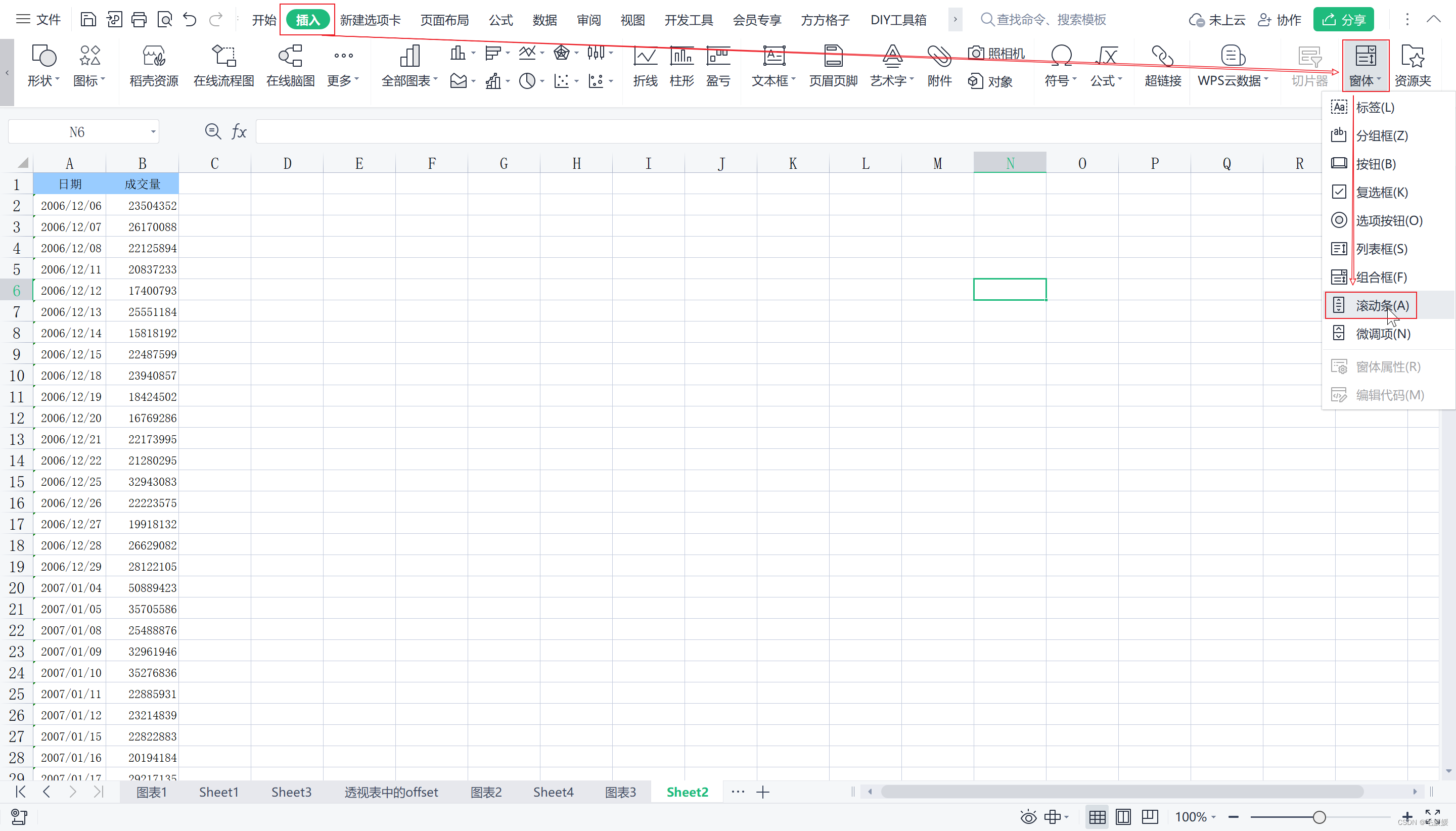
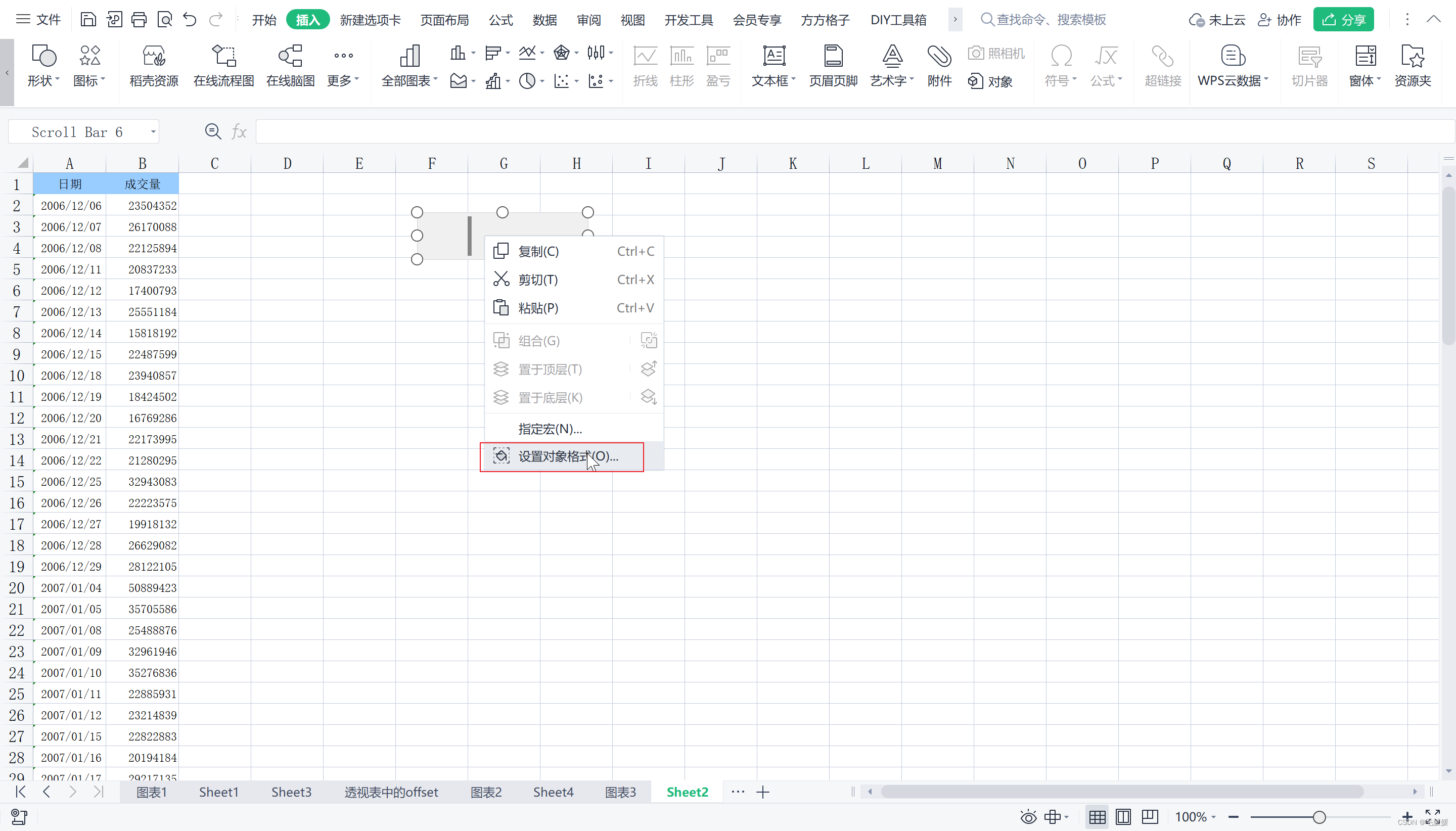

- 首先“插入-窗体-滚动条”,并复制一个,如下图:
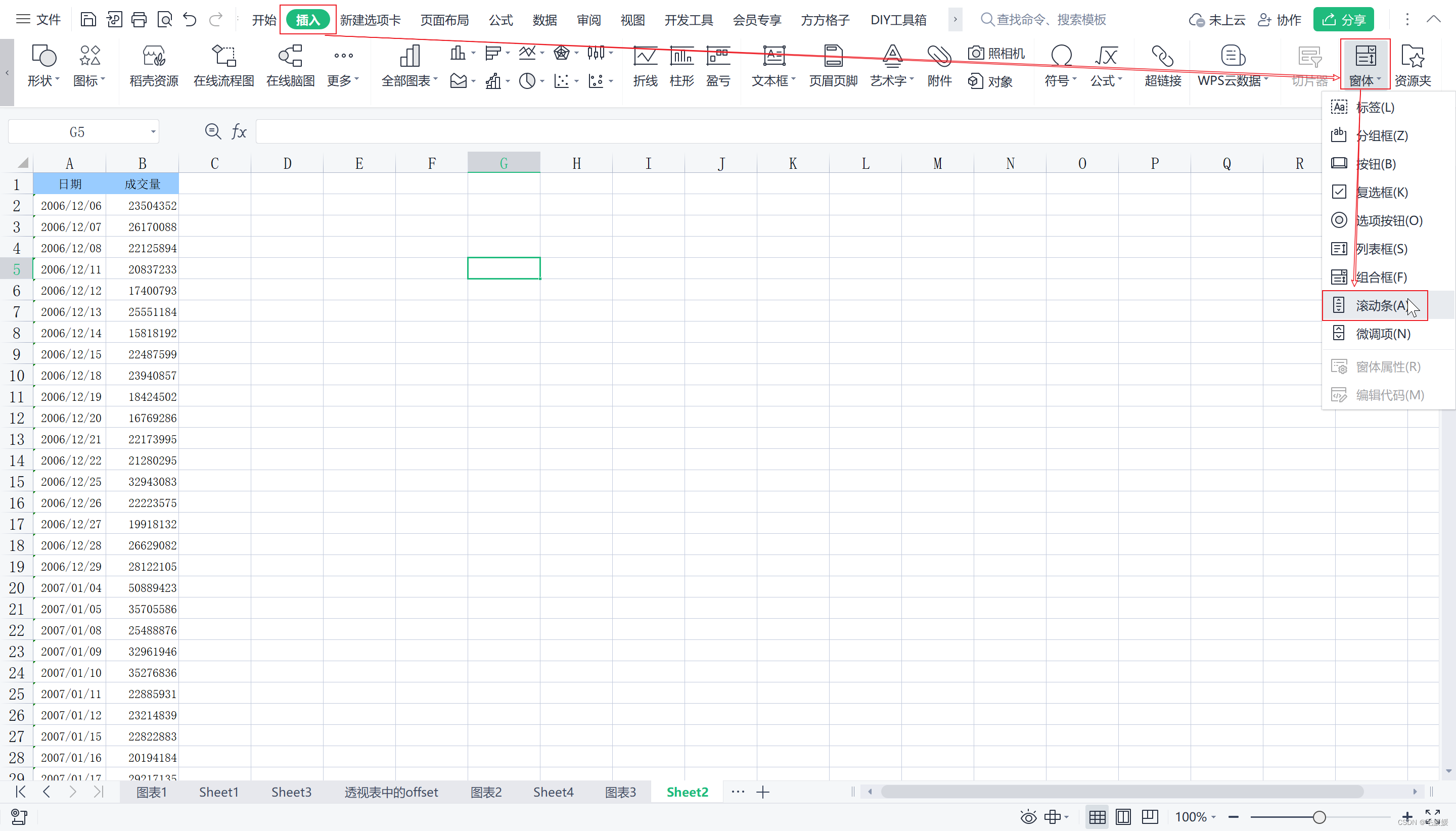
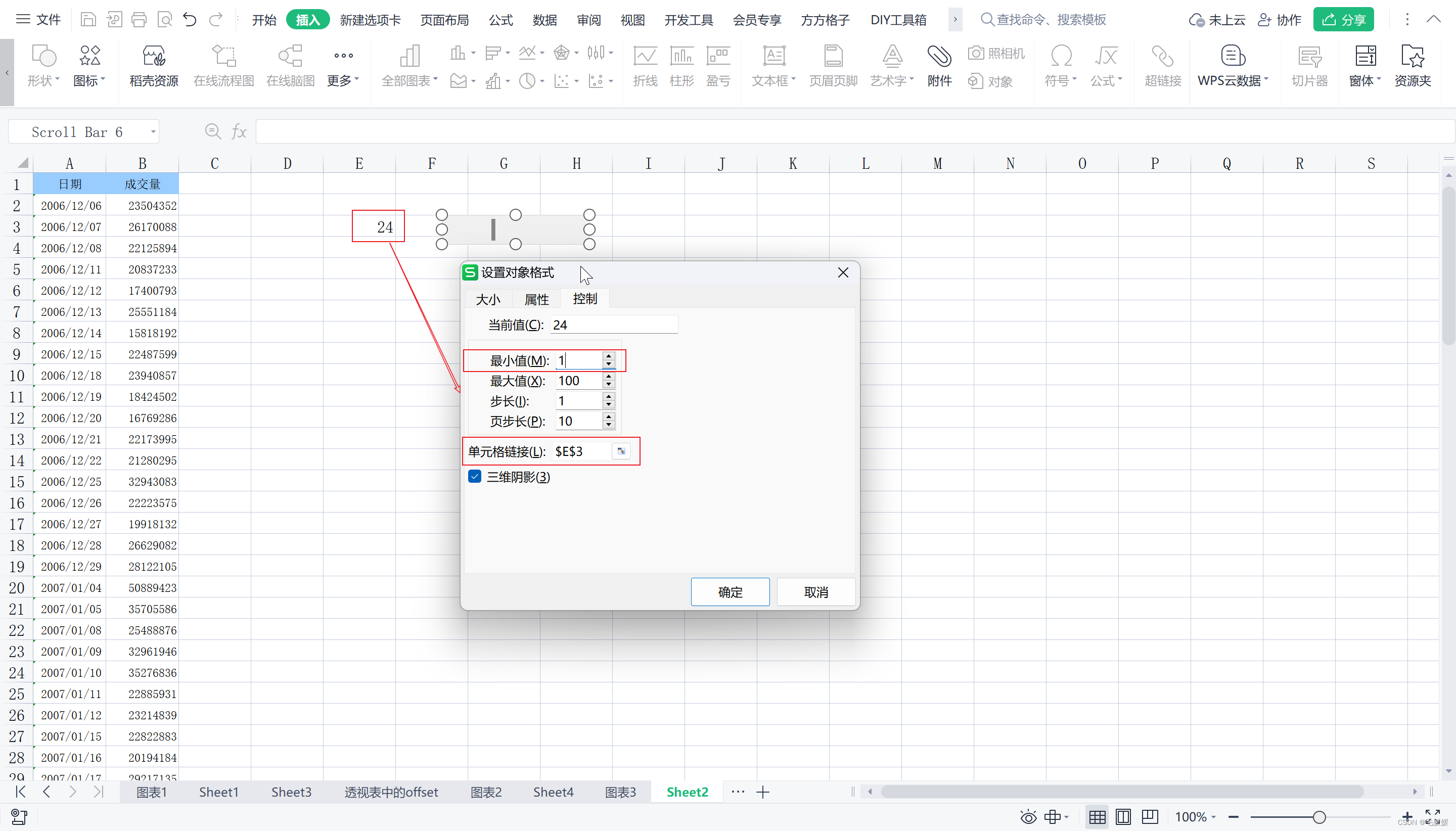
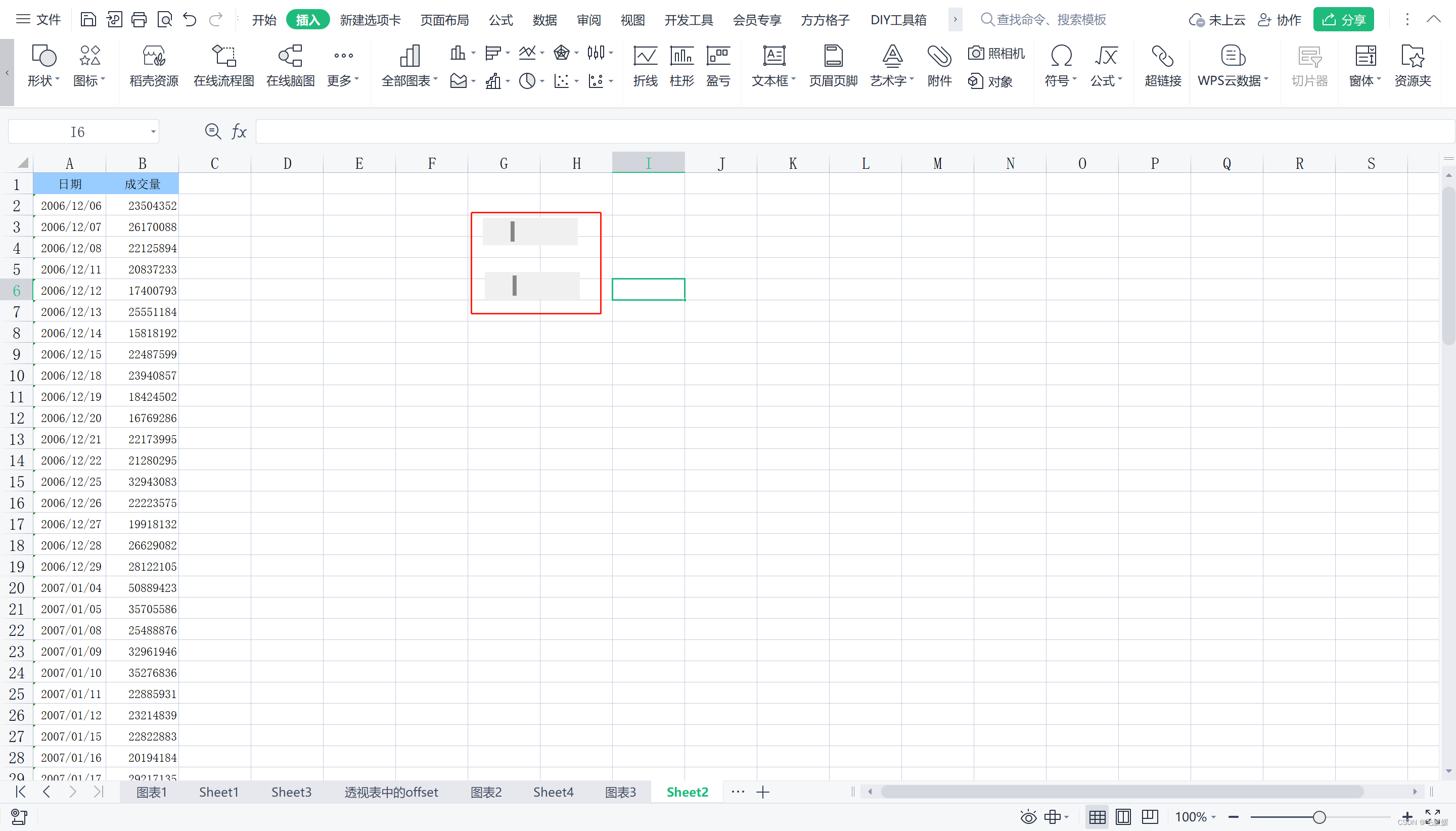
- 此时控件做出来了,但是控件要和excel表关联到一起才能被函数引用到,因为函数需要引用具体某个单元格的值,怎么实现呢?右键设置控件格式“最小值:1”(默认是0,如果为0取不到数据会报错)、“单元格链接F3”;同时更改另一个滚动条的设置,也是“最小值:1”,但是单元格链接是F6
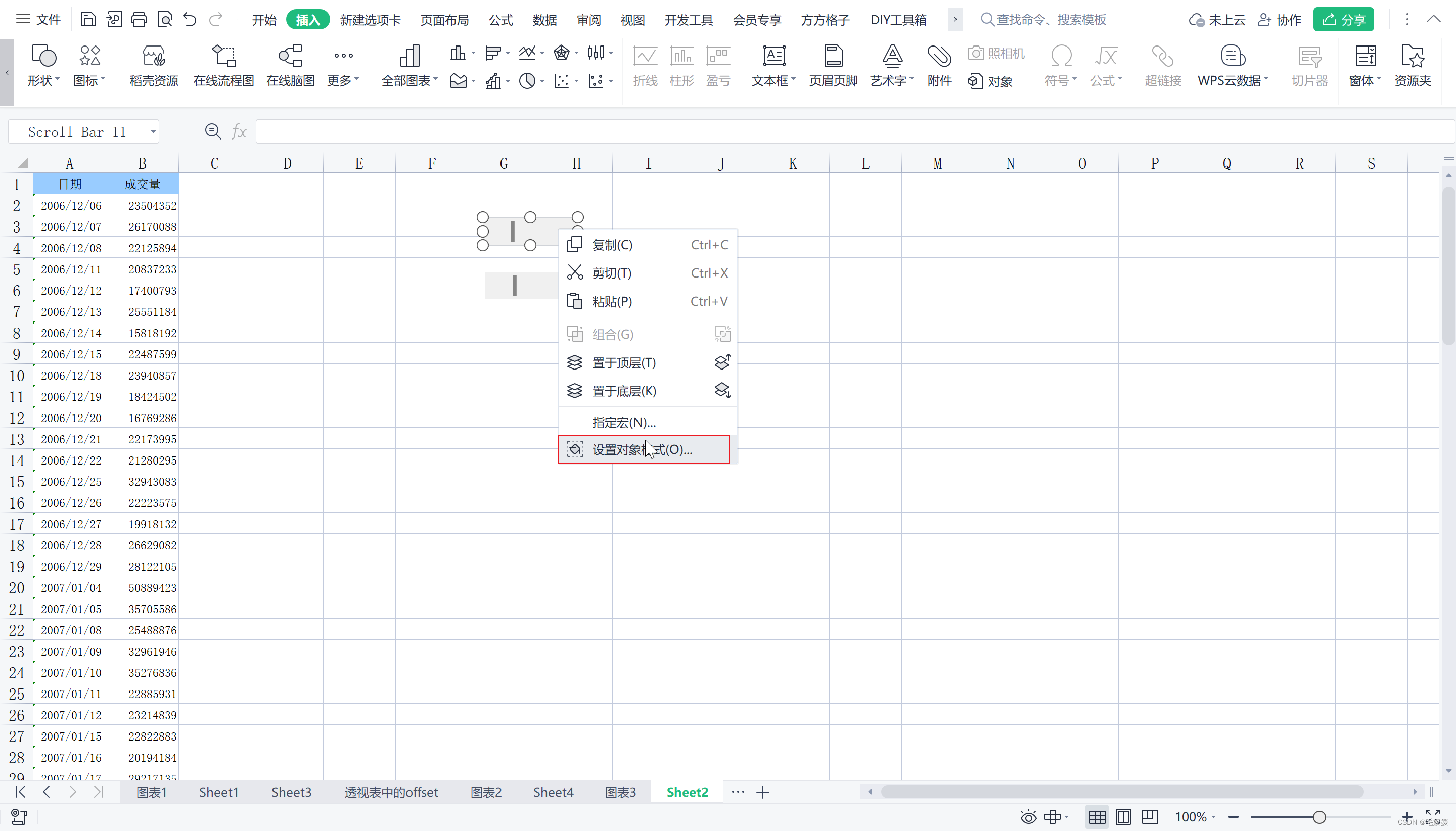
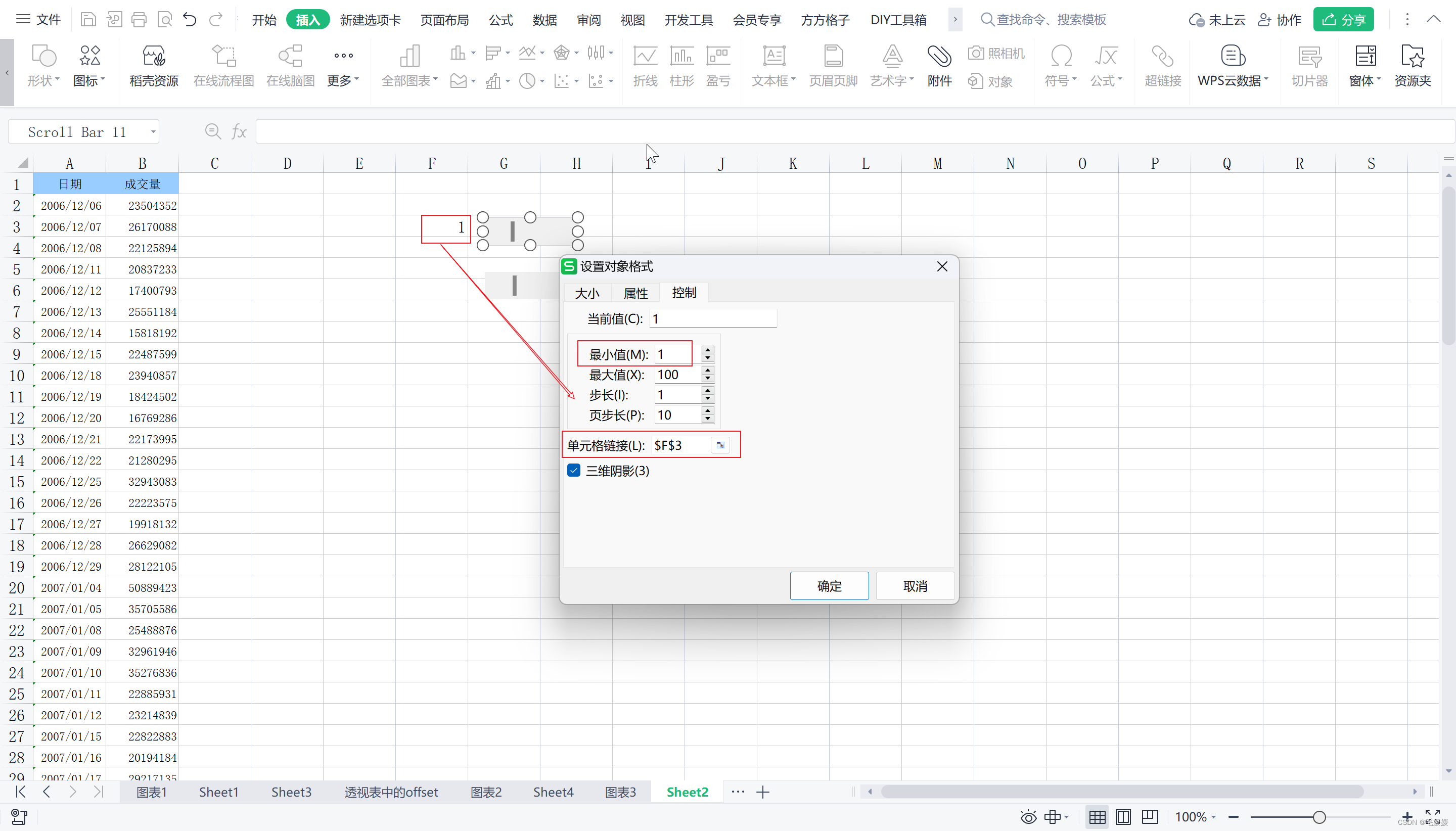
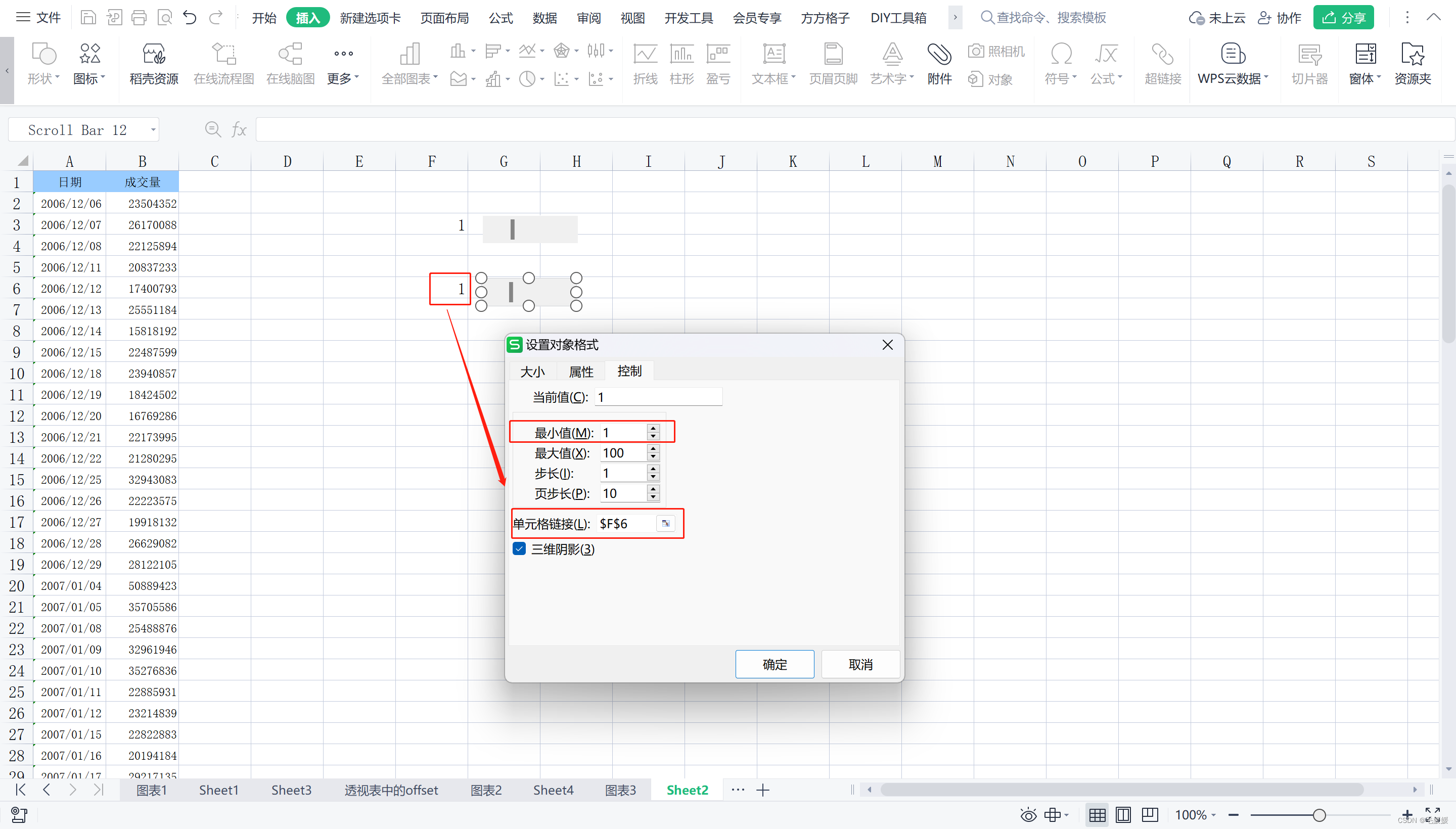
- 接下来开始写公式=OFFSET($ B$ 1,$ F$ 3,0,$ F$ 6,1)
以B1为基准,向下移F3行,向右移0行,取F6行,取1列
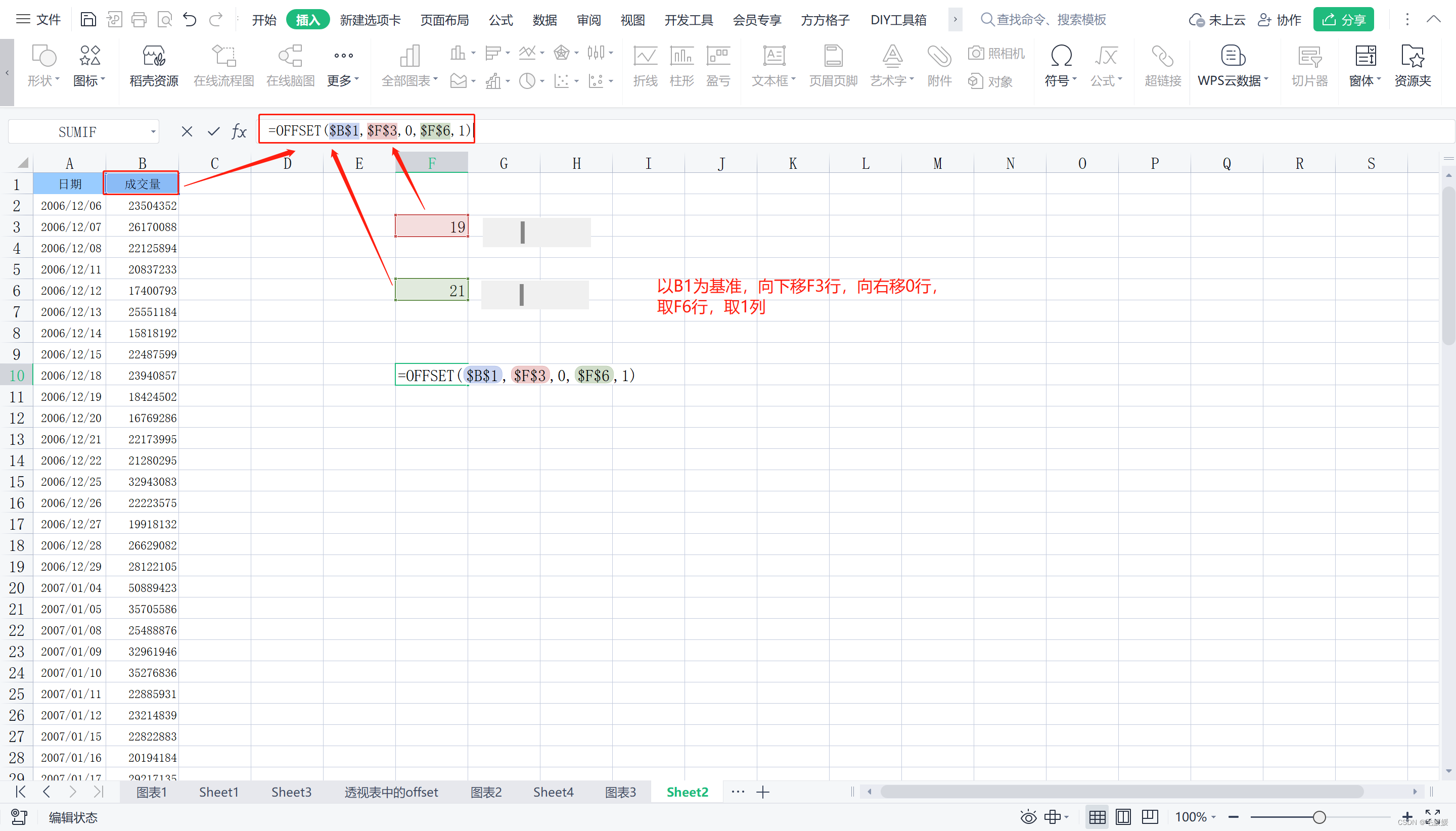
- 然后将该公式剪切并定义为名称是“成交量2”的公式,并插入空白柱形图,右键“选择数据”,添加“系列”,“系列名称:成交量、系列值:=Sheet2!成交量2”,此时拖动2个滚动条发现柱形图会随之变化,至此成交量柱形图已完成;但是还差日期
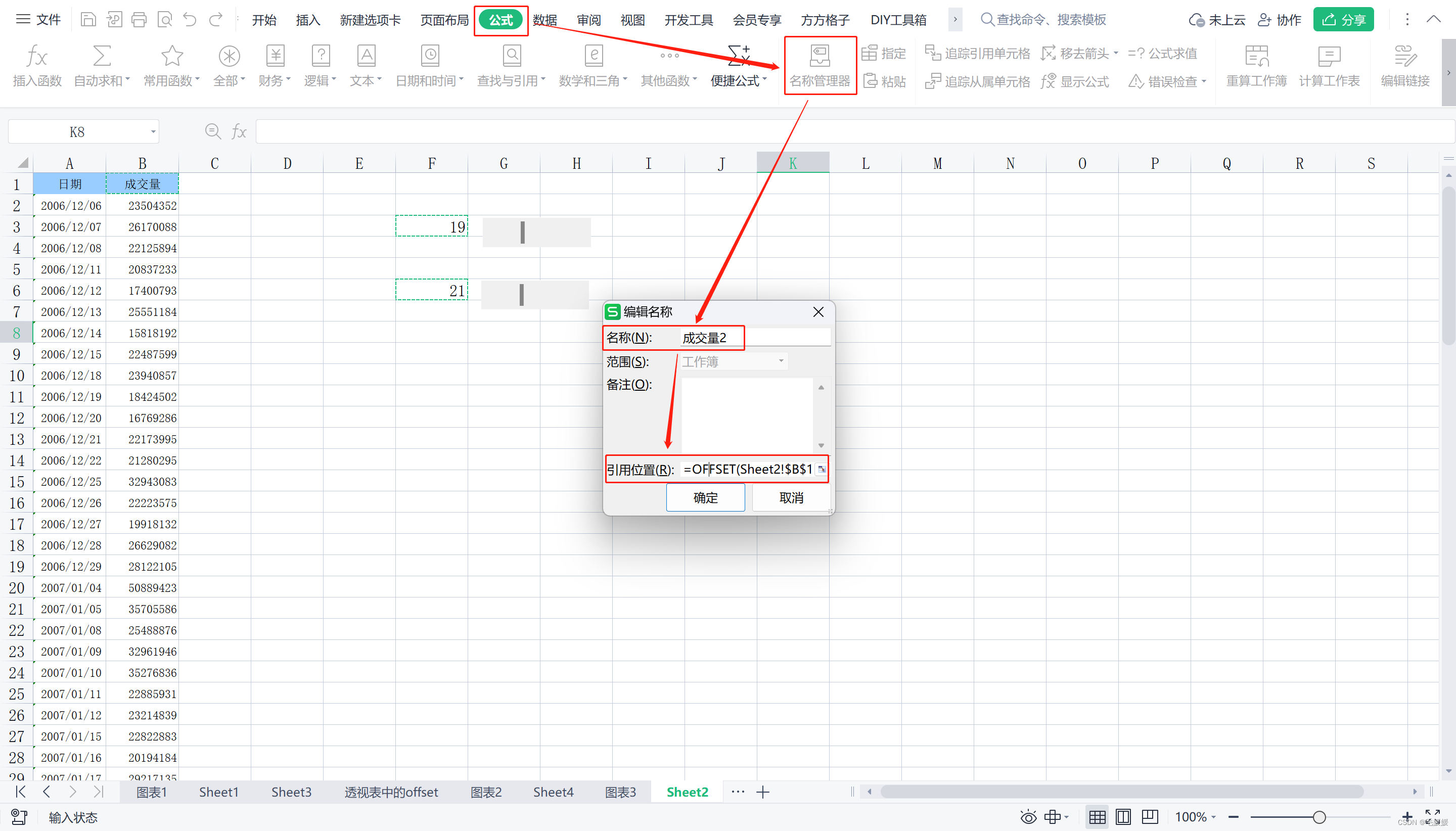
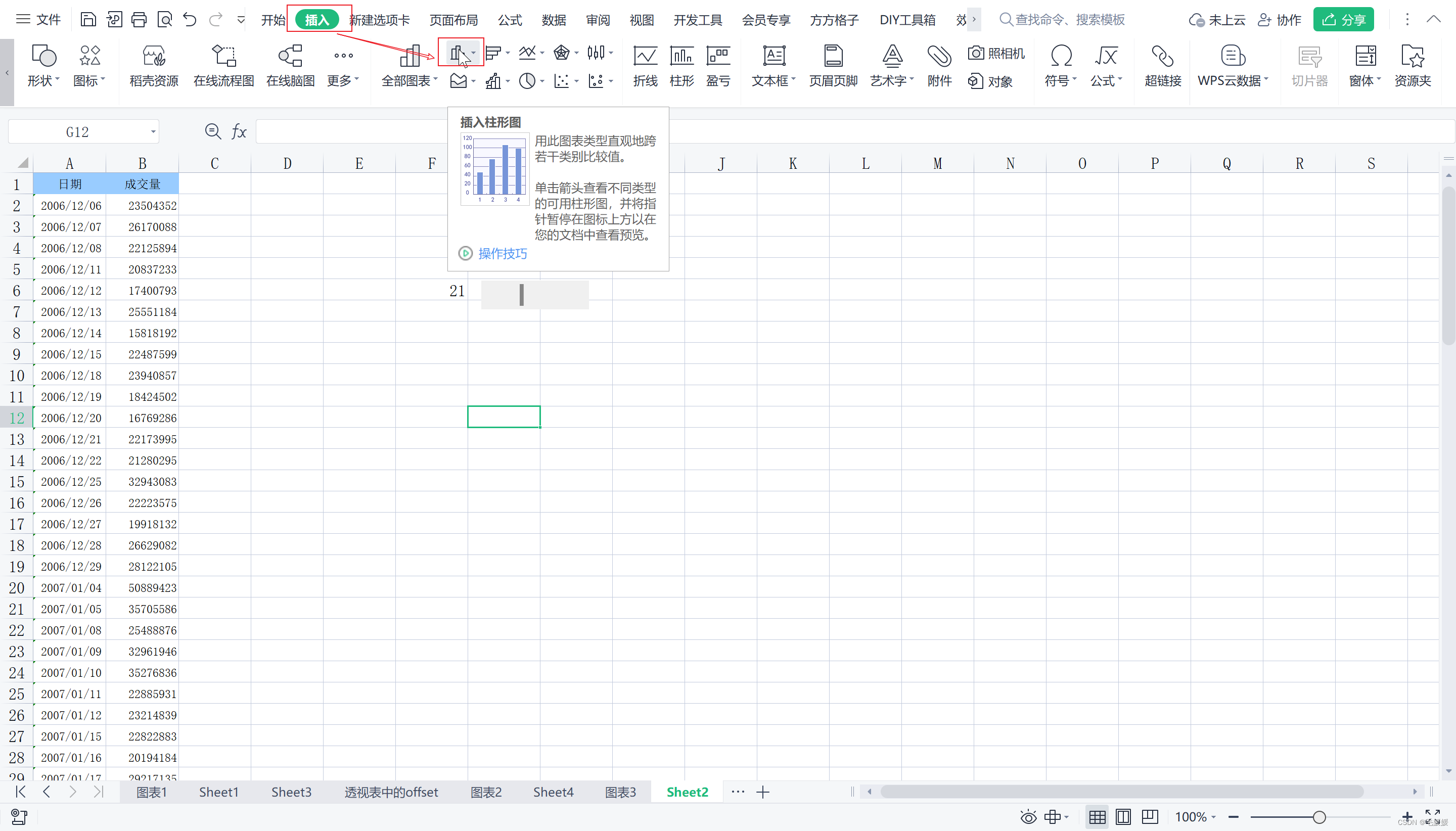
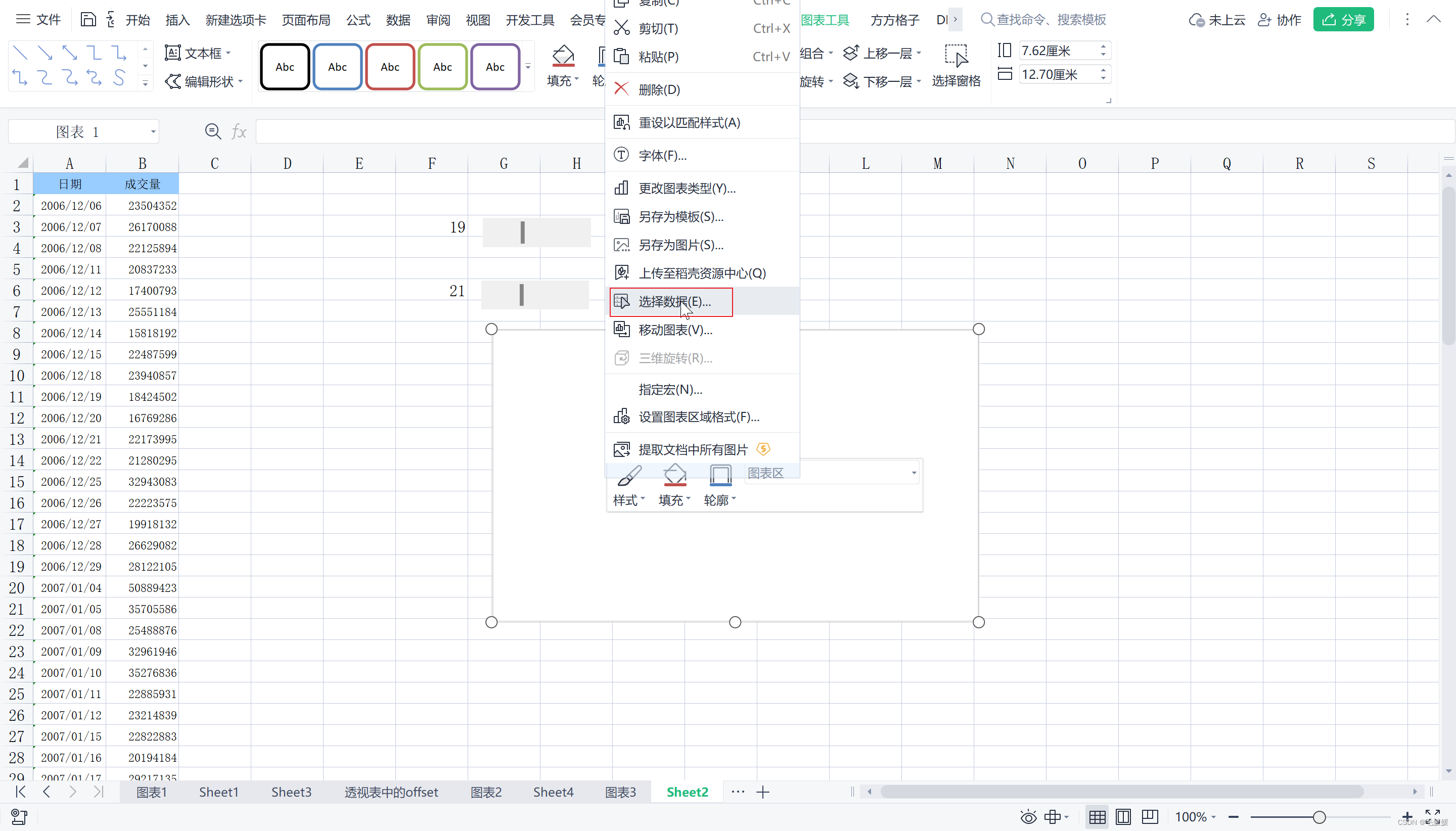
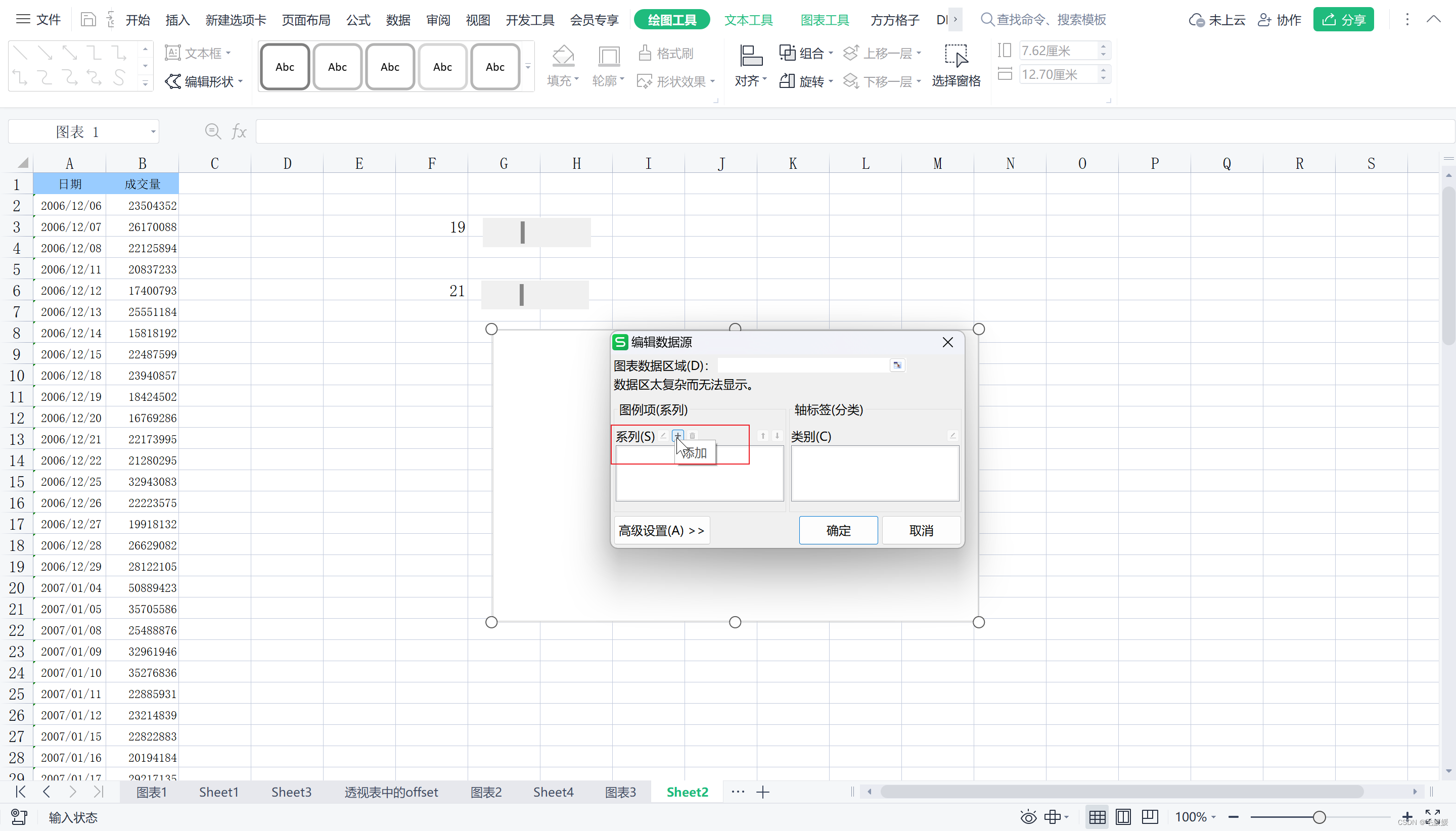
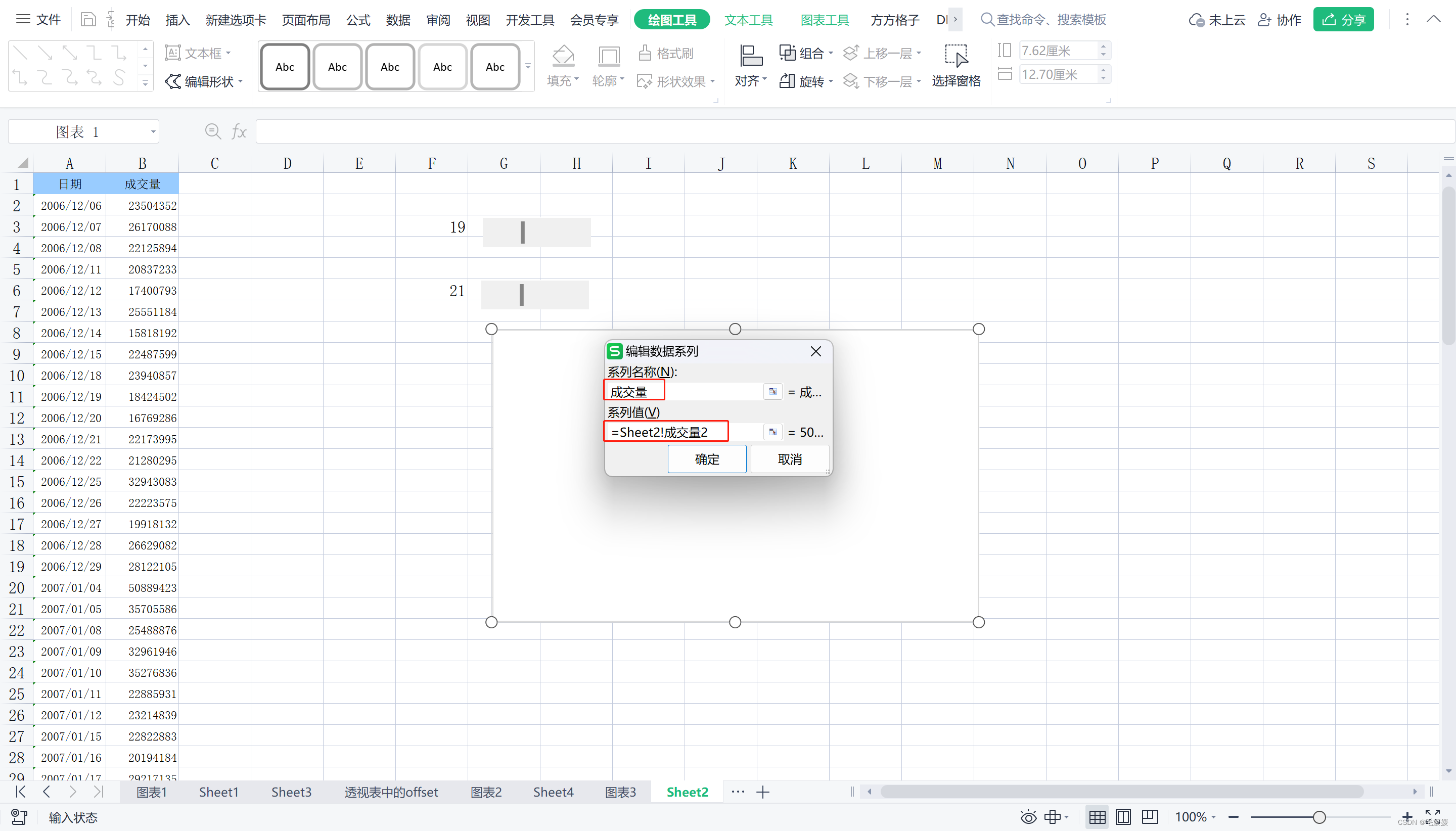
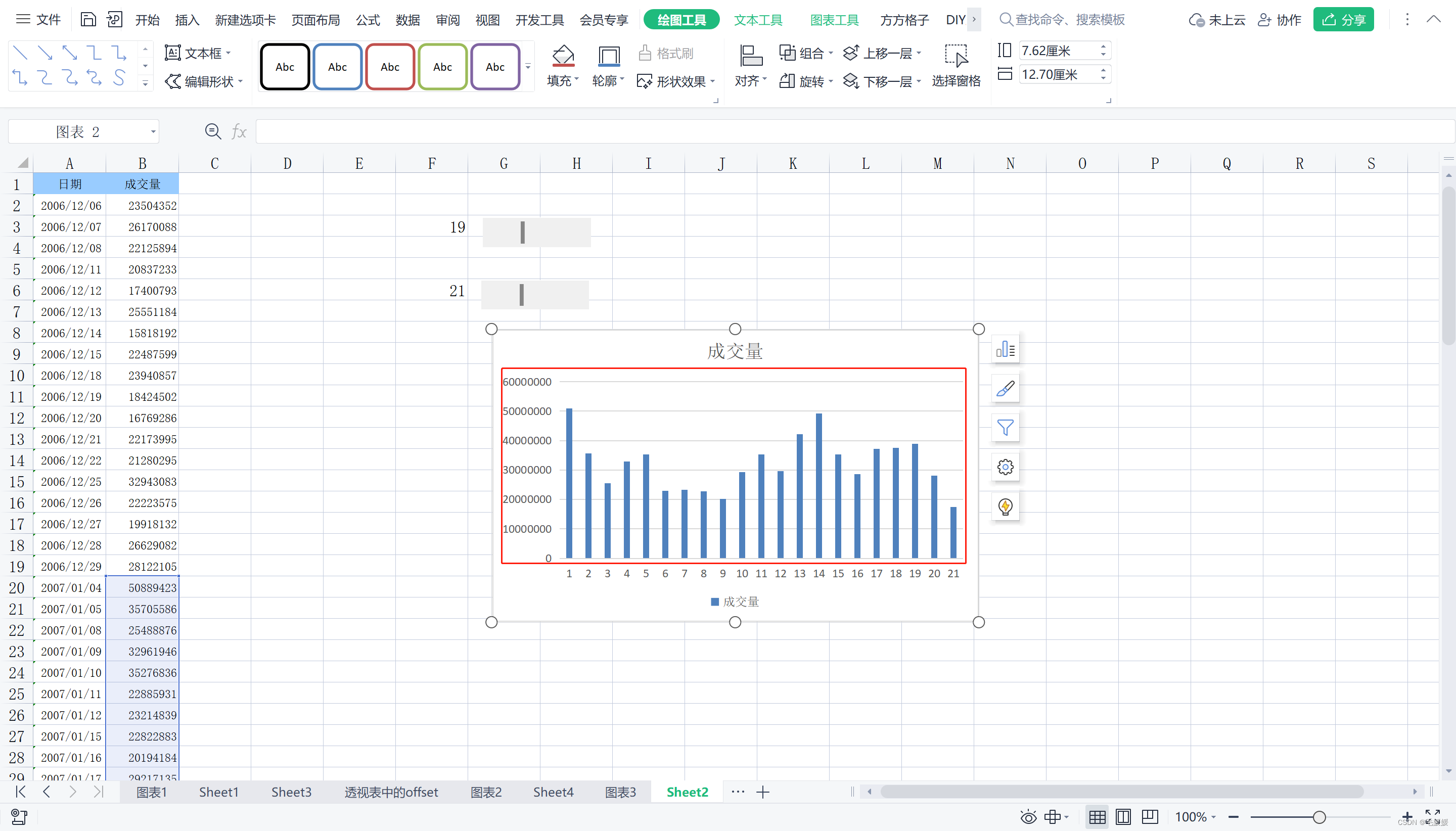
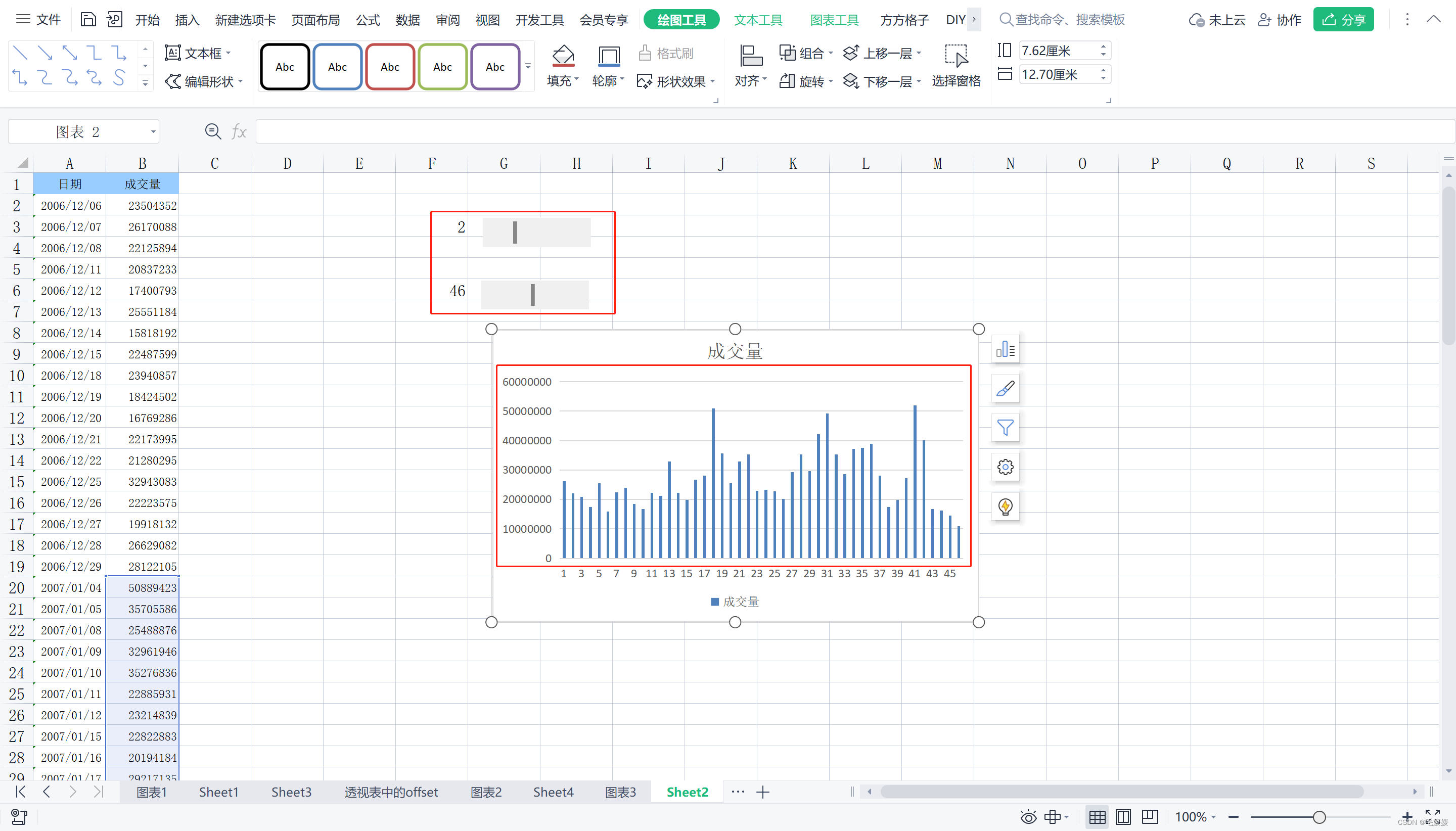
- 接着再写一个offset()函数,使得日期也能随滚动条变化而变化,公式=OFFSET($ A$ 1,$ F$ 3,0,$ F$ 6,1),以A1为基准,向下移F3行,向右移0行,取F6行,取1列
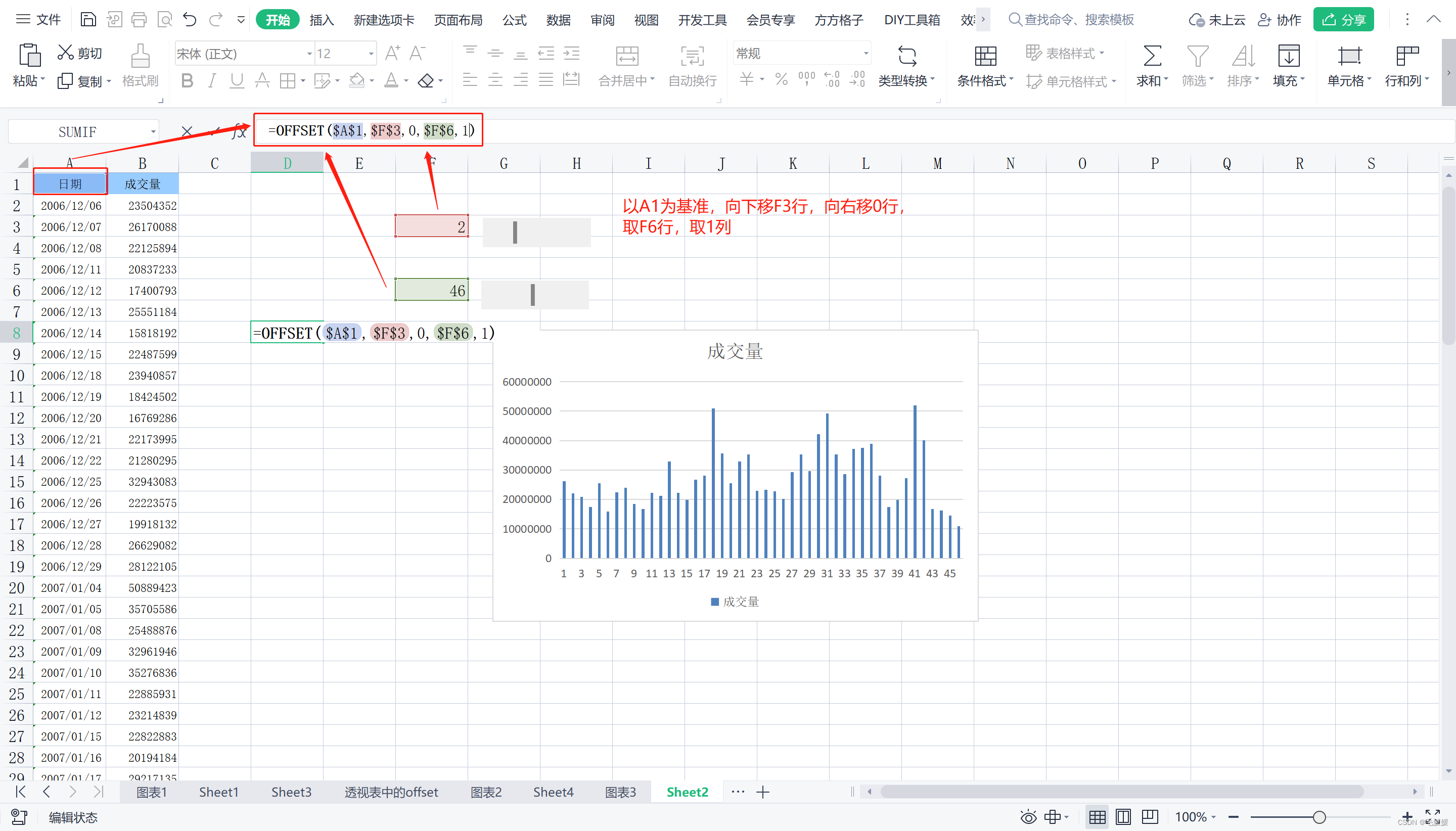
- 然后将该公式剪切并定义为名称是“日期2”的公式,选中图表区域,右键“选择数据”,修改“类别”,“轴标签区域为:=Sheet2!日期2”,发现横坐标轴有原来的数字变成了现在的日期,此时拖动2个滚动条发现柱形图的横纵坐标均会发生变化,至此柱形图已完成
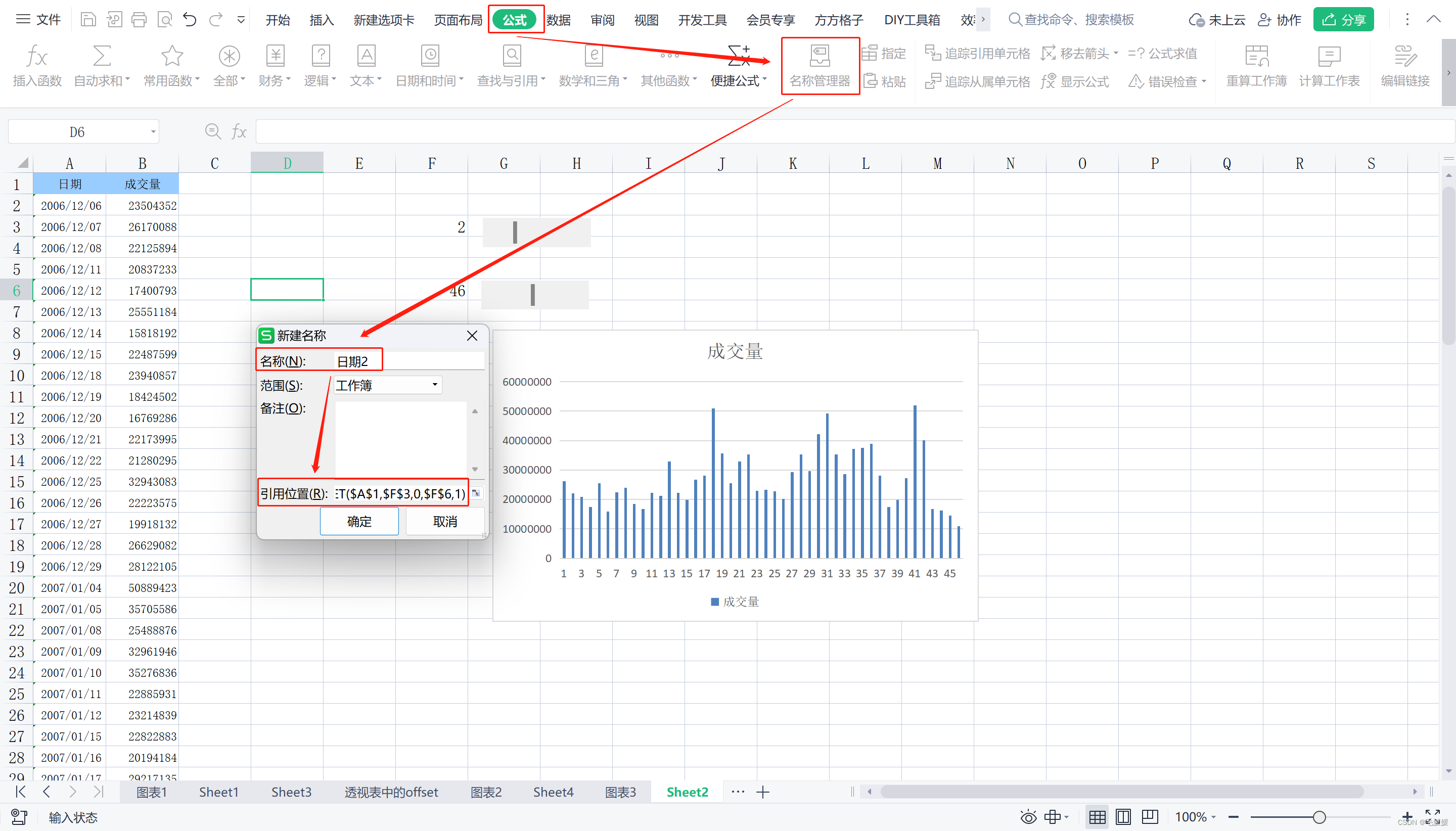
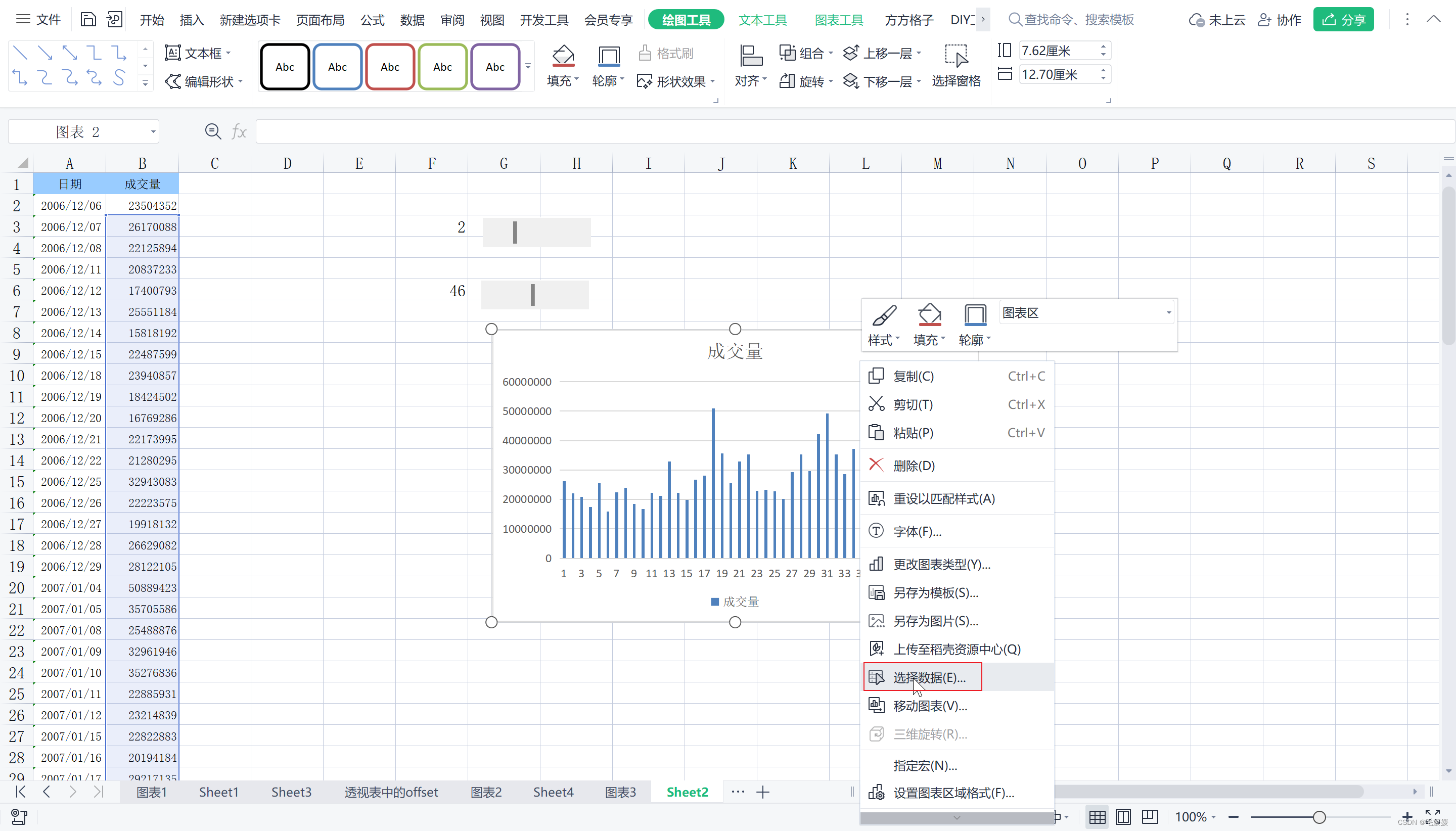
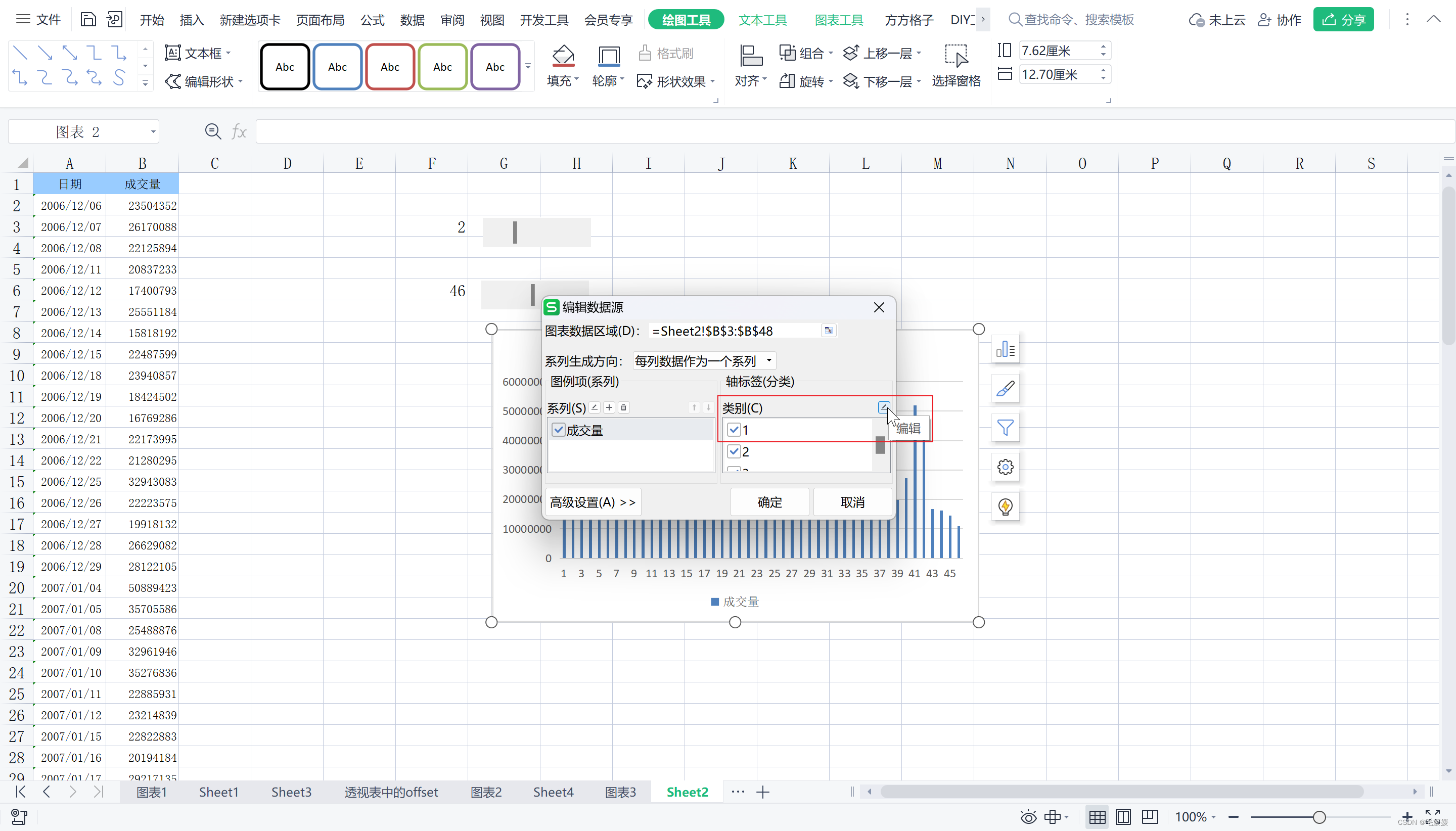
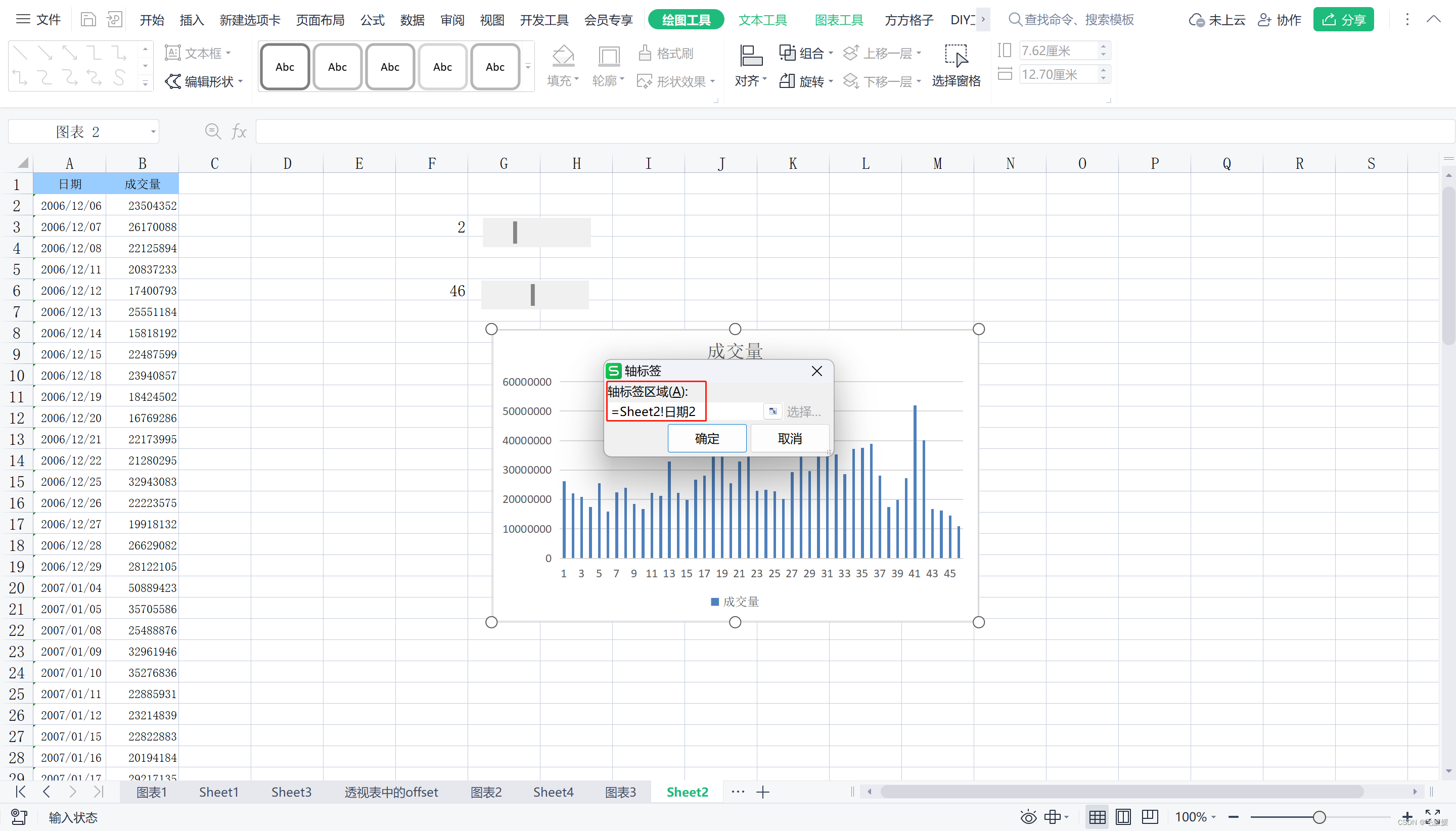
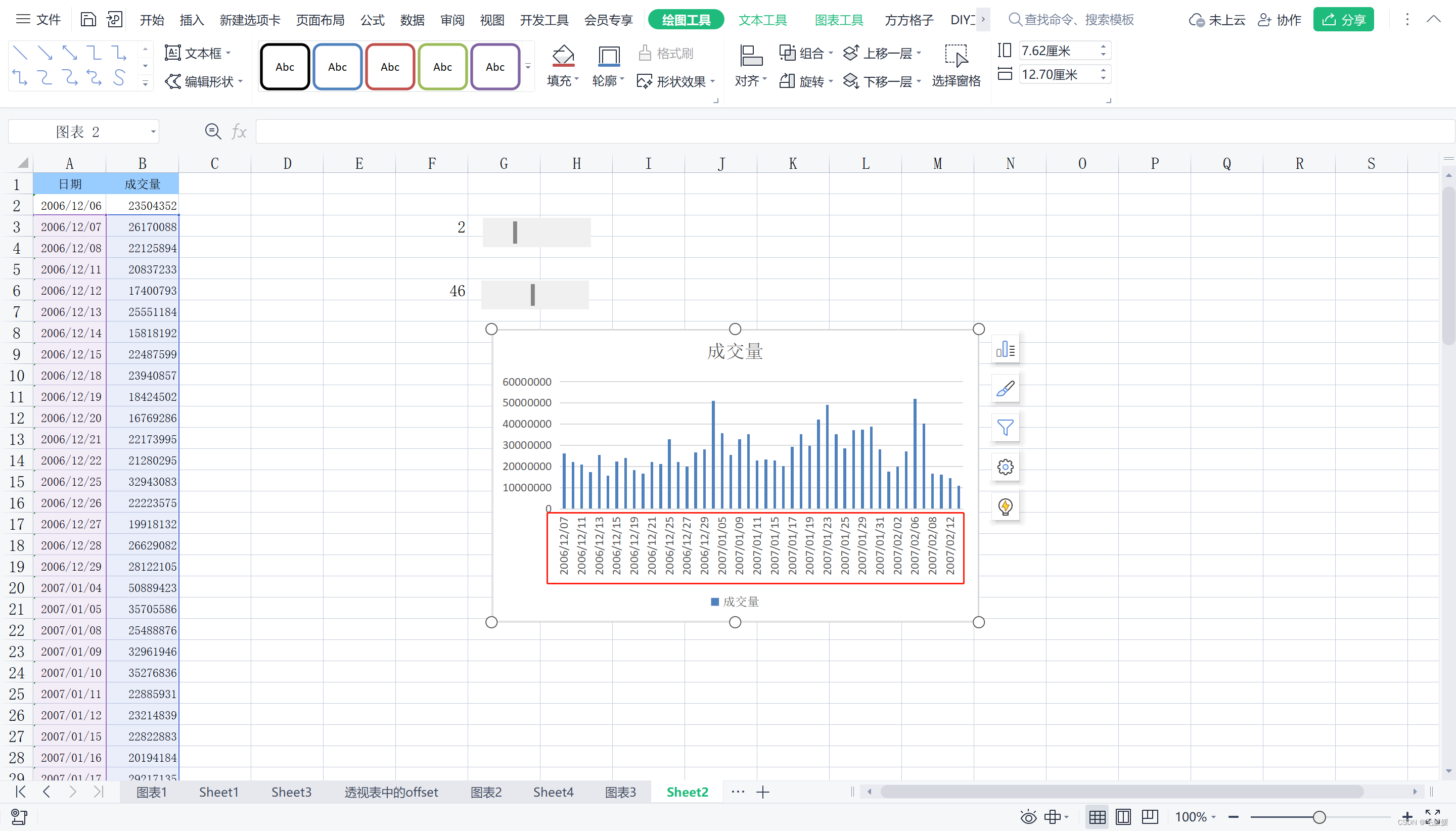
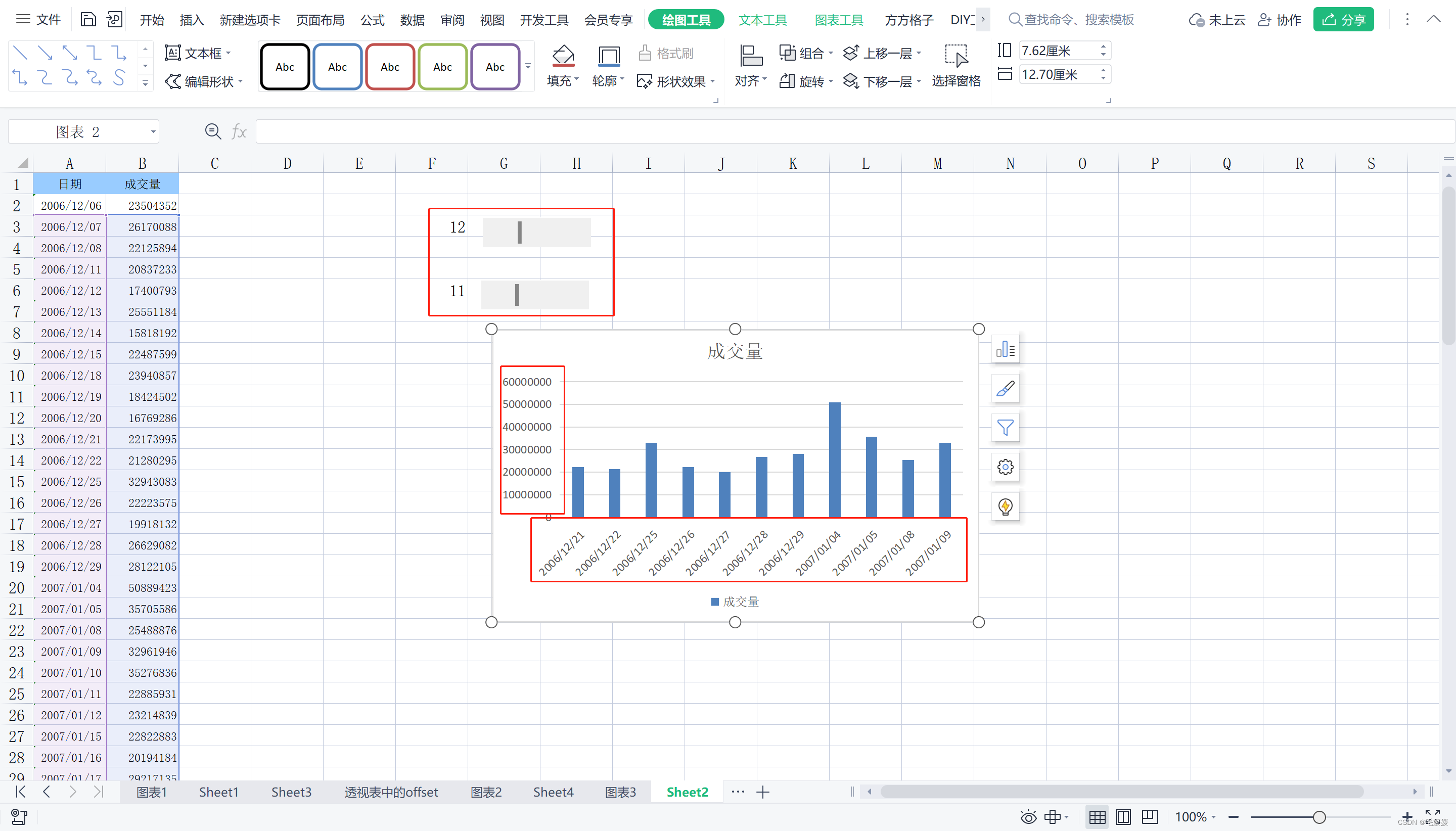
- 点击“开发工具”,插入“滚动条”,右键“设置对象格式”时发现只有“大小、属性”,无法设置控件格式(这是因为我用的wps下的excel),可以在“插入-窗体”下选择“滚动条”,此时右键“设置对象格式”,发现多了一个“控制”界面可以设置控件格式
系列文章目录
第1讲:excel常用的基础操作
第2讲:excel单元格格式设置
第3讲:查找、替换、定位
第4讲:排序与筛选
第5讲:分类汇总、数据有效性
第6讲:数据透视表
第7讲:excel常用函数与公式
第8讲:if函数
第9讲:countif函数
第10讲:sumif函数
第11讲:vlookup函数
第12讲:match+index函数
第14讲:日期函数
第15讲:条件格式与公式
第16讲:简单文本函数
第17讲:数学函数
第18讲:lookup和数组
第19讲:indirect函数
第20讲:图表基础
第21讲:经典excel动态图表实现原理
第22讲:制作甘特图与动态甘特图
第23讲:双坐标柱形图、饼图美化与ppt图表
第24讲:宏表函数
这篇关于王佩丰Excel24讲_第21讲:经典excel动态图表实现原理的文章就介绍到这儿,希望我们推荐的文章对编程师们有所帮助!




